Page 1
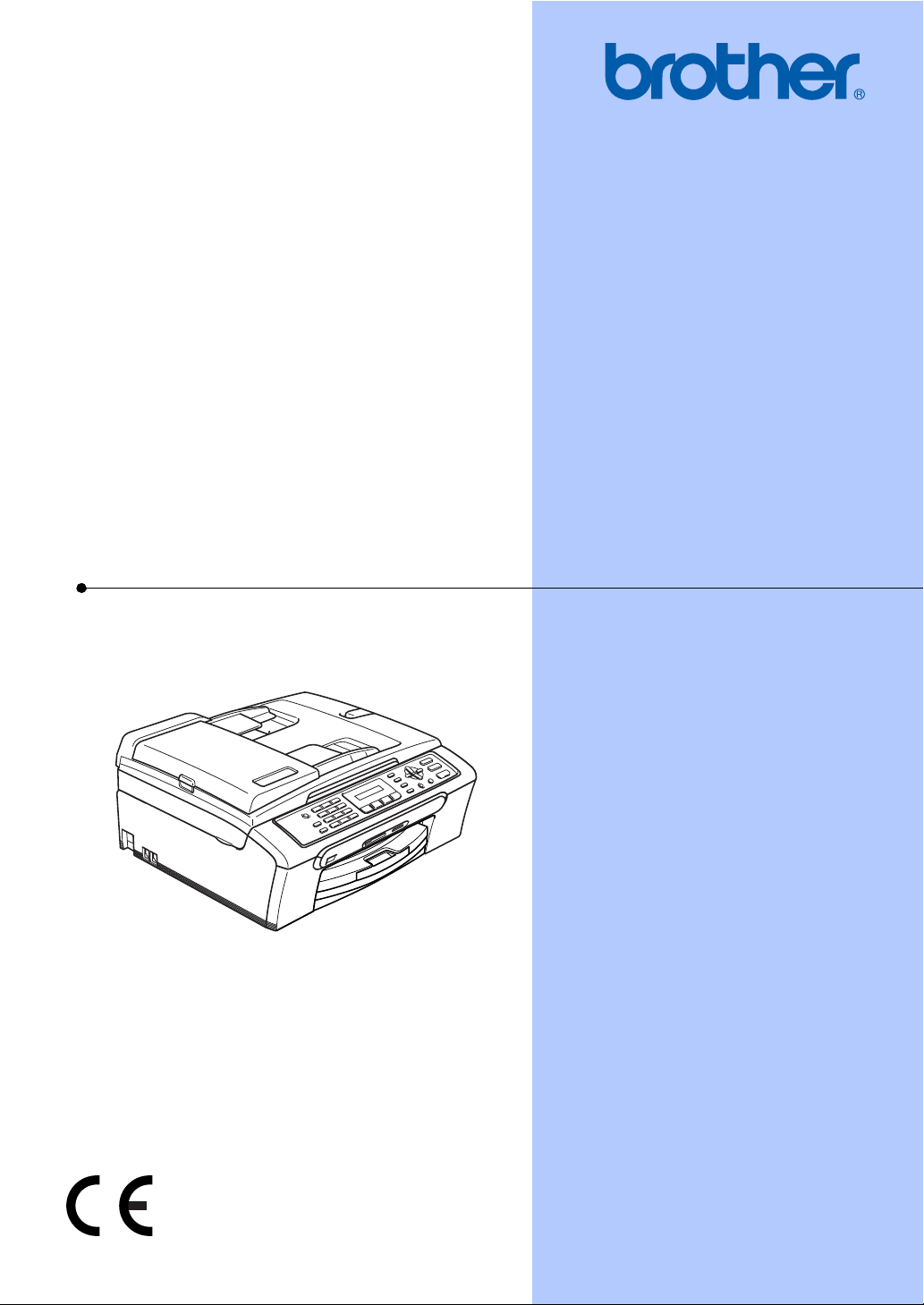
KÄYTTÖOPAS
MFC-240C
Versio A
Page 2

Jos sinun tarvitsee ottaa yhteys
asiakaspalveluun
Täytä seuraavat tiedot myöhempää käyttöä varten:
Mallinumero: MFC-240C
1
Sarjanumero:
Ostopäivämäärä:
Ostopaikka:
1
Sarjanumero on laitteen takana. Säilytä tämä
Käyttäjän opas ja ostokuitti todisteena ostoksesta
varkauden, tulipalon tai takuuhuollon varalta.
© 2006 Brother Industries, Ltd.
Page 3
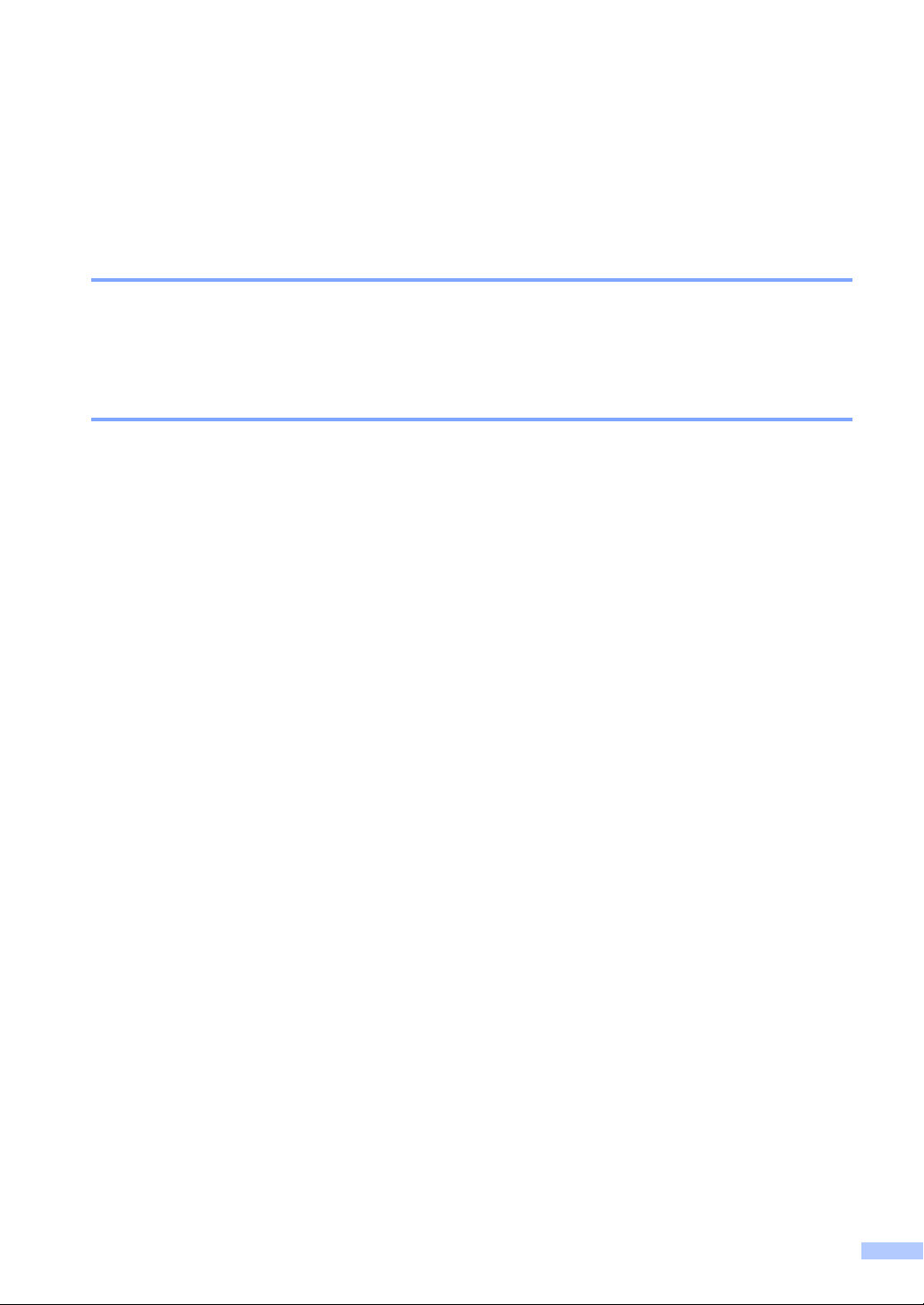
Tyyppihyväksymistiedot sekä laadinta- ja julkaisutiedote
LAITE ON SUUNNITELTU LIITETTÄVÄKSI TAVALLISEEN ANALOGISEEN
PUHELINVERKKOON KAHDELLA JOHDOLLA ASIANMUKAISTA PISTOKETTA KÄYTTÄEN.
TIETOJA TYYPPIHYVÄKSYMISESTÄ
Brother ilmoittaa, että tämä laite ei välttämättä toimi oikein muussa maassa kuin siinä, mistä se
on alun perin ostettu, eikä valmistajan antama takuu ole voimassa, mikäli tätä laitetta käytetään
muiden maiden yleisissä puhelinverkoissa.
Laadinta- ja julkaisutiedote
Tämä käyttöopas, joka sisältää uusimmat tuotteen kuvaukset ja tekniset tiedot, on laadittu ja
julkaistu Brother Industries Ltd -yhtiön valvonnan alaisuudessa.
Pidätämme oikeuden muuttaa tämän käyttöoppaan sisältöä ja teknisiä tietoja ilman erillistä
huomautusta.
Brother pidättää itsellään oikeuden tehdä muutoksia tässä esitettyihin teknisiin ja materiaaleja
koskeviin tietoihin ilman erillistä huomautusta. Brother ei myöskään ole vastuussa mistään
vahingoista (mukaan lukien välilliset vahingot), jotka johtuvat luottamuksesta esitettyyn
aineistoon, mukaan lukien painovirheet tai muut julkaisuun liittyvät virheet, kuitenkaan niihin
rajoittumatta.
i
Page 4

Radio- ja telepäätelaitedirektiivin EYvaatimustenmukaisuusvakuutus
ii
Page 5

Radio- ja telepäätelaitedirektiivin EY-vaatimustenmukaisuusvakuutus
Valmistaja
Brother Industries, Ltd.
15-1, Naeshiro-cho, Mizuho-ku,
Nagoya 467-8561, Japani
Tehdas
Brother Industries (Shen Zhen) Ltd
G02414-1, Bao Chang Li Bonded
Transportation Industrial Park,
Bao Lung Industrial Estate,
Longgang, Shenzhen, China
Vakuuttaa täten, että:
Tuotekuvaus : faksilaite
Tyyppi
Mallin nimi
: 3-ryhmä
: MFC-240C
0
ovat radio- ja telepäätelaitedirektiivin (1999/5/EY) ja seuraavien standardien mukaisia:
Sovelletut standardit:
Harmonisoidut:
Turvallisuus : EN60950-1: 2001+A11: 2004
Radiotaajuushäiriöt : EN55022: 1998+A1: 2000+A2: 2003 Luokka B
EN55024: 1998+A1: 2001+A2: 2003
EN61000-3-2: 2000
EN61000-3-3: 1995+A1: 2001
Ensimmäinen CE-merkintävuosi: 2006
Antaja : Brother Industries, Ltd.
Päiväys : 28. huhtikuu 2006
Paikka : Nagoya, Japani
iii
Page 6

Sisällysluettelo
Osa I Yleistä
1 Yleisiä tietoja
Tämän oppaan käyttäminen ..................................................................................2
Oppaassa käytetyt symbolit ja käytänteet .......................................................2
Näin löydät täydellisen Käyttöoppaan....................................................................2
Näin löydät oppaat...........................................................................................2
Ohjauspaneelin esittely..........................................................................................4
2 Asiakirjojen ja paperin asettaminen
Asiakirjojen asettaminen........................................................................................6
Arkinsyöttölaitteen käyttäminen .......................................................................6
Valotustason käyttäminen ...............................................................................7
Skannausalue ..................................................................................................8
Hyväksyttävä paperi ja muu tulostusmateriaali......................................................8
Suositeltavat tulostusmateriaalit......................................................................9
Tulostusmateriaalin käsittely ja käyttö .............................................................9
Oikean tulostusmateriaalin valitseminen .......................................................10
Paperin, kirjekuorien ja muun tulostusmateriaalin asettaminen...........................12
Paperin ja muun tulostusmateriaalin asettaminen .........................................12
Kirjekuorien ja postikorttien asettaminen.......................................................14
Tulostusalue ..................................................................................................16
3 Yleiset asetukset
Virransäästötila....................................................................................................17
Laitteen asettaminen virransäästötilaan ........................................................17
Laitteen ottaminen pois virransäästötilasta ...................................................17
Virransäästön asetukset ................................................................................18
Näytön kielen vaihtaminen...................................................................................18
Tila-ajastin ...........................................................................................................18
Paperin asetukset ................................................................................................19
Paperityyppi ...................................................................................................19
Paperikoko.....................................................................................................19
Äänenvoimakkuuden asetukset...........................................................................19
Soittoäänen voimakkuus ...............................................................................19
Äänimerkin äänenvoimakkuus.......................................................................20
Kaiuttimen äänenvoimakkuus........................................................................20
Automaattinen kesä-/talviaika..............................................................................20
Nestekidenäyttö ...................................................................................................20
Nestekidenäytön kontrasti .............................................................................20
iv
Page 7

4 Turvaominaisuudet
Lähetyksen esto ..................................................................................................21
Lähetyksen eston tunnussanan asettaminen ja muuttaminen.......................21
Lähetyksen eston asettaminen päälle/pois päältä.........................................21
Osa II Faksi
5 Faksin lähettäminen
Faksi-tilaan siirtyminen ........................................................................................24
Faksin lähettäminen syöttölaitteesta .............................................................24
Faksin lähettäminen valotustasolta ...............................................................24
Letter-kokoisten asiakirjojen faksaaminen valotustasolta..............................25
Värillisen faksin lähettäminen........................................................................25
Peruuttaminen faksauksen aikana ................................................................25
Ryhmälähetys (vain mustavalkoinen)..................................................................25
Peruuttaminen ryhmälähetyksen aikana .......................................................26
Lähetyksen lisätoiminnot .....................................................................................26
Faksilähetys käyttäen useita asetuksia .........................................................26
Kontrasti ........................................................................................................27
Faksin erottelutarkkuuden muuttaminen .......................................................27
Kaksoistoiminto (vain mustavalkoinen) .........................................................28
Suora lähetys.................................................................................................28
Ukomaatila.....................................................................................................28
Odottavien tehtävien tarkistaminen ja peruuttaminen ..................................29
Faksin lähettäminen manuaalisesti ...............................................................29
Muisti täynnä -viesti .......................................................................................29
6 Faksin vastaanottaminen
Vastaanottotilat....................................................................................................30
Vastaanottotilan valitseminen........................................................................30
Vastaanottotilojen käyttö......................................................................................31
Vain faksi .......................................................................................................31
Faksi/Puhelin .................................................................................................31
Manuaalinen ..................................................................................................31
Ulkoinen puhelinvastaaja...............................................................................31
Vastaanottotilan asetukset...................................................................................32
Soittoviive ......................................................................................................32
F/P-soittoaika (vain Faksi/Puhelin-tila) ..........................................................32
Faksintunnistus..............................................................................................33
Vastaanoton lisäasetukset...................................................................................33
Pienennetyn vastaanotettavan faksin tulostaminen ......................................33
Faksien vastaanotto muistiin .........................................................................34
v
Page 8

7 Puhelin ja ulkoiset laitteet
Äänitoiminnot.......................................................................................................35
Faksi/Puhelin-tila ...........................................................................................35
Faksi/Puhelin-tila Virransäästötilassa............................................................35
Puhelinpalvelut ....................................................................................................35
Puhelinlinjatyypin asettaminen ......................................................................35
Ulkoisen puhelinvastaajan kytkeminen................................................................36
Kytkennät.......................................................................................................37
Ulkoisen puhelinvastaajan vastausviestin nauhoittaminen............................37
Vaihdeliitännät ...............................................................................................37
Ulkoiset puhelimet ja rinnakkaispuhelimet...........................................................38
Ulkoisen puhelimen tai rinnakkaispuhelimen kytkeminen .............................38
Rinnakkaispuhelinten käyttäminen ................................................................38
Langattoman ulkoisen puhelimen käyttö .......................................................39
Kauko-ohjaustunnusten käyttäminen ............................................................39
8 Numeroiden valitseminen ja tallentaminen
Numeron valitseminen.........................................................................................40
Manuaalinen valinta.......................................................................................40
Lyhytvalinta....................................................................................................40
Haku ..............................................................................................................40
Faksin uudelleenvalinta.................................................................................41
Numeroiden tallentaminen...................................................................................41
Tauon tallentaminen......................................................................................41
Lyhytvalintanumeroiden tallentaminen ..........................................................42
Lyhytvalintanumeroiden muuttaminen ...........................................................42
Ryhmien asettaminen ryhmälähetystä varten ...............................................42
Pikanumeroiden yhdistäminen ......................................................................43
9 Raporttien tulostaminen
Faksiraportit.........................................................................................................44
Lähetyksen vahvistusraportti .........................................................................44
Yhteysraportti (tapahtumaraportti) .................................................................44
Raportit ................................................................................................................45
Raportin tulostaminen....................................................................................45
Osa III Kopiointi
10 Kopiointi
Kopioiminen.........................................................................................................48
Siirtyminen kopiointitilaan ..............................................................................48
Yhden kopion ottaminen ................................................................................48
Useiden kopioiden ottaminen ........................................................................48
Kopioinnin lopettaminen ................................................................................48
vi
Page 9

Kopiointiasetukset................................................................................................49
Kopiointinopeuden ja laadun muuttaminen ...................................................50
Kopioitavan kuvan suurentaminen tai pienentäminen ...................................50
Useita sivuja yhdelle kopiointi tai julistekoon kopiointi...................................51
Kopioiden lajittelu arkinsyöttölaitetta käytettäessä (vain mustavalkoinen) ....52
Kirkkauden, kontrastin ja värin säätäminen ...................................................53
Paperiasetukset.............................................................................................53
Osa IV Suora valokuvatulostus
11 Valokuvien tulostaminen muistikortilta
PhotoCapture Center™ -toiminnot ......................................................................56
Tulostaminen muistikortilta ilman tietokonetta ...............................................56
PhotoCapture Center™ -toiminnon käyttäminen tietokoneelta .....................56
Muistikorttien käyttö ......................................................................................56
Muistikortin kansiorakenne............................................................................57
Tulostaminen muistikortilta ..................................................................................58
Kuvaluettelon (pikkukuvat) tulostaminen.......................................................59
Kuvien tulostaminen......................................................................................59
DPOF-tulostus...............................................................................................60
PhotoCapture Center™ tulostusasetukset ..........................................................61
Tulostusnopeus ja -laatu ...............................................................................61
Paperiasetukset.............................................................................................61
Kirkkauden ja kontrastin säätäminen.............................................................62
Rajaus ...........................................................................................................62
Reunaton tulostus..........................................................................................62
Virheviestien ymmärtäminen ...............................................................................63
12 Valokuvien tulostaminen kamerasta PictBridge-toiminnon avulla
Ennen PictBridge-toiminnon käyttöä....................................................................64
PictBridge-vaatimukset..................................................................................64
PictBridge-toiminnon käyttöä ...............................................................................64
Digitaalikameran asetukset ...........................................................................64
Kuvien tulostaminen ............................................................................................65
DPOF-tulostus...............................................................................................65
Virheviestien ymmärtäminen ...............................................................................66
Osa V Ohjelmisto
13 Ohjelmistotoiminnot
vii
Page 10

Osa VI Liitteet
A Turvallisuus ja rajoitukset
Paikan valinta ......................................................................................................70
Laitteen turvallinen käyttö ....................................................................................71
Tärkeitä turvaohjeita......................................................................................74
TÄRKEÄÄ - oman turvallisuutesi vuoksi........................................................ 75
EU-direktiivi 2002/96/EY ja EN50419 ............................................................76
Värikopiointirajoitukset...................................................................................76
Tavaramerkit..................................................................................................77
B Vianetsintä ja kunnossapito
Vianetsintä ...........................................................................................................78
Ongelmia laitteen toiminnassa ......................................................................78
Virheviestit ...........................................................................................................83
Faksien tai yhteysraportin siirtäminen ...........................................................86
Asiakirjatukos ................................................................................................86
Tulostimen tukos tai paperitukos ...................................................................87
Valintaäänen tunnistus ..................................................................................89
Puhelinlinjan häiriö ........................................................................................89
Säännöllinen kunnossapito..................................................................................89
Värikasettien vaihtaminen .............................................................................89
Laitteen puhdistaminen ulkopuolelta .............................................................91
Skannerin puhdistaminen ..............................................................................92
Laitteen tulostustason puhdistaminen ...........................................................93
Paperin syöttötelan puhdistaminen ...............................................................93
Tulostuspään puhdistaminen.........................................................................94
Tulostuslaadun tarkistaminen ........................................................................94
Tulostuksen kohdistuksen tarkastaminen......................................................95
Musteen määrän tarkistaminen .....................................................................96
Laitetiedot ............................................................................................................96
Sarjanumeron tarkistaminen..........................................................................96
Laitteen pakkaaminen ja kuljetus.........................................................................97
C Valikko ja toiminnot
Näytöllä ohjelmointi..............................................................................................99
Valikkotaulukko..............................................................................................99
Muistiin tallennus ...........................................................................................99
Valikkonäppäimet ................................................................................................99
Valikkotaulukko..................................................................................................101
Tekstin syöttäminen...........................................................................................108
viii
Page 11

D Tekniset tiedot
Yleistä................................................................................................................109
Tulostusmateriaali..............................................................................................111
Faksi..................................................................................................................112
Kopio .................................................................................................................114
PhotoCapture Center™.....................................................................................115
PictBridge ..........................................................................................................115
Skanneri ............................................................................................................116
Tulostin..............................................................................................................117
Liitännät .............................................................................................................118
Tietokoneelle asetetut vaatimukset ...................................................................119
Tarvikkeet..........................................................................................................120
E Sanasto
F Hakemisto
ix
Page 12

Osa I
Yleistä I
Yleisiä tietoja 2
Asiakirjojen ja paperin asettaminen 6
Yleiset asetukset 17
Turvaominaisuudet 21
Page 13

1
Yleisiä tietoja 1
Tämän oppaan käyttäminen
Kiitos, että olet hankkinut Brother -laitteen.
Lukemalla oppaan saat parhaan hyödyn
laitteestasi.
Oppaassa käytetyt symbolit ja käytänteet 1
Oppaassa käytetään seuraavia symboleja ja
käytänteitä.
Lihavoitu
teksti
Kursivoitu
teksti
Courier
New
Lihavoitu fontti viittaa tiettyihin
ohjauspaneelin näppäimiin.
Kursivoidulla fontilla on
merkitty tärkeät kohdat tai sillä
viitataan asiaan liittyvään
toiseen aiheeseen.
Laitteen nestekidenäytön
viestit tunnistetaan Courier
New -fontista.
Varoitus. Noudata näitä varoituksia
mahdollisten henkilövahinkojen
välttämiseksi.
Sähkövaara -kuvake varoittaa
mahdollisesta sähköiskusta.
Kuuma pinta -kuvake varoittaa
koskemasta laitteen osia, jotka ovat
kuumia.
Huomautus, jota noudattamalla
laitetta käytetään oikein ja vältetään
laitevahingot.
Sopimaton asetus varoittaa sellaisista
laitteista ja toiminnoista, joita ei voi
käyttää tämän laitteen kanssa.
Vinkki kertoo, miten toimia tietyissä
tilanteissa, tai antaa vinkin siitä,
miten valittu toiminto toimii yhdessä
muiden toimintojen kanssa.
Näin löydät täydellisen
1
Käyttöoppaan
Tämä Käyttöopas ei sisällä kaikkia tietoja laitteella tulostamisesta tai skannaamisesta
tai PC Fax -ohjelmasta. Kun haluat oppia
lisää näistä toiminnoista, lue CD-ROM-levyllä
oleva Ohjelmiston käyttöopas.
Näin löydät oppaat 1
Ohjeiden lukeminen (Windows®) 1
Ohjeet löydät napsauttamalla Käynnistä,
Brother, MFC-XXXX (XXXX on mallisi nimi)
ja valitsemalla Käyttöoppaat.
Jollet ole asentanut ohjelmistoa, löydät
oppaan noudattamalla seuraavia ohjeita:
a Käynnistä tietokone. Aseta Brother
CD-ROM-levy CD-ROM-asemaan.
b Jos näyttöön tulee ikkuna, jossa
kysytään mallin nimeä, napsauta mallia.
c Jos näyttöön tulee kielivalintaikkuna,
napsauta Suomi. CD-ROM-levyn
päävalikko tulee näyttöön.
1
2
Page 14

Yleisiä tietoja
Vinkki
Jos ikkuna ei avaudu, siirry Windowsin®
resurssienhallintaan ja avaa Brother CDROM-levyn päähakemistosta setup.exeohjelma.
d Napsauta Käyttöopas ja näet
Ohjelmiston käyttöoppaan HTMLmuodossa.
Skannausohjeet 1
Voit skannata asiakirjoja monella eri tavalla.
Ohjeet löytyvät seuraavasti:
Ohjelmiston käyttöopas
Skannaus (Windows
Professional ja Windows
ControlCenter3 (Windows®
98/98SE/Me/2000 Professional ja
Windows
®
XP)
PaperPort® SE ja tekstintunnistus
Käyttöopas (eng.) :
Ohjeet suoraan ScanSoft
ohjelmistosta tapahtuvaa skannausta
varten.
Täydellinen ScanSoft
käyttöopas, johon sisältyy
tekstintunnistusohjelma, on ScanSoft
PaperPort
®
ja tekstintunnistusohjelman
Help-valikossa.
®
98/98SE/Me/2000
®
XP)
®
PaperPort®-
®
PaperPort® SE -
®
Ohjeiden lukeminen (Macintosh®) 1
a Käynnistä Macintosh
CD-ROM-levy CD-ROM-asemaan.
Näyttöön tulee tämä ikkuna.
®
. Aseta Brother
b Kaksoisosoita Documentation -
symbolia.
c Kaksoisosoita Suomen kielen kansiota.
d Kaksoisosoita päätiedostosivua, jolloin
Ohjelmiston käyttöopas avautuu HTMLmuodossa.
e Osoita haluamaasi ohjetta.
Ohjelmiston käyttöopas
Ohjelmiston käyttöopas HTMLmuodossa
Skannausohjeet 1
Voit skannata asiakirjoja monella eri tavalla.
Ohjeet löytyvät seuraavasti:
Ohjelmiston käyttöopas
Skannaus (Mac OS
uudempi)
ControlCenter2 (Mac OS
uudempi)
Presto!
®
PageManager® -käyttöopas
(engl.)
Ohjeet suoraan Presto!
ohjelman avulla skannaamiseen.
Täydellinen Presto!
Käyttöopas on nähtävillä Presto!
PageManager
®
X 10.2.4 tai
®
X 10.2.4 tai
®
PageManager®-
®
PageManager®
®
-ohjelman Ohjeessa.
®
1
3
Page 15

Luku 1
Ohjauspaneelin esittely 1
1 Power Save (Virransäästö) -näppäin
Siirrä laite virransäästötilaan.
2 Faksinäppäimet
Redial/Pause (Undelleenvalinta/Tauko)
Valitsee uudelleen viimeksi valitun
numeron. Lisää tauon ohjelmoitaessa
pikanumeroita.
Tel/R
Tätä näppäintä käytetään myös
puhelinkeskusteluun ulkoisessa
puhelimessa, kun laite soi F/Pkaksoissoittoa.
Tällä näppäimellä saat myös yhteyden
ulkolinjaan sekä voit siirtää puhelun toiseen
alanumeroon, kun laite on yhdistetty
sisäiseen puhelinvaihteeseen.
3 Valintanäppäimet
Valitse näillä näppäimillä puhelin- ja
faksinumerot ja syötä laitteeseen tietoja.
4 Nestekidenäyttö
Näytön ohjeet auttavat laitteen asetusten
määrittämisessä ja käytössä.
5 Tilanäppäimet:
Fax (Faksaus)
Siirtää faksaustilaan.
Scan (Skannaus)
Siirtää skannaustilaan.
Copy (Kopiointi)
Siirtää kopiointitilaan.
PhotoCapture
Avaa PhotoCapture Center™-tilan.
4
Page 16

Yleisiä tietoja
1
6 Copy Options (Kopiointiasetukset)
Voit vaihtaa kopiointiasetuksia väliaikaisesti
kopiointitilassa.
7 Fax Resolution (Faksin erottelutarkkuus)
Muuta faksin erottelutarkkuutta väliaikaisesti,
kun lähetät faksia.
8 Ink Management (Musteen hallinta)
Puhdistaa tulostuspään, tarkistaa
tulostuslaadun ja tarkistaa musteen määrän.
9 Valikkonäppäimet:
Menu (Valikko)
Avaavat päävalikon.
a Search/Speed Dial (Etsi/Pikavalinta)
Hakee muistiin tallennettuja numeroita ja
soittaa niihin.
Äänenvoimakkuusnäppäimet
d c
Säädä soiton äänenvoimakkuutta
faksaustilassa painamalla näitä näppäimiä.
d
Painamalla tätä voit selata valikkoa ja
asetuksia.
a tai b
Painamalla tätä voit selata valikon
asetuksia taaksepäin.
Clear/Back (Poista/Takaisin)
Peruuta nykyinen asetus.
OK
Valitsee asetuksen.
10 Stop/Exit (Lopeta/Poistu)
Keskeyttää toiminnan tai poistuu valikosta.
11 Käynnistysnäppäimet:
Colour Start (Käynnistä - Väri)
Voit lähettää värillisiä fakseja tai ottaa
värillisiä kopioita. Voit myös aloittaa
skannaustoiminnon (värillisenä tai
mustavalkoisena riippuen ControlCenterohjelmistossa asetetusta
skannausasetuksesta).
Mono Start (Käynnistä - M/V)
Voit lähettää mustavalkoisia fakseja tai
ottaa mustavalkoisia kopioita. Voit myös
aloittaa skannaustoiminnon (värillisenä tai
mustavalkoisena riippuen ControlCenterohjelmistossa asetetusta
skannausasetuksesta).
5
Page 17

Asiakirjojen ja paperin
2
asettaminen
Asiakirjojen asettaminen
Asiakirjoja voidaan faksata, kopioida ja
skannata arkinsyöttölaitteesta ja
valotustasolta.
Arkinsyöttölaitteen käyttäminen 2
Syöttölaitteeseen sopii korkeintaan 10 sivua.
Laite syöttää sivut yksi kerrallaan. Käytä
tavallista 80 g/m
paperit, ennen kuin asetat ne automaattiseen
asiakirjan syöttölaitteeseen.
Suositeltu käyttöympäristö 2
Lämpötila: 20–30 ° C
Kosteus: 50% – 70%
Paperi:
Tuetut asiakirjakoot 2
Pituus: 148 – 356 mm
Leveys: 148 – 215,9 mm
Paino:
2
-paperia ja leyhyttele aina
2
80 g/m
64 – 90 g/m
A4
2
Asiakirjojen asettaminen 2
2
ÄLÄ VEDÄ asiakirjaa syötön aikana.
ÄLÄ KÄYTÄ käpristyneitä, rypistyneitä,
taittuneita tai repeytyneitä arkkeja tai
paperia, jossa on niittejä, paperiliittimiä,
liimaa tai teippiä.
ÄLÄ KÄYTÄ pahvia, sanomalehtipaperia
tai kangasta.
Varmista, että musteella kirjoitetut
HUOMAUTUS
asiakirjat ovat täysin kuivia.
a Leyhytä paperit. Aseta asiakirjat
arkinsyöttölaitteeseen tekstipuoli
alaspäin yläreuna edellä ja varmista,
että pino koskettaa syöttötelaa.
b Säädä paperiohjaimet asiakirjojen
leveyden mukaan.
c Avaa automaattisen arkinsyöttölaitteen
asiakirjan ulostulon tukiläppä (1).
2
1
6
Page 18

Asiakirjojen ja paperin asettaminen
HUOMAUTUS
ÄLÄ JÄTÄ paksuja asiakirjoja
valotustasolle. Tämä voi aiheuttaa
tukoksen automaattiseen asiakirjan
syöttölaitteeseen.
Valotustason käyttäminen 2
Voit faksata, kopioida tai skannata
valotustasolta yhden arkin tai kirjan sivun
kerrallaan.
Tuetut asiakirjakoot 2
Pituus: Enintään 297 mm
Leveys: Enintään 215,9 mm
Paino: Enintään 2 kg
Asiakirjojen asettaminen 2
b Sijoita asiakirja tekstipuoli alaspäin
valotustasolle vasempaan sivuun
merkittyjen ohjeiden mukaan.
c Laske valotustason kansi alas.
Jos skannaat kirjaa tai paksua asiakirjaa,
ÄLÄ ISKE kantta kiinni tai paina sitä.
HUOMAUTUS
2
Vinkki
Valotustasoa käytettäessä
arkinsyöttölaitteessa ei saa olla paperia.
a Nosta valotustason kansi ylös.
7
Page 19

Luku 2
Skannausalue 2
Skannausalue riippuu käytettävän
sovelluksen asetuksista. Alla olevat luvut
osoittavat paperin skannausalueen
ulkopuoliset osat.
3
1
Käyttö Asiakirj
an koko
Faksi Letter 3 mm 4 mm
A4 3 mm 1 mm
Kopiointi
Skannaus
Letter 3 mm 3 mm
A4 3 mm 3 mm
Letter 3 mm 3 mm
A4 3 mm 0 mm
Yläreuna (1)
Alareuna (2)
4
2
Vasen (3)
Oikea (4)
Hyväksyttävä paperi ja muu tulostusmateriaali2
Laitteessa käytettävän paperin laatu voi
vaikuttaa asiakirjan tulostuslaatuun.
Saat parhaimman asetuksien mukaisen
tulostuslaadun, kun varmistat että
tulostuspaperi vastaa laitteen Paperityyppiasetusta.
Voit käyttää tavallista paperia,
mustesuihkupaperia (päällystettyä paperia),
valokuvapaperia, piirtoheitinkalvoja ja
kirjekuoria.
Ennen suurien paperimäärien ostoa on
suositeltavaa kokeilla eri paperilaatuja.
Parhaat tulokset saat käyttämällä Brotherin
paperia.
Kun tulostat mustesuihkupaperille
(päällystetylle paperille),
piirtoheitinkalvoille ja valokuvapaperille,
valitse oikea tulostusmateriaali
tulostinohjaimen ‘Perusasetukset’ välilehdeltä tai valikon paperityypin
asetuksissa (katso
Paperityyppi sivulla 19).
Kun tulostat Brotherin valokuvapaperille,
laita paperikasettiin ensin
valokuvapaperin mukana toimitettu
ohjepaperi ja vasta sen päälle
valokuvapaperi.
Kun tulostat piirtoheitinkalvoille tai
valokuvapaperille, poista jokainen arkki
alustalta heti tulostuksen jälkeen.
Vältä koskettamasta paperin
tulostuspintaa välittömästi tulostamisen
jälkeen, sillä se saattaa olla osin märkä ja
tahrata sormesi.
8
Page 20

Asiakirjojen ja paperin asettaminen
Suositeltavat tulostusmateriaalit 2
Suosittelemme Brother-paperia, jotta saat
parhaimman tulostuslaadun. (Katso alla
olevasta taulukosta.)
Jos maassasi ei ole saatavana Brotherpaperia, suosittelemme ensin kokeilemaan
eri paperilaatuja ennen suurien määrien
ostamista.
Piirtoheitinkalvoiksi suosittelemme ‘3M
Transparency Film’ -kalvoja.
Brother-paperi
Paperityyppi Nimike
Tavallinen A4 BP60PA
A4 kiiltävä valokuvapaperi BP61GLA
Mustesuihku A4 (matta) BP60MA
10 x 15 cm kiiltävä BP61GLP
Tulostusmateriaalin käsittely ja käyttö 2
Sopimaton asetus
ÄLÄ KÄYTÄ seuraavanlaisia papereita:
• vahingoittuneita, käpristyneitä,
rypistyneitä tai epäsäännöllisen
muotoisia papereita
1
1
1 2 mm tai pitempää
• erittäin kiiltäviä tai hyvin karkeapintaisia
papereita
• papereita, joille on jo tulostettu
tulostimella
• papereita, joita ei voi asettaa
yhtenäiseen pinoon
• poikittaisarkeista tehtyjä papereita
2
Säilytä paperi alkuperäispakkauksessa ja
pidä pakkaus suljettuna. Pidä paperi
tasaisena ja kuivana ja vältä sen
altistamista suoralle auringonvalolle ja
kuumuudelle.
Valokuvapaperin päällystetty puoli hohtaa
hieman. Älä kosketa kiiltävää
(päällystettyä) puolta. Aseta
valokuvapaperi hohtava puoli alaspäin.
Älä kosketa piirtoheitinkalvojen
kumpaakaan puolta, sillä kalvo imee
herkästi vettä ja hikeä, mikä voi heikentää
tulostuslaatua. Lasertulostimille/kopiokoneille suunnitellut piirtoheitinkal vot
voivat tahrata seuraavan tulostettavan
asiakirjan. Käytä ainoastaan
mustesuihkutulostukseen suositeltuja
piirtoheitinkalvoja.
Luovutusalustan kapasiteetti 2
Enintään 50 arkkia 80 g/m2 A4-paperia.
Piirtoheitinkalvot ja valokuvapaperi on
poistettava yksi kerrallaan
luovutusalustalta. Näin vältetään
tulosteen tahraantuminen.
9
Page 21

Luku 2
Oikean tulostusmateriaalin valitseminen 2
Paperin tyyppi ja koko eri käyttötarkoituksiin 2
Paperityyppi Paperikoko Käyttö
Faksi
Irtoarkki Letter 216 × 279 mm Kyllä Kyllä Kyllä Kyllä
A4 210 × 297 mm Kyllä Kyllä Kyllä Kyllä
Legal 216 × 356 mm Kyllä Kyllä – Kyllä
Executive 184 × 267 mm –––Kyllä
JIS B5 182 × 257 mm –––Kyllä
A5 148 × 210 mm – Kyllä – Kyllä
A6 105 × 148 mm –––Kyllä
Kortit Valokuva 100 × 150 mm – Kyllä Kyllä Kyllä
Valokuva 2L 130 × 180 mm – – Kyllä Kyllä
Arkistointikortti 127 × 203 mm –––Kyllä
Postikortti 1 100 × 148 mm –––Kyllä
Postikortti 2
(kaksios.)
Kirjekuoret C5-kirjekuoret 162 × 229 mm –––Kyllä
DL-kirjekuoret 110 × 220 mm –––Kyllä
COM-10 105 × 241 mm –––Kyllä
Monarch 98 × 191 mm –––Kyllä
JE4-kirjekuoret 105 × 235 mm –––Kyllä
PiirtoheitinkalvotLetter 216 × 279 mm – Kyllä – Kyllä
A4 210 × 297 mm – Kyllä – Kyllä
148 × 200 mm –––Kyllä
Kopiointi
Photo
Capture
Tulostin
10
Page 22
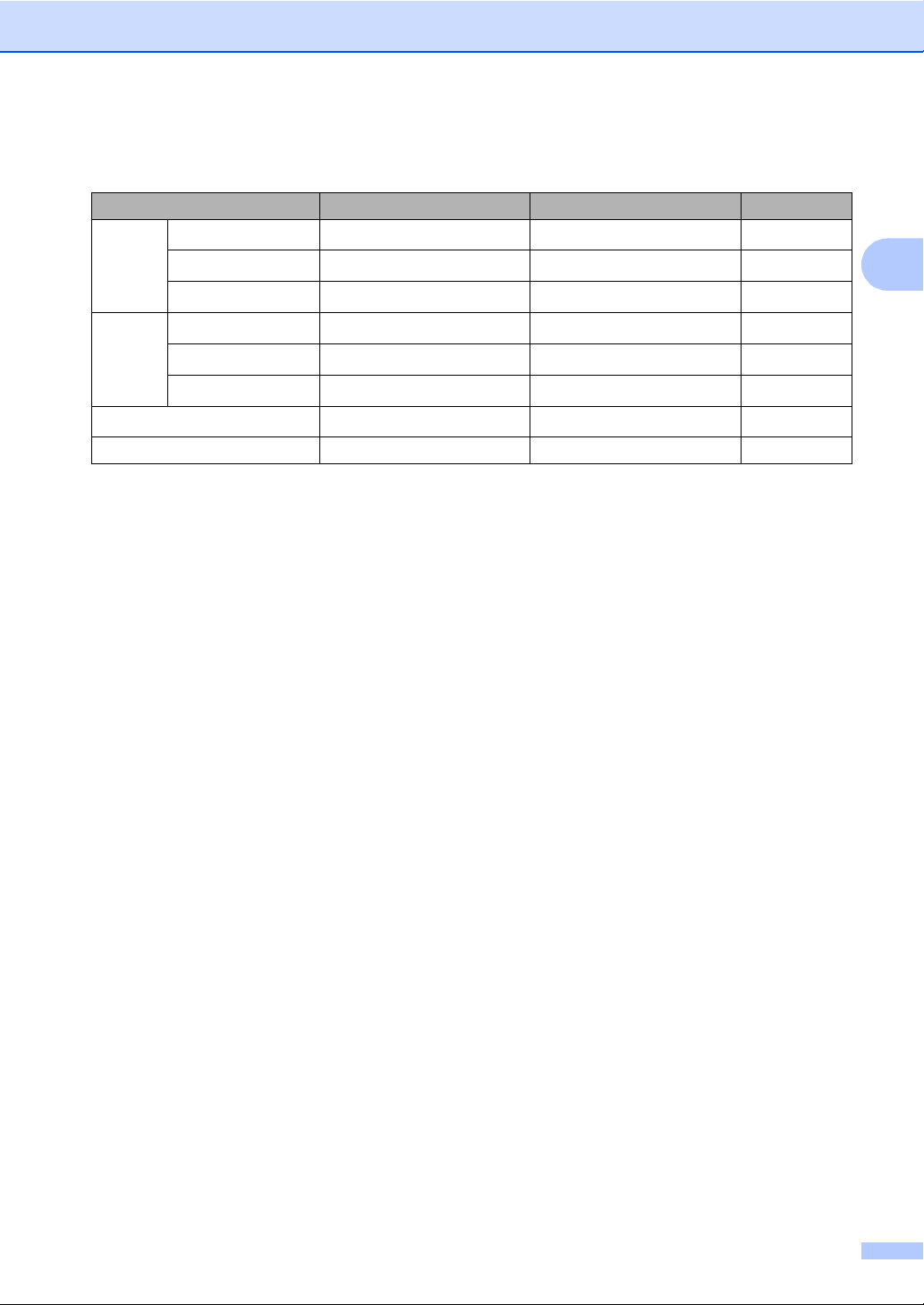
Asiakirjojen ja paperin asettaminen
Paperin paino, paksuus ja lokeron tilavuus 2
Paperityyppi Paino Paksuus Arkkeja
Irtoarkki Tavallinen paperi
Mustesuihkupaperi
Kiiltävä paperi
Kortit Valokuvakortti
Arkistointikortti
Postikortti
Kirjekuoret
64–120 g/m
64–200 g/m
Enintään 220 g/m
Enintään 240 g/m
Enintään 120 g/m
Enintään 200 g/m
75–95 g/m
2
2
2
2
2
2
2
0,08–0,15 mm
0,08–0,25 mm 20
Enintään 0,25 mm 20
Enintään 0,28 mm 20
Enintään 0,15 mm 30
Enintään 0,23 mm 30
Enintään 0,52 mm 10
Piirtoheitinkalvot – – 10
1
Korkeintaan 50 arkkia Legal-koon paperia 80 g/m2.
Korkeintaan 100 arkkia 80 g/m
2
-paperia.
100
1
2
11
Page 23

Luku 2
Paperin, kirjekuorien ja muun tulostusmateriaalin asettaminen
Paperin ja muun tulostusmateriaalin asettaminen 2
a Vedä paperikasetti kokonaan ulos
laitteesta.
Jos paperituen läppä on auki, sulje se ja
nosta luovutusalustan kansi (1).
b Paina ja siirrä paperin sivuohjaimia (1)
ja paperin pituusohjain (2) paperin koon
mukaan.
1
2
c Vältä paperin juuttuminen ja
syöttövirheet leyhyttelemällä paperit.
2
1
Vinkki
Varmista, että paperi ei ole käpristynyt.
12
Page 24

Asiakirjojen ja paperin asettaminen
d Aseta paperit varovasti paperikasettiin
tulostuspuoli alaspäin ja yläreuna ensin.
Tarkista, että paperi on paperikasetissa
tasaisesti.
Vinkki
Jos käytät Legal-paperikokoa, paina
yleisohjaimen vapautuspainiketta ja pidä
sitä painettuna samalla, kun vedät
ulospäin paperikasetin etureunaa.
e Säädä paperin sivuohjaimet varovasti
molemmin käsin ja paperin pituusohjain
sopimaan paperikokoon.
Varmista, että paperiohjain koskettaa
paperin reunoja.
Vinkki
Varo työntämästä paperia liian syvälle,
sillä se saattaa taipua lokeron perällä ja
aiheuttaa syöttöhäiriöitä.
f Aseta paperikasetin kansi takaisin.
2
g Työnnä paperikasetti hitaasti takaisin
kokonaan laitteeseen.
13
Page 25

Luku 2
h Samalla, kun pidät paperikasettia
paikoillaan, vedä paperituesta (1),
kunnes se naksahtaa ja avaa
paperituen läppä (2).
Vinkki
Älä käytä paperituen läppää Legal-koon
paperin kanssa.
Kirjekuorien ja postikorttien asettaminen 2
Kirjekuorien asettaminen 2
Käytä kirjekuoria, jotka painavat 75 –
95 g/m
Joitakin kirjekuoria varten marginaalit on
asetettava sovellusohjelmassa. Tee
testitulostus ennen varsinaista tulostusta.
Älä käytä mitään seuraavista
kirjekuorityypeistä, sillä ne aiheuttavat
paperinsyöttöongelmia.
• pussikirjekuoria
• kohokuvioisia kirjekuoria
• kirjekuoria, joissa on liittimiä
• kirjekuoria, joiden sisäpuolelle on
2
.
HUOMAUTUS
painettu tekstiä tai kuvia.
Liima 2 Kaksinkertainen läppä 2
Joskus voi ilmetä paperinsyöttöongelmia
käyttämiesi kirjekuorien paksuuden, koon
tai läpän muodon vuoksi.
14
Page 26

Asiakirjojen ja paperin asettaminen
Kirjekuorien ja postikorttien asettaminen 2
a Ennen kuin asetat kirjekuoret tai
postikortit kasettiin, paina niiden kulmat
ja sivut mahdollisimman litteiksi.
Vinkki
Jos ‘kaksi’ kirjekuorta lähtee liikkeelle yhtä
aikaa, yritä uudelleen asettamalla yksi
kirjekuori paperikasettiin kerrallaan.
b Aseta kirjekuoret tai postikortit
paperikasettiin osoitepuoli alaspäin ja
yläreuna edellä. Paina ja siirä paperin
sivuohjaimia (1) ja paperin pituusohjain
(2) kirjekuorien tai postikorttien koon
mukaan.
1
Jos kirjekuorille tulostamisessa on
ongelmia, kokeile seuraavia
toimenpiteitä:
a Avaa kirjekuoren läppä.
b Varmista, että avattu läppä on joko
kirjekuoren sivulla tai takareunassa
tulostuksen aikana.
c Säädä paperikoko ja marginaalit
käyttämässäsi sovellusohjelmassa.
Vinkki
Kun laite tulostaa pienen paperin
luovutusalustalle, et ehkä pääse siihen
käsiksi. Vamista, että tulostus on valmis ja
vedä paperikasetti kokonaan ulos
laitteesta.
2
2
2
15
Page 27

Luku 2
Tulostusalue 2
Tulostusalue riippuu käytettävän sovelluksen asetuksista. Alla olevat luvut osoittavat arkkien ja
kirjekuorien tulostusalueen ulkopuoliset osat. Laite voi tulostaa tummennetut alueet vain, kun
Reunaton tulostus on käytettävissä ja käytössä.
Irtoarkit Kirjekuoret
3
4
1
3
1
4
2
Yläreuna (1) Alareuna (2) Vasen (3) Oikea (4)
Irtoarkki 3mm 3mm 3mm 3mm
Kirjekuoret 12 mm 24 mm 3 mm 3 mm
2
Vinkki
Reunatonta tulostusta ei voi käyttää kirjekuorien kanssa.
16
Page 28

3
Yleiset asetukset 3
Virransäästötila 3
Kun laite ei ole käytössä, voit asettaa sen
virransäästötilaan painamalla Power Save -
näppäintä. Voit vastaanottaa puheluja
virransäästötilassa. Lisätietoja faksien
vastaanottamisesta virransäästötilassa on
taulukossa sivulla 18. Jos haluat käyttää
laitetta muihin toimintoihin, laite on kytkettävä
pois virransäästötilasta.
Vinkki
Jos laitteeseen on yhdistetty ulkoinen
puhelin tai puhelinvastaaja, se on aina
käytettävissä.
Laitteen asettaminen virransäästötilaan 3
a Pidä Power Save -näppäintä
painettuna kunnes nestekidenäyttöön
tulee viesti Sammutetaan.
Nestekidenäytön valo sammuu.
Laitteen ottaminen pois virransäästötilasta 3
a Pidä Power Save-näppäintä painettuna
kunnes nestekidenäyttöön tulee viesti
Odota hetki.
Nestekidenäyttöön tulee päivämäärä ja
kellonaika.
Vinkki
• Laite puhdistaa virransäästötilassakin
tulostuspään säännöllisin väliajoin
tulostuslaadun tason säilyttämiseksi.
• Jos irrotat laitteen sähköjohdon
seinäkoskettimesta, mikään toiminto ei
ole käytettävissä.
• Voit mukauttaa virransäästötilan siten,
että mikään laitetoiminto ei ole
käytettävissä automaattista tulostuspään
puhdistusta lukuun ottamatta. (Katso
Virransäästön asetukset sivulla 18.)
3
17
Page 29

Luku 3
Virransäästön asetukset 3
Voit mukauttaa laitteen Power Save -
näppäimen. Oletustila on
Faksiv.ott:Kyllä. Laite voi vastaanottaa
fakseja ja puheluja myös virransäästötilassa.
Jos haluat, että laite ei ota vastaan fakseja tai
puheluita, säädä asetukseksi
Faksiv.ott:Ei. (Katso
Virransäästötila sivulla 17.)
a Paina Menu, 1, 6.
b Paina a tai b ja valitse
Faksiv.ott:Kyllä, tai
Faksiv.ott:Ei.
Paina OK.
c Paina Stop/Exit.
Kyllä/Eiasetus
Faksiv.ott:
Kyllä
(oletus)
Faksiv.ott:Ei— Laitteen toiminnot
Vastaanot
totila
Vain
faksi
Ulkoinen/
Puh.va.
Manuaalinen
Faksi/
Puhelin
Käytettävissä
olevat toiminnot
Faksin vastaanotto,
faksin tunnistus
Fakseja ei voi
ottaa vastaan
painikkeilla
Mono Start tai
Colour Start.
Faksin tunnistus
Fakseja ei voi
ottaa vastaan
1
painikkeilla
Mono Start tai
Colour Start.
tulostuspään
puhdistusta lukuun
ottamatta eivät ole
käytettävissä.
Näytön kielen vaihtaminen 3
Voit muuttaa nestekidenäytön kieliasetuksia.
a Paina Menu, 0, 0.
b Valitse haluamasi kieli painamalla
a tai b. Paina OK.
c Paina Stop/Exit.
Tila-ajastin 3
Laitteen ohjauspaneelissa on neljä
väliaikaista tilanäppäintä: Fax, Scan, Copy ja
PhotoCapture. Voit muuttaa aikaa, jonka
kuluttua laite siirtyy takaisin faksaustilaan
viimeisen skannaus-, kopiointi- tai
PhotoCapture-toiminnon jälkeen. Jos valitset
Ei, laite pysyy viimeksi käytetyssä tilassa.
a Paina Menu, 1, 1.
b Paina a tai b ja valitse 0 sek,
30 sek, 1 min, 2 min, 5 min tai Ei.
Paina OK.
c Paina Stop/Exit.
1
Et voi vastaanottaa fakseja automaattisesti, vaikka
olisitkin asettanut vastaanottotilaksi
Faksi/Puhelin.
18
Page 30
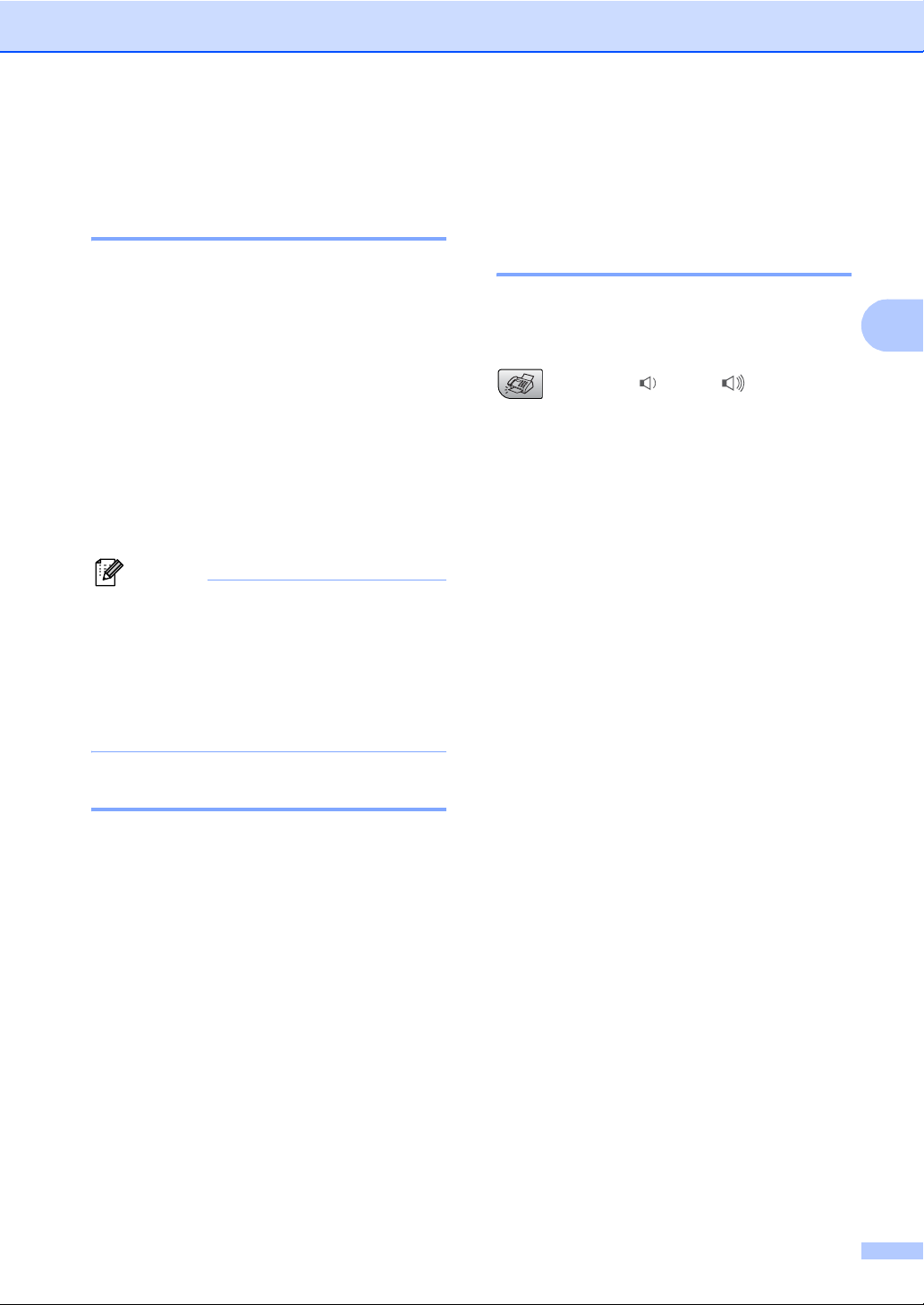
Yleiset asetukset
Paperin asetukset 3
Paperityyppi 3
Saat parhaimman tulostuslaadun, kun
määrität laitteen vastaamaan käyttämääsi
paperityyppiä.
a Paina Menu, 1, 2.
b Paina a tai b ja valitse
Tavall. paperi,
Mustesuihkupap.,
Brother-valokuva, Muu valokuva
tai Kalvo.
Paina OK.
c Paina Stop/Exit.
Vinkki
Laite syöttää tulostetut arkit tekstipuoli
ylöspäin paperikasetin päälle laitteen
etupuolella. Kun tulostat
piirtoheitinkalvoille tai kiiltävälle paperille,
poista jokainen arkki alustalta heti
tulostuksen jälkeen. Näin vältät tekstin
tahraantumisen ja paperitukokset.
Äänenvoimakkuuden asetukset 3
Soittoäänen voimakkuus 3
Voit valita eri äänenvoimakkuuksista väliltä
Kovaa -Ei.
Säädä äänenvoimakkuutta faksaustilassa
painamalla d tai c .
Nestekidenäytössä näkyy nykyinen asetus ja
jokainen painallus muuttaa
äänenvoimakkuutta yhdellä askeleella. Uusi
asetus on voimassa, kunnes se muutetaan.
Voit muuttaa äänenvoimakkuutta myös
valikosta noudattamalla seuraavia ohjeita:
Soittoäänen voimakkuuden asettaminen valikosta 3
a Paina Menu, 1, 4, 1.
b Paina a tai b ja valitse Hilj., Norm.,
Kovaa tai Ei.
Paina OK.
c Paina Stop/Exit.
3
Paperikoko 3
Kopioitaessa tai tulostettaessa voidaan
käyttää viittä eri paperikokoa: Letter, Legal,
A4, A5 ja 100 × 150 mm. Fakseja
tulostettaessa voit käyttää kolmea
paperikokoa: Letter, Legal ja A4. Kun laitteen
paperikokoa muutetaan, on muutettava myös
paperikoon asetusta, jotta laite voi sovittaa
saapuvan faksin paperille oikein.
a Paina Menu, 1, 3.
b Paina a tai b ja valitse Letter,
Legal, A4, A5 tai 100×150mm.
Paina OK.
c Paina Stop/Exit.
19
Page 31

Luku 3
Äänimerkin äänenvoimakkuus 3
Kun äänimerkki on kytketty päälle, laite antaa
äänimerkin näppäintä painettaessa, faksin
lähetyksen ja vastaanoton yhteydessä sekä
silloin, kun teet virheen.
Voit valita eri äänenvoimakkuuksista väliltä
Kovaa -Ei.
a Paina Menu, 1, 4, 2.
b Paina a tai b ja valitse Hilj., Norm.,
Kovaa tai Ei
Paina OK.
c Paina Stop/Exit.
Kaiuttimen äänenvoimakkuus3
Voit valita eri äänenvoimakkuuksista väliltä
Kovaa -Ei.
a Paina Menu, 1, 4, 3.
b Paina a tai b ja valitse Hiljaa,
Normaali, Kovaa tai Ei.
Paina OK.
c Paina Stop/Exit.
Automaattinen kesä/talviaika 3
Voit säätää laitteen siirtymään
automaattisesti kesä- ja talviaikaan. Kello
siirtyy tällöin keväällä yhden tunnin eteenpäin
ja syksyllä yhden tunnin taaksepäin.
Varmista, että olet säätänyt päivämäärän ja
ajan oikein Pvm/Kello asetustoiminnossa.
a Paina Menu, 1, 5.
b Paina a tai b ja valitse Kyllä tai Ei.
Paina OK.
c Paina Stop/Exit.
Nestekidenäyttö 3
Nestekidenäytön kontrasti 3
Voit parantaa näytön tarkkuutta ja eloisuutta
säätämällä kontrastia. Jos nestekidenäytön
teksti ei erotu kunnolla, kontrastia kannattaa
parantaa.
a Paina Menu, 1, 7.
b Paina a tai b ja valitse Vaalea tai
Tumma.
Paina OK.
20
c Paina Stop/Exit.
Page 32

4
Turvaominaisuudet 4
Lähetyksen esto 4
Lähetyksen estolla estetään faksilaitteen
luvaton käyttö.
Kun lähetyksen eston asetus on Kyllä,
seuraavat toiminnot ovat käytettävissä:
Faksien vastaanotto
Kun lähetyksen esto on päällä Kyllä,
seuraavat toiminnot EIVÄT ole käytettävissä:
faksien lähettäminen
kopioiminen
tulostus tietokoneelta
Skannaus
PhotoCapture
Lähetyksen eston tunnussanan asettaminen ja muuttaminen 4
Tunnussanan asettaminen 4
Lähetyksen eston tunnussanan muuttaminen 4
a Paina Menu, 2, 0, 1.
b Paina a tai b ja valitse
Aseta tunnussana.
Paina OK.
4
c Näppäile käytössä oleva
nelinumeroinen tunnussana.
Paina OK.
d Näppäile uusi nelinumeroinen
tunnussana.
Paina OK.
e Jos näytössä näkyy Vahvista:, syötä
tunnussana uudelleen.
Paina OK.
f Paina Stop/Exit.
Lähetyksen eston asettaminen päälle/pois päältä 4
Vinkki
• Jos unohdat lähetyksen eston
tunnussanan, pyydä huoltoapua Brotherjälleenmyyjältä.
• Jos tunnussana on jo asetettu, sitä ei
tarvitse asettaa uudelleen.
a Paina Menu, 2, 0, 1.
b Näppäile nelinumeroinen tunnussana.
Paina OK.
c Jos nestekidenäytössä näkyy
Vahvista:,
näppäile tunnussana uudelleen.
Paina OK.
d Paina Stop/Exit.
Lähetyksen eston asettaminen päälle 4
a Paina Menu, 2, 0, 1.
b Paina a tai b ja valitse
Aseta läh. esto.
Paina OK.
c Näppäile ohjelmoitu nelinumeroinen
tunnussana.
Paina OK.
Laite siirtyy offline-tilaan ja
nestekidenäytöllä näkyy
Läh. eston tila.
21
Page 33

Luku 4
Lähetyseston ottaminen pois käytöstä4
a Paina Menu.
b Näppäile ohjelmoitu nelinumeroinen
tunnussana.
Paina OK.
Lähetyksen esto poistetaan käytöstä
automaattisesti.
Vinkki
Jos annoit väärän salasanan,
nestekidenäytössä näkyy
Väärä tunnussana ja laite pysyy
offline-tilassa. Laite pysyy lähetyksen
estotilassa, kunnes ohjelmoitu
tunnussana syötetään.
22
Page 34

Osa II
Faksi II
Faksin lähettäminen 24
Faksin vastaanottaminen 30
Puhelin ja ulkoiset laitteet 35
Numeroiden valitseminen ja tallentaminen 40
Raporttien tulostaminen 44
Page 35

5
Faksin lähettäminen 5
Faksi-tilaan siirtyminen
Siirry faksitilaan painamalla (Fax),
jolloin näppäin hehkuu vihreänä.
Faksin lähettäminen syöttölaitteesta 5
a Varmista, että olet faksaustilassa .
b Aseta asiakirja syöttölaitteeseen
tekstipuoli alaspäin.
c Syötä faksinumero valintanäppäimillä.
d Paina Mono Start tai Colour Start.
Laite aloittaa asiakirjan skannaamisen.
Vinkki
• Voit peruuttaa toiminnon painamalla
Stop/Exit.
• Kun muisti on täynnä, asiakirja lähetetään
heti.
Faksin lähettäminen valotustasolta 5
5
Voit faksata valotustasolta kirjan sivuja yhden
kerrallaan. Asiakirjojen enimmäiskoko on A4
tai Letter.
Värillisiä fakseja ei voi lähettää useita sivuja
kerralla.
Vinkki
Koska voit faksata vain yhden sivun
kerrallaan, monisivuisen asiakirjan
lähettäminen on helpompaa
arkinsyöttölaitetta käyttämällä.
a Varmista, että olet faksaustilassa .
b Aseta asiakirja valotustasolle.
c Valitse faksinumero.
d Paina Mono Start tai Colour Start.
Jos painat Mono Start, laite aloittaa
ensimmäisen sivun skannaamisen.
Siirry kohtaan e.
Jos painat Colour Start, laite
aloittaa asiakirjan lähettämisen.
24
e Tee jokin seuraavista:
Jos lähetät vain yhden sivun, paina 2
ja valitse Ei. (tai paina Mono Start
uudelleen).
Laite aloittaa asiakirjan
lähettämisen.
Jos lähetät monta sivua, paina 1 ja
valitse Kyllä ja siirry kohtaan f.
f Aseta seuraava sivu valotustasolle.
Paina OK.
Laite aloittaa sivun skannaamisen.
(Toista kohta e ja kohta f kunkin
seuraavan sivun osalta.)
Page 36

Faksin lähettäminen
Vinkki
Jos muistissa ei ole tilaa ja faksaat vain
yhtä sivua, sivu lähetetään suorana
lähetyksenä.
Letter-kokoisten asiakirjojen faksaaminen valotustasolta 5
Kun asiakirja on Letter-kokoa,
skannauskooksi on asetettava Letter. Jos
tätä ei tehdä, faksien reunat leikkautuvat
pois.
a Varmista, että olet faksaustilassa .
b Paina Menu, 2, 2, 0.
c Paina a tai b ja valitse Letter.
Paina OK.
Värillisen faksin lähettäminen5
Laite voi lähettää värillisiä fakseja laitteisiin,
jotka tukevat tätä ominaisuutta.
Värillisiä fakseja ei kuitenkaan voi tallentaa
muistiin. Laite ei käytä muistia värillisen
faksin lähetyksessä (vaikka asetukseksi
Lähetä heti olisi asetettu Ei).
Peruuttaminen faksauksen aikana 5
Jos haluat peruuttaa faksin, kun laite
skannaa sitä, valitsee sen numeroa tai
lähettää sitä, paina Stop/Exit.
Ryhmälähetys (vain mustavalkoinen) 5
Ryhmälähetyksessä sama faksi lähetetään
automaattisesti useaan eri faksinumeroon.
Voit sisällyttää yhteen ryhmälähetykseen
ryhmiä, lyhytvalintanumeroita ja korkeintaan
50 manuaalisesti valittua numeroa.
Ryhmälähetyksen lopuksi laite tulostaa
raportin, josta näet lähetystulokset.
a Varmista, että olet faksaustilassa .
b Aseta asiakirja.
c Syötä numero. Paina OK.
Syötä numero käyttämällä lyhytvalintaa,
ryhmänumeroa tai manuaalisesti
valintanäppäimillä.
d Toista c ja syötä kaikkien faksien
numerot samalla tavalla.
e Paina Mono Start.
Vinkki
• Jos et ole käyttänyt lyhytvalintapaikkoja
ryhmien, käyttöoikeustunnusten ja
luottokorttinumeroiden tallentamiseen,
voit lähettää fakseja ‘ryhmälähetyksenä’
enimmillään 90:een eri numeroon.
• Käytettävissä olevan muistin määrä riippuu
muistissa olevista tehtävistä ja
ryhmälähetyksen vastaanottajien
määrästä. Jos ryhmälähetyksen
numeroiden lukumäärä vastaa
muistipaikkojen lukumäärää, et voi käyttää
kaksoistoimintoa etkä ajastettua faksia.
5
• Näppäile pitkät numerot normaalisti,
mutta muista, että jokainen
lyhytvalintanumero lasketaan yhdeksi
paikaksi, joten tallennettavien paikkojen
määrä on rajoitettu.
• Jos muisti on täynnä, paina Stop/Exit
työn pysäyttämiseksi. Jos on skannattu
useampi kuin yksi sivu, paina Mono Start
ja lähetä muistissa oleva osa.
25
Page 37

Luku 5
Peruuttaminen ryhmälähetyksen aikana 5
a Paina Menu, 2, 5.
Nestekidenäytössä näkyy valittu
faksinumero.
XXXXXXXX
b Paina OK.
Nestekidenäytössä näkyy:
1.Poista 2.Älä
c Paina 1 ja tyhjennä.
Nestekidenäyttöön tulee
ryhmälähetystyön numero sekä
1.Poista 2.Älä.
d Peruuta ryhmälähetys painamalla 1.
e Paina Stop/Exit.
Lähetyksen lisätoiminnot 5
Faksilähetys käyttäen useita asetuksia 5
Fakseja lähettäessäsi valitse haluamasi
näistä asetuksista: erottelutarkkuus,
kontrasti, ulkomaatila ja suora lähetys.
a Varmista, että olet faksaustilassa .
b Aseta asiakirja.
c Valitse asetus, jonka haluat muuttaa.
Paina OK.
d Valitse yksi seuraavista asetuksista:
Seuraava
1.Kyllä 2.Ei
Paina 1 ja muuta toista
tulostusasetusta.
Paina 2 , jos olet lopettanut
asetuksien valitsemisen.
e Lähetä faksi normaalisti.
26
Page 38

Faksin lähettäminen
Kontrasti 5
Jos asiakirja on erittäin vaalea tai tumma, voit
halutessasi muuttaa kontrastia. Useimmille
asiakirjoille voidaan oletusasetukseksi valita
Auto. Se valitsee asiakirjalle automaattisesti
parhaan mahdollisen kontrastin.
Käytä asetusta Vaalea lähettäessäsi
vaaleita asiakirjoja.
Käytä asetusta Tumma lähettäessäsi tummia
asiakirjoja.
a Varmista, että olet faksaustilassa .
b Aseta asiakirja.
c Paina Menu, 2, 2, 1.
d Paina a tai b ja valitse Auto, Vaalea
tai Tumma.
Paina OK.
Vinkki
Vaikka valitset asetukseksi Vaalea tai
Tumma, laite lähettää faksin Auto -
asetuksella seuraavissa olosuhteissa:
• Kun lähetät Värillisen faksin.
• Kun valitset faksin erottelutarkkuudeksi
Valok. .
Faksin erottelutarkkuuden muuttaminen 5
Faksin laatua voi parantaa muuttamalla
faksin erottelutarkkuutta. Erottelutarkkuuden
voi muuttaa seuraavalle faksille tai kaikille
fakseille.
c Paina Fax Resolution ja valitse sitten
erottelutarkkuus painamalla a tai b.
Paina OK.
Faksin oletuserottelutarkkuuden muuttaminen 5
a Varmista, että olet faksaustilassa .
b Paina Menu, 2, 2, 2.
c Paina a tai b Valitse haluamasi
erottelutarkkuus.
Paina OK.
5
Vinkki
Mustavalkoisille fakseille on neljä
erottelutarkkuutta ja värillisille kaksi.
Mustavalkoinen
Norm. Sopii useimmille asiakirjoille.
Hieno Sopii pienelle tekstille, mutta
lähettää hieman hitaammin
kuin normaali Erottelukyky.
Er.hien Sopii pienelle tekstille ja
piirroksille, mutta lähettää
hitaammin kuin hieno
Erottelukyky.
Valok. Sopii harmaasävyisille
asiakirjoille ja valokuville.
Lähetysaika on kaikkein hitain
tällä asetuksella.
Väri
Norm. Sopii useimmille asiakirjoille.
Hieno Sopii valokuville. Lähettää
hitaammin kuin normaalilla
erottelutarkkuudella.
Muuta seuraavan faksin
erottelutarkkuutta 5
a Varmista, että olet faksaustilassa .
b Aseta asiakirja.
Jos valitset asetukseksi Er.hien tai
Valok. , ja paina sitten Colour Start-
näppäintä faksin lähettämiseksi, laite
lähettää faksin Hieno -asetuksella.
27
Page 39
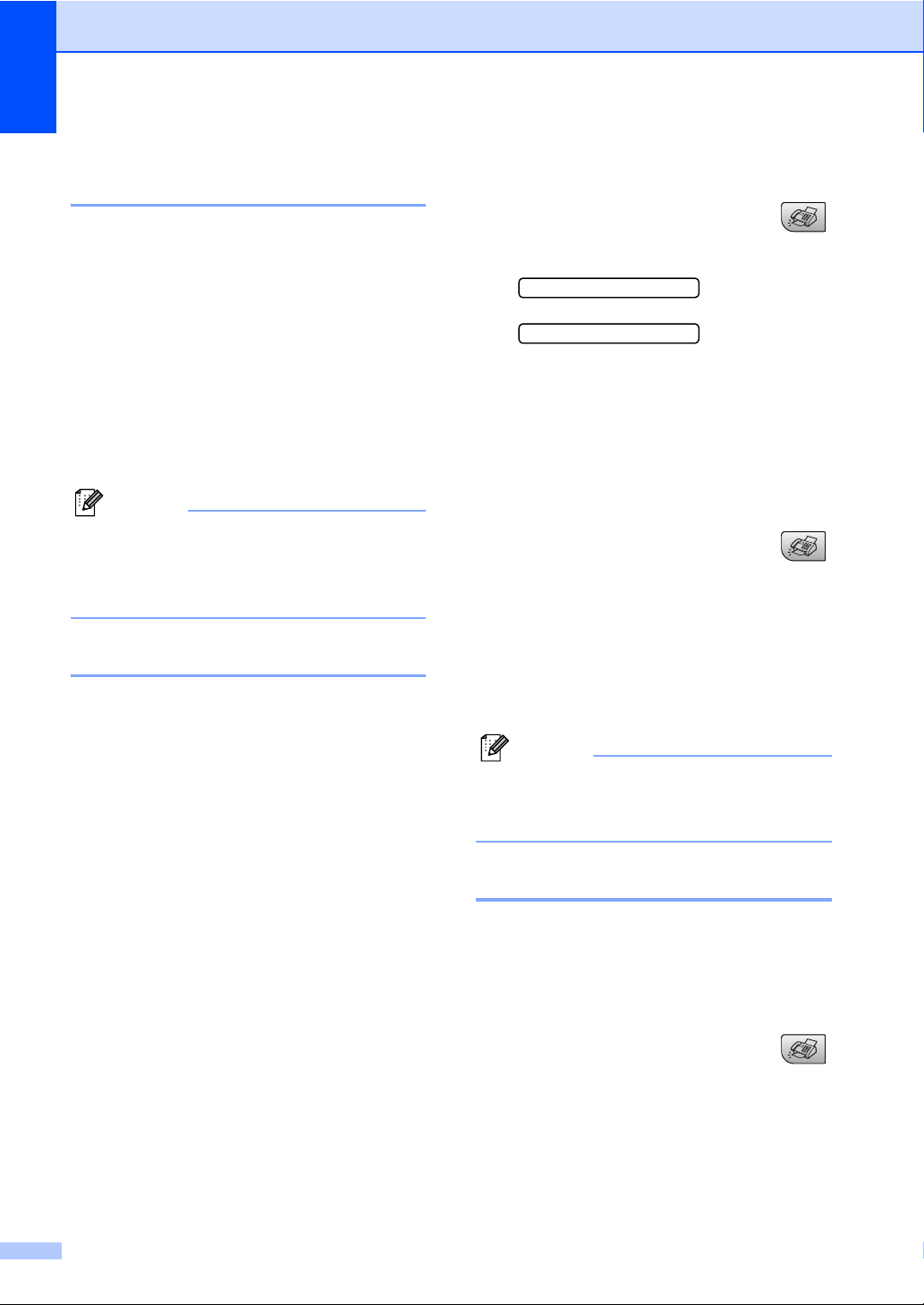
Luku 5
Kaksoistoiminto (vain mustavalkoinen) 5
Voit valita numeron ja aloittaa faksin
skannaamisen muistiin—samaan aikaan,
kun laite lähettää muistista, vastaanottaa
fakseja tai tulostaa tietokoneen tietoja.
Näyttöön tulee uuden tehtävän numero ja
vapaana oleva muisti.
Kun lähetät värillisen faksin, laite lähettää sen
suorana lähetyksenä (vaikka Lähetä heti
on Ei).
Muistiin skannattavien sivujen määrä riippuu
sivujen sisältämästä tiedosta.
Vinkki
Jos Muisti täynnä -viesti ilmestyy
asiakirjoja skannattaessa, peruuta työ
painamalla Stop/Exit tai lähetä skannatut
sivut painamalla Mono Start.
Suora lähetys 5
Kun lähetät faksia, laite skannaa asiakirjat
muistiin ennen lähettämistä. Heti kun
puhelinlinja vapautuu, laite aloittaa numeron
valinnan ja lähetyksen.
Jos muisti täyttyy, laite lähettää asiakirjan
suorana lähetyksenä (vaikka Lähetä heti
olisi asetettu Ei).
Voit myös lähettää tärkeitä asiakirjoja
suoraan, muistia käyttämättä. Voit valita
Lähetä heti -Kyllä kaikille asiakirjoille tai
Vain seur. läh. vain seuraavalle
faksille.
Kaikkien faksien lähettäminen suoraan 5
a Varmista, että olet faksaustilassa .
b Paina Menu, 2, 2, 3.
3.Lähetä heti
Läh. heti:Kyllä
c Paina a tai b ja valitse
Läh. heti:Kyllä tai
Läh. heti:Ei.
Paina OK.
Ainoastaan seuraavan faksin lähettäminen suoraan 5
a Varmista, että olet faksaustilassa .
b Paina Menu, 2, 2, 3.
c Paina a tai b ja valitse
Vain seur. läh.. Paina OK.
d Paina a tai b ja valitse Kyllä (tai Ei).
Paina OK.
Vinkki
Automaattinen uudelleenvalinta ei toimi
suorassa lähetyksessä, kun käytät
valotustasoa.
Ukomaatila 5
Jos faksien lähettäminen ulkomaille ei
onnistu esimerkiksi puhelinlinjan häiriöiden
takia, vaihda tilaksi ulkomaanlinja. Toiminto
kytkeytyy automaattisesti pois päältä faksin
lähettämisen jälkeen.
28
a Varmista, että olet faksaustilassa .
b Aseta asiakirja.
c Paina Menu, 2, 2, 4.
d Paina a tai b ja valitse Kyllä (tai Ei).
Paina OK.
Page 40

Faksin lähettäminen
Odottavien tehtävien tarkistaminen ja peruuttaminen 5
Voit tarkistaa, mitkä tehtävät ovat edelleen
muistissa odottamassa lähetämistä, ja
peruuttaa tehtävän. (Jos jonossa ei ole
tehtäviä, nestekidenäyttöön tulee viesti
Ei odot. töitä.)
a Paina Menu, 2, 5.
Kaikki jonossa olevat tehtävät näkyvät
nestekidenäytöllä.
b Paina a tai b ja selaa tehtäviä ja valitse
peruutettava tehtävä.
Paina OK.
c Tee jokin seuraavista:
Peruuta valitsemalla 1.
Paina 2 lopettaaksesi peruuttamatta
tehtäviä.
d Kun olet valmis, paina Stop/Exit.
Muisti täynnä -viesti 5
Jos saat Muisti täynnä -viestin
skannatessasi faksin ensimmäistä sivua,
peruuta faksi painamalla Stop/Exit.
Jos saat Muisti täynnä -viestin
skannatessasi seuraavia sivuja, voit painaa
Start ja lähettää tähän asti skannatut sivut,
tai peruuttaa toiminnon painamalla
Stop/Exit.
Vinkki
Jos saat Muisti täynnä -viestin faksin
lähettämisen aikana etkä halua poistaa
muistiin tallennettuja fakseja muistitilan
vapauttamiseksi, voit lähettää faksin
suorana lähetyksenä. (Katso Suora
lähetys sivulla 28.)
5
Faksin lähettäminen manuaalisesti 5
Kun lähetät faksin manuaalisesti, voit
kuunnella laitteen valinta-, soitto- ja
vastaanottoääniä faksilähetyksen aikana.
a Varmista, että olet faksaustilassa .
b Aseta asiakirja.
c Nosta ulkoisen puhelimen kuuloke ja
kuuntele valintaääntä.
d Valitse faksinumero.
e Kun kuulet faksin merkkiäänen, paina
Mono Start tai Colour Start.
Jos asetat asiakirjan valotustasolle,
lähetä faksi painamalla 1-näppäintä.
1.Läh. 2.Vas.ot.
f Laske kuuloke takaisin paikalleen.
29
Page 41

Faksin vastaanottaminen 6
6
Vastaanottotilat 6
Vastaanottotila on valittava ulkoisten laitteiden ja puhelinlinjan palveluiden mukaan.
Vastaanottotilan valitseminen 6
Oletusasetuksena laite vastaanottaa automaattisesti kaikki siihen lähetetyt viestit. Seuraavan
kaavion avulla voit valita oikean tilan.
Lisätietoja vastaanottotiloista on sivulla 31.
Kytketkö laitteeseen ulkoisen puhelimen tai ulkoisen puhelinvastaajan?
Kyllä
Ei
Käytätkö ulkoisen puhelinvastaajan
viestitoimintoa?
Kyllä
Aseta vastaanottotila noudattamalla seuraavia ohjeita.
a Paina Menu, 0, 1.
Haluatko laitteen vastaavan fakseihin
ja puheluihin automaattisesti?
Haluatko käyttää faksia
ainoastaan faksaukseen?
Ei
Näytössä näkyy vallitseva vastaanottotila.
b Paina a tai b ja valitse Vain faksi,
Faksi/Puhelin,
Ulkoinen/Puh.va. tai
Manuaalinen.
Paina OK.
1 Vallitseva vastaanottotila
c Paina Stop/Exit.
Kyllä
Ei
12/10 11:53 Fax12/10 11:53 Fax
Fax: Vain faksi
Ei
Kyllä
Vain faksi
Faksi/Puhelin
Manuaalinen
Ulkoinen/Puh.va.
1
30
Page 42

Faksin vastaanottaminen
Vastaanottotilojen käyttö 6
Jotkin vastaanottotilat vastaavat
automaattisesti (Vain faksi ja
Faksi/Puhelin). Haluat ehkä muuttaa
soittoviivettä ennen tilojen käyttöä, katso
Soittoviive sivulla 32.
Vain faksi 6
Vain faksi -tila ottaa kaikki puhelut
automaattisesti vastaan fakseina. Jos puhelu
on faksi, laite vastaanottaa sen.
Faksi/Puhelin 6
Faksi/Puhelin-tilan avulla voit automaattisesti
hallita tulevia puheluja tunnistamalla ovatko
ne faksipuheluja vai tavallisia puheluja ja
käsittelemällä niitä yhdellä seuraavista
tavoista:
Ulkoinen puhelinvastaaja 6
Ulkoinen puhelinvastaaja -tilan avulla
ulkoinen puhelinvastaaja ohjaa tulevia
puhelujasi. Tulevia puheluja käsitellään
yhdellä seuraavista tavoista:
Faksit vastaanotetaan automaattisesti.
Puhelimella soittajat voivat tallentaa
viestin ulkoiseen puhelinvastaajaan.
Katso lisätietoja kohdasta Ulkoisen
puhelinvastaajan kytkeminen sivulla 36.
6
Faksit vastaanotetaan automaattisesti.
Tavalliset puhelut soittavat F/P-soiton,
jolloin voit vastata puheluun. F/P-soitto on
laitteen nopea kaksoissoittoääni.
Katso myös F/P-soittoaika (vain
Faksi/Puhelin-tila) sivulla 32 ja
Soittoviive sivulla 32.
Manuaalinen 6
Manuaalinen tila kytkee käytöstä kaikki
automaattiset vastaustoiminnot.
Vastaanota faksi manuaalisessa tilassa
painamalla Mono Start tai Colour Start , kun
kuulet faksin merkkiäänet (lyhyitä toistuvia
merkkiääniä). Voit myös käyttää Faksin
tunnistus -toimintoa faksien vastaanotossa,
nostamalla ylös luurin samalla linjalla kuin
laite.
Katso myös Faksintunnistus sivulla 33.
31
Page 43

Luku 6
Vastaanottotilan asetukset 6
Soittoviive 6
Soittoviive asettaa soittokertojen määrän
ennen laitteen vastaamista Vain faksi tai
Faksi/Puhelin -tilassa.
(Katso Rinnakkaispuhelinten
käyttäminen sivulla 38 ja
Faksintunnistus sivulla 33.)
a Paina Menu, 2, 1, 1.
b Paina a tai b ja valitse soittokertojen
lukumäärä, jonka jälkeen laite vastaa
puheluun (00-05).
Paina OK.
Jos valitset 00, linja ei soi kertaakaan.
c Paina Stop/Exit.
F/P-soittoaika (vain Faksi/Puhelin-tila) 6
Jos asetat vastaanottotilaksi
Faksi/Puhelin, sinun on määritettävä,
kuinka pitkään laite ilmoittaa puhelusta
kaksoissoittoäänellä. Jos puhelu on faksi,
laite vastaanottaa sen.
Laite ilmoittaa puhelusta kaksoissoittoäänellä
puhelun tullessa. Vain laite soittaa
kaksoismerkkiääntä. Muut samaan linjaan
kytketyt puhelimet eivät soi tällä
kaksoissoittoäänellä. Voit kuitenkin vastata
puheluun mistä tahansa samassa linjassa
olevasta puhelimesta.
a Paina Menu, 2, 1, 2.
b Paina a tai b ja valitse, miten pitkään
laite ilmoittaa puhelusta (20, 30, 40 tai
70 sekuntia).
Paina OK.
c Paina Stop/Exit.
Vinkki
Vaikka soittaja lopettaisi puhelun
kaksoissoittoäänen aikana, laite jatkaa
soittoa määritetyn ajan.
32
Page 44

Faksin vastaanottaminen
Faksintunnistus 6
Jos faksin tunnistusasetuksena on
Kyllä: 6
Laite vastaanottaa fakseja automaattisesti,
vaikka nostaisitkin rinnakkaispuhelimen tai
ulkoisen puhelimen kuulokkeen. Kun
nestekidenäyttöön tulee viesti Vastaanotto
tai kun kuulet rinnakkaispuhelimeen (toiseen
puhelinpistorasiaan liitettyyn puhelimeen)
vastatessasi faksin ‘sirkutusäänen’, aseta
kuuloke takaisin paikalleen, niin laite ottaa
faksin automaattisesti vastaan.
Jos faksin tunnistusasetuksena on Ei:
Kun kuulet faksin merkkiäänen, paina
laitteesta Mono Start tai Colour Start .
Jos et olet laitteen äärellä, paina l 5 1
rinnakkaispuhelimesta. (Katso
Rinnakkaispuhelinten
käyttäminen sivulla 38.)
Vastaanoton lisäasetukset 6
Pienennetyn vastaanotettavan faksin tulostaminen 6
Jos valitset asetukseksi Kyllä, laite
pienentää automaattisesti saapuvan faksin
jokaisen sivun kokoa niin, että se mahtuu
yhdelle A4-, Letter, Legal-paperiarkille.
Laite laskee pienennyssuhteen käyttämällä
asiakirjan sivukokoa ja Paperikoko-asetusta
(Menu, 1, 3).
6
a Varmista, että olet faksaustilassa .
b Paina Menu, 2, 1, 5.
5.Autom. pien.
c Paina a tai b ja valitse Kyllä tai Ei.
Paina OK.
6
Vinkki
• Jos toiminnon asetus on Kyllä, mutta
laite ei yhdistä faksipuhelua ulkoisen tai
rinnakkaispuhelimen kuuloketta
nostettaessa, valitse faksin
vastaanottotunnus l 5 1. Paina laitteesta
Mono Start tai Colour Start.
• Jos lähetät faksia samaan linjaan
kytketyltä tietokoneelta ja laite sieppaa
sen, aseta faksin tunnistuksen
asetukseksi Ei.
a Paina Menu, 2, 1, 3.
b Paina a tai b ja valitse Kyllä (tai Ei).
Paina OK.
c Paina Stop/Exit.
d Paina Stop/Exit.
33
Page 45

Luku 6
Faksien vastaanotto muistiin 6
Heti kun paperikasetti tyhjenee faksin
vastaanoton aikana, näyttöön tulee viesti
Tarkista paperi, joka pyytää lisäämään
paperia paperikasettiin. (Katso Paperin ja
muun tulostusmateriaalin
asettaminen sivulla 12.) Jos paperia ei voi
asettaa paperikasettiin, tapahtuu yksi
seuraavista:
Jos Muist.vast on Kyllä: 6
Laite jatkaa faksin vastaanottamista ja jäljellä
olevat sivut tallentuvat muistiin edellyttäen,
että vapaata muistia on riittävästi.
Myöhemmin saapuvat faksit tallentuvat myös
muistiin kunnes muisti on täynnä. Kun muisti
on täynnä, laite lopettaa vastaamasta
puheluihin automaattisesti. Tulosta faksit
asettamalla uutta paperia kasettiin.
Jos Muist.vast on Ei: 6
Laite jatkaa faksin vastaanottamista ja jäljellä
olevat sivut tallentuvat muistiin edellyttäen,
että vapaata muistia on riittävästi. Sitä
seuraaviin faksisoittoihin ei vastata
automaattisesti, ennen kuin paperikasettiin
laitetaan lisää paperia. Tulosta faksit
asettamalla uutta paperia kasettiin.
a Varmista, että olet faksaustilassa .
b Paina Menu, 2, 1, 6.
c Paina a tai b ja valitse Kyllä tai Ei.
Paina OK.
d Paina Stop/Exit.
34
Page 46

7
Puhelin ja ulkoiset laitteet 7
Äänitoiminnot 7
Faksi/Puhelin-tila 7
Kun laite on Faksi/Puhelin-tilassa, se käyttää
F/P-soittoaikaa (kaksoissoittoa) ilmoittamaan
puhelusta.
Jos olet ulkoisen puhelimen ääressä, nosta
ulkoisen puhelimen kuuloke ja vastaa
painamalla Tel/R.
Jos olet rinnakkaispuhelimessa, nosta
kuuloke F/P-soittoajan aikana ja valitse # 5 1
kaksoissoittojen välillä. Jos linjalla ei ole
ketään tai joku haluaa lähettää faksin, lähetä
soitto takaisin laitteeseen valitsemalla l 5 1.
Faksi/Puhelin-tila Virransäästötilassa 7
Faksi/puhelin-tila ei toimi virransäästötilassa.
Laite ei vastaa puheluihin eikä fakseihin,
vaikka se soi. Jos olet rinnakkaispuhelimen
tai ulkoisen puhelimen vierellä, nosta sen
kuuloke ja vastaa. Jos kuulet faksin
merkkiääniä, älä laske kuuloketta, ennen kuin
faksintunnistustoiminto aktivoi laitteen. Jos
keskustelukumppani ilmoittaa haluavansa
lähettää faksin, aktivoi laite painamalla l 5 1.
Puhelinpalvelut 7
Jos puhelinlinjassa on vastaajapalvelu,
koputustoiminto, koputus/soittajan tunnistus,
RingMaster-toiminto, puhelinvastaaja,
hälytysjärjestelmä tai muu mukautettu
toiminto, laitteen toiminnassa voi ilmetä
ongelmia.
Puhelinlinjatyypin asettaminen 7
Jos kytket laitteen puhelinlinjaan, jossa on
sisäinen puhelinvaihde tai keskus tai joka on
ISDN-linja, ja haluat lähettää tai vastaanottaa
fakseja, sinun on vaihdettava
puhelinlinjatyyppi tätä vastaavaksi
seuraavien ohjeiden mukaisesti.
a Paina Menu, 0, 6.
0.Perusasetukset
6.Linjavalinta
b Paina a tai b ja valitse Keskus, ISDN
(tai Normaali). Paina OK.
c Paina Stop/Exit.
7
35
Page 47
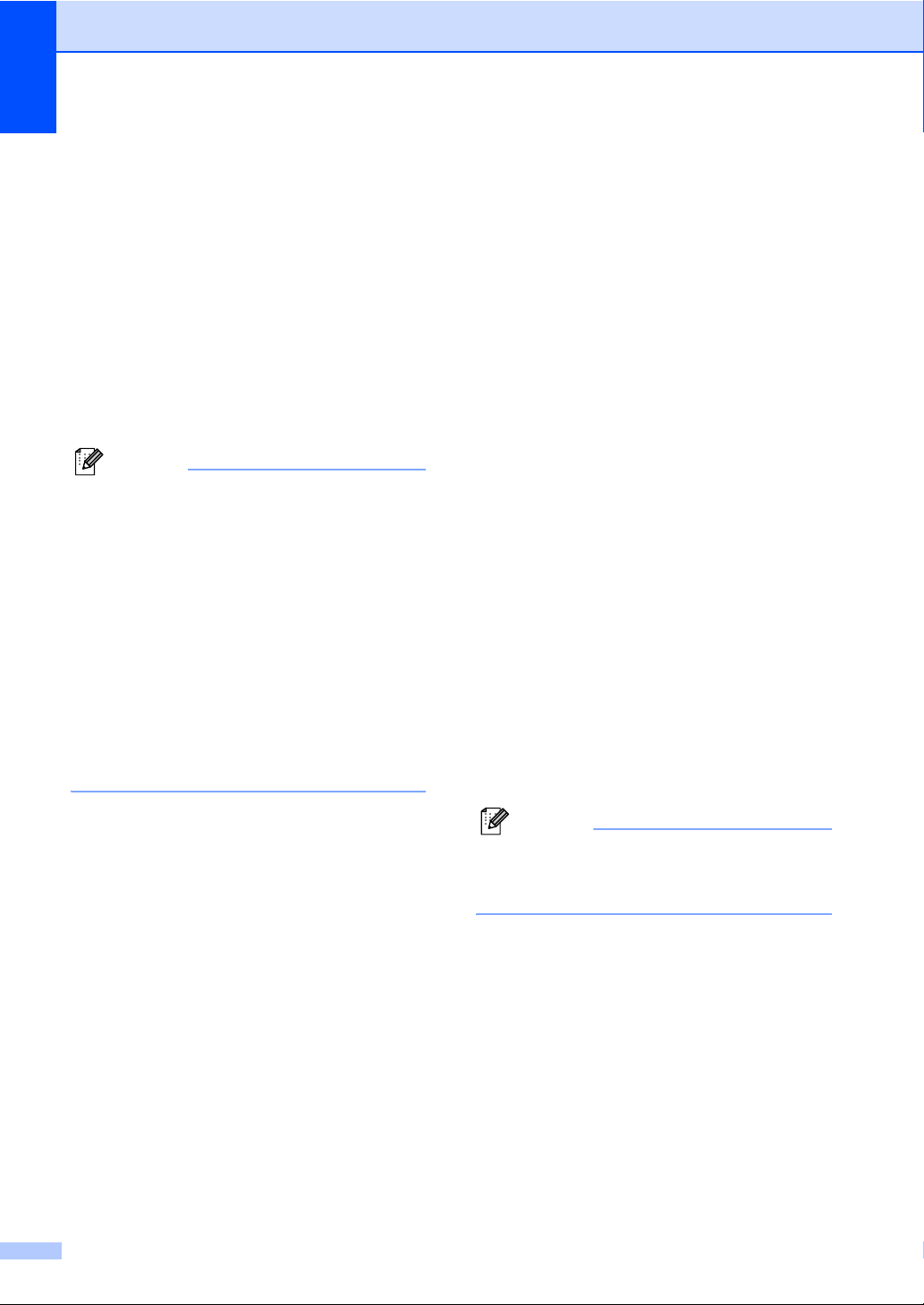
Luku 7
VAIHDE ja SOITONSIIRTO 7
Laitteen alustava asetus on Normaali,
jolloin se voidaan kytkeä tavalliseen
valintaiseen puhelinverkkoon. Useissa
toimistoissa käytetään kuitenkin sisäistä
puhelinvaihdetta. Laite voidaan liittää
useimpiin sisäisiin puhelinvaihteisiin. Laitteen
Tel/R-näppäin on katkotyyppinen (TBR). Se
toimii useimpien puhelinvaihteiden kanssa.
Saat sen avulla yhteyden ulkolinjaan tai voit
siirtää puhelun toiseen alanumeroon.
Toimintoa käytetään painamalla Tel/R -
näppäintä.
Vinkki
Voit ohjelmoida Tel/R -näppäimen
painalluksen lyhytvalintanumeron osaksi.
Ohjelmoi lyhytvalintanumero (Menu, 2, 3,
1 tai 2, 3, 2) painamalla Tel/R ensin
(näytössä näkyy "!”) ja näppäile sitten
puhelinnumero. Jos teet tämän, sinun ei
tarvitse painaa Tel/R joka kerta, kun
valitset numeron lyhytvalintapaikan
avulla. (Katso Lyhytvalintanumeroiden
tallentaminen sivulla 42.) Jos
puhelinvaihdetta ei ole valittu puhelinlinjan
tyyppiasetuksista, Tel/R-näppäimeen
kytkettyä Tel/R lyhytvalintanumeroa ei
voida käyttää.
Ulkoisen puhelinvastaajan kytkeminen
Laitteeseen voi kytkeä ulkoisen
puhelinvastaajan. Jos ulkoinen
puhelinvastaaja on kytketty samaan
puhelinlinjaan kuin laite, puhelinvastaaja
vastaa kaikkiin puheluihin ja laite ‘kuuntelee’
faksin soittoääniä (CNG-merkkiääniä). Jos
laite kuulee merkkiäänen, se vastaa
puheluun ja vastaanottaa faksin. Jos laite ei
kuule merkkiääntä, se antaa
puhelinvastaajan jatkaa vastaajaviestin
toistamista, minkä jälkeen soittaja voi jättää
viestin.
Puhelinvastaajan täytyy vastata neljän
soittokerran aikana (suositus on kaksi
soittoa). Laite ei kuule merkkiääniä, ennen
kuin puhelinvastaaja on kytkeytynyt päälle, ja
neljän soiton jälkeen on jäljellä vain 8–10
sekuntia aikaa CNG-merkkiääniä ja faksin
‘kättelyä‘ varten. Seuraa huolellisesti tässä
oppaassa annettuja ohjeita äänittäessäsi
puhelinvastaajan viestiä. Älä käytä
ulkoisessa puhelinvastaajassa
soitonsäästäjäasetusta, jos se ylittää viisi
soittokertaa.
7
36
Vinkki
Jos et saa kaikkia lähetettyjä fakseja,
lyhennä ulkoisen puhelinvastaajan
soittokerta-asetusta.
Page 48

Puhelin ja ulkoiset laitteet
Älä kytke puhelinvastaajaa muualle
samaan puhelinlinjaan.
Sopimaton asetus
1
1
1 Puhelinvastaaja
Kun vastaaja vastaa puheluun, näytössä
näkyy Puheyhteys.
Kytkennät 7
Ulkoinen puhelinvastaaja on kytkettävä
edellä esitetyllä tavalla.
a Aseta ulkopuolinen puhelinvastaajasi
soimaan yhden tai kaksi kertaa.
(Laitteen soittokerta-asetus ei ole
käytettävissä.)
b Nauhoita ulkoisen puhelinvastaajan
viesti.
c Aseta puhelinvastaaja ottamaan puhelut
vastaan.
d Aseta vastaanottotilan asetukseksi
Ulkoinen/Puh.va.. (Katso
Vastaanottotilan
valitseminen sivulla 30.)
Ulkoisen puhelinvastaajan vastausviestin nauhoittaminen 7
Ajoitus on tärkeää tätä viestiä
nauhoitettaessa. Viestin avulla laite ottaa
vastaan fakseja sekä manuaalisesti että
automaattisesti.
a Jätä viestin alkuun viisi sekuntia tyhjää.
(Näin laitteella on aikaa kuunnella
automaattisen faksilähetyksen
äänimerkkiä, ennen kuin se loppuu.)
b Viestin pituudeksi suositellaan
korkeintaan 20 sekuntia.
Vinkki
Puhelinvastaajan viestin alkuun kannattaa
jättää viisi sekuntia tyhjää, sillä laite ei voi
kuulla faksin merkkiääntä kaikuvan tai
kuuluvan äänen lävitse. Voit ensin
kokeilla, vastaanottaako laite fakseja
ilman viiden sekunnin taukoa viestin
alussa. Jos vastaanotto ei onnistu,
nauhoita vastausviesti uudelleen ja jätä
alkuun viisi sekuntia tyhjää.
Vaihdeliitännät 7
Suosittelemme puhelinvaihteen asentanutta
yritystä kytkemään faksilaitteen. Jos
käytössä on sarjapuhelinjärjestelmä, pyydä
asentajaa liittämään yksikkö järjestelmän
viimeiseen linjaan. Siten vältetään laitteen
aktivoituminen joka kerta puhelua
vastaanotettaessa. Jos keskus vastaa
kaikkiin soittoihin, vastaustilan asetukseksi
suositellaan Manuaalinen.
7
Laitteen asianmukaista toimintaa kaikissa
tilanteissa ei voida taata sisäisessä
puhelinvaihteessa. Mahdollisista ongelmista
on ensimmäisenä ilmoitettava
puhelinvaihdetta ylläpitävälle yritykselle.
37
Page 49

Luku 7
Ulkoiset puhelimet ja rinnakkaispuhelimet 7
Ulkoisen puhelimen tai rinnakkaispuhelimen kytkeminen 7
Voit kytkeä erillisen puhelimen seuraavassa
esitetyllä tavalla.
1
2
1 Rinnakkaispuhelin
2 Ulkoinen puhelin
Kun käytät ulkoista puhelinta, näytössä näkyy
Puheyhteys.
Rinnakkaispuhelinten käyttäminen 7
Jos vastaat faksipuheluun
rinnakkaispuhelimesta tai ulkoisesta
puhelimesta, voit asettaa laitteen
vastaanottamaan faksia valitsemalla faksin
vastaanottotunnuksen. Kun valitset faksin
vastaanottotunnuksen l 5 1, laite aloittaa
faksin vastaanoton.
Jos laite ilmoittaa puhelusta kaksoissoitolla,
ota puhelu vastaan # 5 1
rinnakkaispuhelimessa valitsemalla puhelun
vastaustunnus. (Katso F/P-soittoaika (vain
Faksi/Puhelin-tila) sivulla 32.)
Kun vastaat puheluun, eikä linjalla ole ketään: 7
Soitto ilmoittaa manuaalisen faksin
vastaanotosta.
Paina l 5 1 ja odota, kunnes kuulet
vastaanottoäänet tai laitteen
nestekidenäytöllä näkyy Vastaanotto, ja
laske kuuloke.
38
Vinkki
Voit asettaa laitteen vastaamaan
puheluun automaattisesti
faksintunnistusominaisuuden avulla.
(Katso Faksintunnistus sivulla 33.)
Page 50

Puhelin ja ulkoiset laitteet
Langattoman ulkoisen puhelimen käyttö 7
Jos langaton puhelin on kytketty
puhelinjohtoon (katso Ulkoiset puhelimet ja
rinnakkaispuhelimet sivulla 38) ja käytät
langatonta puhelinta ollessasi poissa laitteen
ääreltä, puheluihin on helpompi vastata
soittoviiveen aikana.
Jos annat laitteen vastata ensin, sinun on
mentävä laitteen luo, jotta voit painaa Tel/R ja
lähettää puhelun lagattomaan puhelimeen.
Kauko-ohjaustunnusten käyttäminen 7
Faksin vastaanottotunnus 7
Jos vastaat faksipuheluun
rinnakkaispuhelimesta tai ulkoisesta
puhelimesta, voit asettaa laitteen
vastaanottamaan faksia valitsemalla faksin
vastaanottotunnuksen l 5 1. Odota
vastaanoton äänimerkkiä, ennen kuin lasket
kuulokkeen. Katso kohta
Faksintunnistus sivulla 33. Soittajan on
lähetettävä faksi painamalla Start -
lähetyspainiketta.
Puhelun vastaustunnus 7
Vastaanottaessasi puhelua ja kun laite on
F/P-tilassa, se käyttää F/P-soittoaikaa
(kaksoissoittoa) ilmoittamaan puhelusta. Jos
vastaat puheluun rinnakkaispuhelimesta, voit
kytkeä F/P-soiton pois päältä painamalla
#51 (muista painaa tätä soittojen välillä).
Kauko-ohjaustunnusten vaihtaminen 7
Jos haluat käyttää kauko-ohjausta, joudut
ottamaan kauko-ohjaustunnukset käyttöön.
Faksin oletusarvoinen vastaanottotunnus on
l 5 1. Puhelun vastaustunnuksen oletus on
# 5 1. Voit halutessasi vaihtaa ne omiin
tunnuksiisi.
a Paina Menu, 2, 1, 4.
1.Vastaanottoas.
4.Kaukokäy.koodi
b Paina a tai b ja valitse Kyl. (tai Ei).
Paina OK.
c Syötä uusi faksin vastaanottotunnus.
Paina OK.
d Syötä uusi puhelun vastaanottotunnus.
Paina OK.
e Paina Stop/Exit.
Vinkki
• Jos puhelu katkeaa aina, kun yrität
käyttää ulkoisen puhelinvastaajan kaukoohjaustoimintoja, vaihda faksin
vastaanottotunnus ja puhelun
vastaustunnus. Tunnuksessa on oltava
kolme numeroa, esimerkiksi 0-9, l, #.
• Kauko-ohjaustunnukset eivät toimi
kaikissa puhelimissa.
7
39
Page 51

Numeroiden valitseminen ja
8
tallentaminen
Numeron valitseminen 8
Manuaalinen valinta 8
Paina kaikki faksinumeron numerot.
Lyhytvalinta 8
8
Haku 8
Voit etsiä lyhytvalintamuistiin tallennettuja
nimiä.
Paina Search/Speed Dial ja
navigointinäppäimiä haun suorittamiseksi, tai
etsi aakkosjärjestyksessä valintanäppäimillä.
1
a Paina Search/Speed Dial, #, ja
lyhytvalintamuistipaikan numero
kahdella numerolla.
Kaksinumeroinen paikka
Vinkki
Jos nestekidenäytössä näkyy
Ei tallennettu , kun näppäilet
lyhytvalintanumeron, numeroa ei ole
tallennettu tähän muistipaikkaan.
2
1 Numeroiden etsiminen.
2 Voit etsiä nimeä syöttämällä sen
ensimmäisen kirjaimen valintanäppäimillä.
40
Page 52

Numeroiden valitseminen ja tallentaminen
Faksin uudelleenvalinta 8
Jos lähetät faksia manuaalisesti ja linja on
varattu, yritä uudelleen painamalla
Redial/Pause, ja paina sitten Mono Start tai
Colour Start. Jos haluat soittaa uudelleen
viimeksi valittuun numeroon, säästät aikaa
painamalla Redial/Pause ja Mono Start tai
Colour Start.
Redial/Pause toimii vain silloin, kun valitset
numerot ohjauspaneelista.
Jos lähetät faksia automaattisesti ja linja on
varattu, laite valitsee numeron
automaattisesti uudelleen korkeintaan kolme
kertaa viiden minuutin välein.
Vinkki
Automaattinen uudelleenvalinta ei toimi
suorassa lähetyksessä, kun käytät
valotustasoa.
Numeroiden tallentaminen 8
Voit asettaa laitteeseen seuraavanlaisia
valintatoimintoja: Lyhytvalinnat ja faksien
ryhmälähetykset ryhmille. Kun valitset
pikavalintanumeron, nestekidenäyttöön tulee
näkyviin sitä vastaava nimi (jos se on
tallennettu) tai numero.
Vinkki
Muistiin tallennetut pikavalintanumerot
säilyvät sähkökatkoksesta huolimatta.
Tauon tallentaminen 8
Paina Redial/Pause ja lisää numeroiden
väliin 3,5 sekunnin tauko. Jos valitset
ulkomaanpuhelua, voit pidentää taukoa
painamalla Redial/Pause niin monta kertaa
kuin haluat.
8
41
Page 53

Luku 8
Lyhytvalintanumeroiden tallentaminen 8
Voit tallentaa enintään 40 kaksinumeroista
lyhytvalintapaikkaa ja antaa niille nimen. Kun
valitset numeron, sinun tarvitsee painaa vain
muutamaa näppäintä (esimerkiksi
Search/Speed Dial, #, ja kaksinumeroinen
luku ja Mono Start tai Colour Start).
a Paina Menu, 2, 3, 1.
b Syötä valintanäppäimillä
kaksinumeroinen lyhytvalintapaikka
(01-40).
Paina OK.
c Näppäile faksi- tai puhelinnumero
(korkeintaan 20 numeroa).
Paina OK.
d Tee jokin seuraavista:
Näppäile nimi valintanäppäimillä
(korkeintaan 16 merkkiä).
Paina OK. (Katso ohjeita kirjainten
näppäilemisestä kohdasta Tekstin
syöttäminen sivulla 108.)
Tallenna numero ilman nimeä
painamalla OK.
e Tee jokin seuraavista:
Jos haluat tallentaa toisen
lyhytvalintanumeron, siirry
vaiheeseen b.
Sulje asetus painamalla Stop/Exit.
Lyhytvalintanumeroiden muuttaminen 8
Jos yrität tallentaa lyhytvalintanumeron
paikkaan, jossa on jo numero,
nestekidenäyttöön tuleva viesti näyttää
tallennetun nimen tai numeron ja kehottaa
toimimaan seuraavasti:
Paina 1 ja muuta tallennettu numero.
#05:Mike
1.Muuta 2.Poistu
Paina 2 ja poistu muutoksia tekemättä.
Jos valitset 1, voit muuttaa tallennetun
numeron tai nimen tai näppäillä uuden.
Noudata seuraavia ohjeita:
a Syötä uusi numero. Paina OK.
b Syötä uusi nimi. Paina OK.
Muuta merkkiä käyttämällä d tai c ja siirrä
kohdistin muutettavan merkin alle. Poista
merkki painamalla Clear/Back. Syötä
uusi merkki.
Lopeta asetukset painamalla Stop/Exit.
Ryhmien asettaminen ryhmälähetystä varten 8
Jos usein lähetät saman faksilähetyksen
useaan faksinumeroon, voit asettaa ryhmän.
Jokainen ryhmä on yksi lyhytvalintanumero.
Jokaisella ryhmällä on yksi
lyhytvalintapaikka. Voit lähettää faksin
kaikkiin ryhmään tallennettuihin numeroihin
syöttämällä lyhytvalintanumeron ja
painamalla Mono Start.
Ennen numeroiden lisäämistä ryhmään,
jokainen faksinumero on ensin tallennettava
lyhytvalintanumerona. Voit määrittää
korkeintaan kuusi pientä ryhmää tai
korkeintaan 39 numeroa yhteen suureen
ryhmään.
42
Page 54

Numeroiden valitseminen ja tallentaminen
a Paina Menu, 2, 3, 2.
3.Aseta pikanum.
2.Luo ryhmiä
b Syötä valintanäppäimillä sen
lyhytvalintapaikan kaksinumeroinen
numero, johon haluat tallentaa ryhmän.
Paina OK.
c Syötä ryhmänumero valintanäppäimillä
(1–6).
Paina OK.
Luo ryhmä:R01
d Lisää lyhytvalintanumerot seuraavien
ohjeiden mukaisesti:
Esimerkiksi lyhytvalintanumerot 05 ja
09.
Paina Search/Speed Dial, 05,
Search/Speed Dial, 09.
Näyttöön tulee viesti: #05#09
R01:#05#09
Pikanumeroiden yhdistäminen 8
Voit yhdistää useamman
lyhytvalintanumeron numerovalintaan.
Toiminto voi olla hyödyllinen, silloin kun on
valittava edullisemman operaattorin
käyttökoodi.
Oletetaan esimerkiksi, että olet tallentanut
‘555’ lyhytvalintapaikkaan #03 ja ‘7000’
lyhytvalintapaikkaan #02. Voit käyttää
molempia ja valita ‘555-7000’, jos painat
seuraavia näppäimiä:
Search/Speed Dial, #03,
Search/Speed Dial, #02, ja Start.
Numeroita voi lisätä manuaalisesti
syöttämällä ne valintanäppäimillä.
Search/Speed Dial, #03, 7, 0, 0, 1
(valintanäppäimistössä), ja Start.
Tämä valitsisi ‘555–7001’. Voit myös lisätä
tauon painamalla Redial/Pause -näppäintä.
8
e Paina OK lopetettuasi numeroiden
lisäämisen.
f Syötä ryhmän nimi valintanäppäinten
avulla.
Paina OK.
g Paina Stop/Exit.
Vinkki
Voit tulostaa luettelon kaikista
lyhytvalintanumeroista. Ryhmänumerot
näkyvät sarakkeessa GROUP (RYHMÄ).
(Katso Raportin tulostaminen sivulla 45.)
43
Page 55

9
Raporttien tulostaminen 9
Faksiraportit 9
Lähetyksen vahvistusraportti ja
Yhteysraporttien väli on asetettava Menu -
näppäimellä.
Lähetyksen vahvistusraportti 9
Voit käyttää lähetyksen vahvistusraporttia
vahvistuksena siitä, että olet lähettänyt
faksin. Raportissa näkyvät lähetyksen aika ja
päivämäärä ja merkintä siitä, onnistuiko
lähetys (OK). Jos valitset Kyllä tai
Kyllä+Kuva, raportti tulostuu jokaisen
lähettämäsi faksin jälkeen.
Jos lähetät paljon fakseja samaan numeroon,
voit tarvita tehtävänumeron lisäksi muunkin
muistutuksen uudelleen lähetettävien faksien
tunnistamista varten. Valitsemalla
Kyllä+Kuva tai Ei+Kuva, laite tulostaa
raporttiin muistutukseksi osan faksin
ensimmäisestä sivusta.
Jos lähetyksen vahvistusraportin asetus on
Ei tai Ei+Kuva, raportti tulostuu vain silloin,
jos lähetyksessä on ollut virhe. RESULT
(TULOS) -sarakkeessa näkyy NG.
a Paina Menu, 2, 4, 1.
b Paina a tai b ja valitse Ei+Kuva,
Kyllä, Kyllä+Kuva tai Ei.
Paina OK.
c Paina Stop/Exit.
Yhteysraportti (tapahtumaraportti) 9
Voit asettaa laitteen tulostamaan
yhteysraportin tietyin väliajoin (joka 50. faksin
jälkeen, 6, 12 tai 24 tunnin välein, 2 tai 7
päivän välein). Jos asetat väliajaksi Ei, voit
edelleen tulostaa raportin Raportin
tulostaminen sivulla 45. Oletusasetus on
Joka 50. faksi.
a Paina Menu, 2, 4, 2.
b Paina a tai b ja valitse väli.
Paina OK.
(Jos valitset väliajaksi 7 päivää,
nestekidenäytössä pyydetään
valitsemaan päivä, josta välin
laskeminen aloitetaan.)
6, 12, 24 tuntia tai 2 tai 7 päivää
Laite tulostaa raportin ohjelmoituun
aikaan ja tyhjentää sitten kaikki
tehtävät muistista. Jos laitteen
muistiin tallentuu 200 tehtävää
ennen valittua ajankohtaa, laite
tulostaa 200 tehtävän raportin ja
tyhjentää sitten tehtävät muistista.
Jos haluat ylimääräisen raportin
ennen valittua tulostusajankohtaa,
voit tulostaa sen tyhjentämättä
tehtäviä muistista.
Joka 50. faksi
Laite tulostaa raportin 50 tehtävän
tallentamisen jälkeen.
44
c Näppäile tulostuksen kellonaika 24
tunnin muodossa.
Paina OK.
(Esimerkiksi: 19:45 tarkoittaa, että kello
on viisitoista minuuttia vaille kahdeksan
illalla.)
d Paina Stop/Exit.
Page 56

Raportit 9
Voit tulostaa seuraavat raportit:
1.Lähet.vahvist.
Tulostaa viimeiseksi lähetetyn faksin
lähetysraportin.
2.Ohje
Ohjeluettelo, joka antaa laitteen
ohjelmoimisen pikaohjeet.
3.Pikanumerot
Tulostaa lyhytvalintamuistiin tallennetut
nimet ja numerot numerojärjestyksessä.
4.Faksiraportti
Tulostaa viimeisten vastaanotettujen ja
lähetettyjen faksien tiedot. (TX: lähetys.)
(RX: vastaanotto.)
5.Käytt. aset.
Tulostaa luettelon asetuksista.
Raporttien tulostaminen
Raportin tulostaminen 9
a Paina Menu, 5.
b Valitse yksi seuraavista asetuksista:
Valitse haluamasi raportti painamalla
a tai b. Paina OK.
Syötä tulostettavan raportin numero.
Paina esimerkiksi 2 ja tulosta
ohjeluettelo.
c Paina Mono Start.
9
45
Page 57

Luku 9
46
Page 58

Osa III
Kopiointi III
Kopiointi 48
Page 59

10
Kopiointi 10
Kopioiminen 10
Siirtyminen kopiointitilaan 10
1Paina (Copy), jolloin siirryt
kopiointitilaan. Faksaustila on laitteen
oletusasetus. On mahdollista muuttaa
sekunti- tai minuuttimäärää, joiden ajan
laite pysyy kopiointitilassa. (Katso Tila-
ajastin sivulla 18.)
Nestekidenäytöllä näkyy kopioinnin
oletusasetus:
Useiden kopioiden ottaminen10
a Varmista, että olet kopiointitilassa .
b Aseta asiakirja.
c Syötä kopiomäärä valintanäppäimillä
(korkeintaan 99 kappaletta).
d Paina Mono Start tai Colour Start.
Vinkki
Jos haluat lajitella kopiot, paina
Copy Options -näppäintä. (Katso
Kopioiden lajittelu arkinsyöttölaitetta
käytettäessä (vain
mustavalkoinen) sivulla 52.)
Kopioinnin lopettaminen 10
Lopeta kopiointi painamalla Stop/Exit.
123
1 Kopiointisuhde
2 Laatu
3 Kopioiden määrä
Yhden kopion ottaminen 10
a Varmista, että olet kopiointitilassa .
b Aseta asiakirja.
c Paina Mono Start tai Colour Start.
48
Page 60

Kopiointi
Kopiointiasetukset 10
Kopiointiasetuksia voi nopeasti muuttaa
väliaikaisesti seuraavaa kopiota varten
painamalla Copy Options -näppäintä.
Laite palaa oletusasetuksiin 60 sekunnin
kuluttua kopioinnin päättymisestä tai silloin
kun tilaajastin palauttaa sen faksaustilaan.
Katso lisätietoja kohdasta Tila-
ajastin sivulla 18.
Paina
Valikkovalinta/
Laatu Normaali
Suuren./
Pienen.
Paperityyppi
Paperikoko
Kirkkaus -nnonn+ 53
Pinoa/
Lajittele
Sivun asettelu
Kopioid.
määrä
Asetukset
Nopea
Paras
50%/69%/78%/83%
93%/97%/100%/104%
142%/186%/198%
200%
/
Mukau.(25-400%)
Tavall. paperi
Mustesuihkupap.
Brother-valokuva
Muu valokuva
Kalvo
Letter
Legal
A4
A5
100(L)x150(K)mm
Pinoa
Lajittele
Ei(1in1)
2in1(P)
2in1(V)
4in1(P)
4in1(V)
Juliste(3 x 3)
Kopioid.määrä: 01
(01 - 99)
/
/
Sivu
50
50
/
53
54
52
51
10
Vinkki
Voit tallentaa useimmin käyttämäsi
kopiointiasetukset oletusasetuksiksi.
Löydät asetusten ohjeet kunkin toiminnon
osasta.
49
Page 61

Luku 10
Kopiointinopeuden ja laadun muuttaminen 10
Voit valita erilaisista laatuasetuksista.
Oletusasetus on Normaali.
Muuta laatuasetusta väliaikaisesti
noudattamalla seuraavia ohjeita:
Paina
Copy Options
Normaali
Nopea Nopea kopiointi ja
Paras Paras-tila sopii
Normaaliasetusta
suositellaan
tavallisia tulosteita
varten. Tuloksena
on hyvä
kopiointilaatu ja
tarkoituksenmukainen kopiointinopeus.
vähäisin
musteenkulutus.
Sopii esimerkiksi
oikoluettavien
asiakirjojen, pitkien
asiakirjojen tai
suurien
kopiomäärien
tulostamiseen.
valokuvien ja
muiden tarkkuutta
vaativien kuvien
kopiointiin.
Asetuksessa on
paras erottelukyky ja
hitain nopeus.
a Varmista, että olet kopiointitilassa .
b Aseta asiakirja.
c Syötä kopiomäärä valintanäppäimillä
(korkeintaan 99 kappaletta).
Muuta oletusasetusta noudattamalla
seuraavia ohjeita:
a Paina Menu, 3, 1.
1.Laatu
b Paina a tai b ja valitse Normaali,
Paras tai Nopea laatu. Paina OK.
c Paina Stop/Exit.
Kopioitavan kuvan suurentaminen tai pienentäminen 10
Käytettävissä ovat seuraavat suurennus- ja
pienennyssuhteet:
Mukau.(25-400%) voit näppäillä suhteen
25% – 400%.
Kun valitaan Auto, laite laskee paperikokoon
parhaiten sopivan suhteen.
Paina
Copy Options
ja sitten a tai b ja
valitse
Suuren./Pienen.
Mukau.(25-400%)
200%
198% 10x15cmiA4
186% 10x15cmiLTR
142% A5iA4
104% EXEiLTR
100%
97% LTRiA4
93% A4iLTR
83% LGLiA4
78% LGLiLTR
69% A4iA5
50%
d Paina Copy Options ja a tai b ja
valitse Laatu.
Paina OK.
e Paina a tai b ja valitse Normaali,
Paras tai Nopea laatu. Paina OK.
f Paina Mono Start tai Colour Start.
50
Page 62

Kopiointi
Suurenna tai pienennä seuraavaa kopiota
noudattamalla seuraavia ohjeita:
a Varmista, että olet kopiointitilassa .
b Aseta asiakirja.
c Syötä kopiomäärä valintanäppäimillä
(korkeintaan 99 kappaletta).
d Paina Copy Options ja a tai b ja
valitse Suuren./Pienen..
Paina OK.
e Valitse yksi seuraavista asetuksista:
Valitse haluamasi suurennus- tai
pienennyssuhde painamalla a tai b.
Paina OK.
Paina a tai b ja valitse
Mukau.(25-400%). Paina OK.
Valitse valintanäppäimillä
suurennus- tai pienennyssuhde
25% - 400% (tai 200%). (Syötä
esimerkiksi 53% painamalla 5 3.)
Paina OK.
f Paina Mono Start tai Colour Start.
Vinkki
Et voi käyttää sivun asettelu vaihtoehdot
2 in 1 (P), 2 in 1 (V), 4 in 1 (P), 4 in 1 (V)
tai Juliste, kun Suurennus-/
Pienennysasetus on käytössä.
Useita sivuja yhdelle kopiointi tai julistekoon kopiointi 10
Vähennä tulostuvien sivujen määrää
käyttämällä useita yhdessä kopiointitoimintoa. Voit kopioida kaksi tai
neljä sivua yhdelle sivulle, jolloin säästät
paperia.
Voit tehdä myös julisteen. Kun käytät
julistekokoa, laite jakaa asiakirjan moneen
osaan ja suurentaa ne, jotta voit koota niistä
julisteen. Käytä valotustasoa julisteiden
tulostamiseen.
Tärkeää 10
Varmista, että asetettu paperikoko on A4.
Et voi käyttää N in 1- ja julistetoimintojen
kanssa Suurennus/Pienennys-asetusta.
N in 1 värikopioita ei voi tulostaa.
(P) tarkoittaa pystysuuntaa ja (V)
vaakasuuntaa.
Voit tehdä kerrallaan vain yhden
julistekopion.
a Varmista, että olet kopiointitilassa .
b Aseta asiakirja.
c Syötä kopiomäärä valintanäppäimillä
(korkeintaan 99 kappaletta).
d Paina Copy Options ja a tai b ja
valitse Sivun asettelu.
Paina OK.
10
e Paina a tai b ja valitse Ei(1 in 1),
2in1(P), 2in1(V),
4in1(P), 4in1(V) tai
Juliste(3 x 3).
Paina OK.
51
Page 63

Luku 10
f Paina Mono Start ja skannaa asiakirja.
Voit myös painaa Colour Start, jos
käytät julisteasettelua.
Jos olet valinnut asetteluksi julisteen tai
asettanut asiakirjan
arkinsyöttölaitteeseen, laite skannaa
sivun ja aloittaa tulostuksen.
Jos käytät valotustasoa, siirry
vaiheeseen g.
g Kun laite on skannannut sivun, skannaa
seuraava sivu painamalla 1.
Seuraava sivu?
1.Kyllä 2.Ei
h Aseta seuraava asiakirja valotustasolle.
Paina OK.
Toista g ja h kunkin sivun kohdalla.
Aseta seur. sivu
Paina sitten OK
i Kun kaikki sivut on skannattu, lopeta
painamalla 2 (Ei).
4 in 1 (V)
Juliste (3x3)
Voit tehdä valokuvasta julistekokoisen
kopion.
Kopioiden lajittelu arkinsyöttölaitetta käytettäessä (vain mustavalkoinen) 10
Voit lajitella kopioita. Sivut pinotaan
järjestyksessä 1 2 3, 1 2 3, 1 2 3 jne.
Vinkki
Jos N in 1 sivua -kopioinnin paperityypiksi
on valittu valokuvapaperi, laite tulostaa
kuvat tavallisen paperin asetusten
mukaisesti.
Aseta asiakirja tekstipuoli alaspäin alla
olevien kuvien suuntaisesti:
2 in 1 (P)
2 in 1 (V)
4 in 1 (P)
a Varmista, että olet kopiointitilassa .
b Aseta asiakirja.
c Syötä kopiomäärä valintanäppäimillä
(korkeintaan 99 kappaletta).
d Paina Copy Options ja a tai b ja
valitse Pinoa/Lajittele.
Paina OK.
e Paina a tai b ja valitse Lajittele.
Paina OK.
f Paina Mono Start.
52
Page 64

Kopiointi
Kirkkauden, kontrastin ja värin säätäminen 10
Kirkkaus 10
Muuta kirkkausasetusta väliaikaisesti
noudattamalla seuraavia ohjeita:
a Varmista, että olet kopiointitilassa .
b Aseta asiakirja.
c Syötä kopiomäärä valintanäppäimillä
(korkeintaan 99 kappaletta).
d Paina Copy Options ja a tai b ja
valitse Kirkkaus.
Paina OK.
-nnonn+ e
e Paina a tai b jolloin kopio vaalenee tai
tummenee. Paina OK.
f Paina Mono Start tai Colour Start.
Muuta oletusasetusta noudattamalla
seuraavia ohjeita:
Värikylläisyys 10
Värikylläisyyttä voidaan muuttaa vain
oletusasetuksesta.
a Paina Menu, 3, 4.
4.Värin säätö
b Paina a tai b ja valitse 1.Punainen,
2.Vihreä tai 3.Sininen. Paina OK.
c Muuta värikylläisyyttä painamalla a tai
b. Paina OK.
d Valitse yksi seuraavista asetuksista:
Palaa kohtaan b ja valitse seuraava
väri.
Paina Stop/Exit.
Paperiasetukset 10
Paperityyppi 10
Jos kopioit erikoispaperille, muista valita
asetuksista kyseinen paperityyppi, jotta saat
parhaan tulostuslaadun.
a Paina Menu, 3, 2.
b Paina a tai b jolloin kopio vaalenee tai
tummenee. Paina OK.
c Paina Stop/Exit.
Kontrasti 10
Voit parantaa kuvan tarkkuutta ja eloisuutta
säätämällä kontrastia.
Kontrastia voidaan muuttaa vain
oletusasetuksesta.
a Paina Menu, 3, 3.
3.Kontrasti
b Muuta kontrastia painamalla a tai b.
Paina OK.
c Paina Stop/Exit.
a Varmista, että olet kopiointitilassa .
b Aseta asiakirja.
c Syötä kopiomäärä valintanäppäimillä
(korkeintaan 99 kappaletta).
d Paina Copy Options ja a tai b ja
valitse Paperityyppi.
Paina OK.
e Voit valita käyttämäsi paperityypin
painamalla a tai b (Tavall. paperi,
Mustesuihkupap.,
Brother-valokuva, Muu valokuva
tai Kalvo). Paina OK.
53
10
Page 65

Luku 10
f Paina Mono Start tai Colour Start.
Vinkki
Tietoa paperityypin oletusasetuksen
muuttamisesta on kohdassa
Paperityyppi sivulla 19.
Paperikoko 10
Jos kopioit muulle kuin A4-paperille, sinun on
vaihdettava paperikoon asetukset. Voit
kopioida Letter-, A4- ja A5-kokoiselle
paperille tai valokuvakorteille 100 (L) × 150
(K) mm.
a Varmista, että olet kopiointitilassa .
b Aseta asiakirja.
c Syötä kopiomäärä valintanäppäimillä
(korkeintaan 99 kappaletta).
d Paina Copy Options ja a tai b ja
valitse Paperikoko.
Paina OK.
e Voit valita käyttämäsi paperityypin
painamalla a tai b Letter, Legal,
A4, A5 tai 100(L)x150(K)mm.
Paina OK.
f Paina Mono Start tai Colour Start.
Vinkki
Tietoa paperikoon oletusasetuksen
muuttamisesta on kohdassa
Paperikoko sivulla 19.
54
Page 66

Osa IV
Suora valokuvatulostus
Valokuvien tulostaminen muistikortilta 56
Valokuvien tulostaminen kamerasta
PictBridge-toiminnon avulla
IV
64
Page 67

Valokuvien tulostaminen
11
muistikortilta
PhotoCapture Center™ toiminnot
Tulostaminen muistikortilta ilman tietokonetta 11
Voit tulostaa valokuvia suoraan
digitaalikameran kortilta, vaikka laitetta ei olisi
kytketty tietokoneeseen. (Katso
Tulostaminen muistikortilta sivulla 58.)
PhotoCapture Center™ toiminnon käyttäminen
tietokoneelta 11
Voit käyttää laitteen korttipaikkaan asetettua
muistikorttia tietokoneelta käsin.
®
) CD-
®
)
(Katso PhotoCapture Center™ (Windows
tai Remote Setup (Asetusohjelma) &
PhotoCapture Center™ (Macintosh
ROM-levyn Ohjelmiston käyttöoppaasta.)
11
Muistikorttien käyttö 11
11
Brother-laitteessa on neljä media-asemaa
(korttipaikkaa), jotka sopivat seuraaville
yleisesti käytetyille digitaalikamerakorteille:
CompactFlash
Stick Pro™-, MultiMediaCard™-,
SecureDigital™- tai xD-Picture Card™ -kortit.
CompactFlash
SecureDigital™
MultiMediaCard™
miniSD™-kortteja voidaan käyttää
miniSD™-sovittimen kanssa.
Memory Stick Duo™ -korttia voidaan
käyttää Memory Stick Duo™ -sovittimen
avulla.
®
-, Memory Stick®-, Memory
®
Memory Stick
Memory Stick Pro™
xD-Picture Card™
®
56
Memory Stick Pro Duo™ -korttia voidaan
käyttää Memory Stick Pro Duo™ sovittimen avulla.
Sovittimet eivät kuulu laitteen
toimitukseen. Kysy sovittimia niitä
myyvistä liikkeistä.
PhotoCapture Center™ -toiminnolla voit
tulostaa digitaalivalokuvia digitaalisesta
kamerasta laadukkaalla, valokuvatasoisella
erottelutarkkuudella.
Aseta kortti tukevasti oikeaan korttipaikkaan.
Page 68

1 2 3 4
1 CompactFlash
2 SecureDigital™ ja MultiMediaCard™
3Memory Stick
4 xD-Picture Card™
®
®
ja Memory Stick Pro™
PhotoCapture -näppäin syttyy ja ilmaisee
muistikortin tilan. Valo voi palaa, olla
palamatta tai vilkkua. Katso seuraavasta
taulukosta valon merkitykset.
Valokuvien tulostaminen muistikortilta
HUOMAUTUS
ÄLÄ IRROTA verkkojohtoa tai poista
muistikorttia media-asemasta
(korttipaikasta), kun laite lukee korttia tai
kirjoittaa sille ( PhotoCapture -näppäimen
merkkivalo vilkkuu). Muutoin tiedot
saattavat kadota tai kortti vahingoittua.
Laite pystyy lukemaan vain yhtä muistikorttia
kerrallaan, joten älä käytä muita kortteja
samanaikaisesti.
Muistikortin kansiorakenne 11
Laite on suunniteltu yhteensopivaksi
nykyaikaisten digitaalikameroiden
kuvatiedostojen ja muistikorttien kanssa. Lue
kuitenkin alla olevat ohjeet virheiden
välttämiseksi:
Palaa
Muistikortti on asetettu oikein.
Ei pala
Muistikorttia ei ole asetettu tai se on
asetettu väärin.
Vilkkuu
Korttipaikkaan asetettua muistikorttia
luetaan tai sille kirjoitetaan.
Muistikortin DPOF-tiedoston on oltava
oikeassa muodossa. (Katso DPOFtulostus sivulla 60.)
Kuvatiedostotyypin tunnisteen on oltava.
JPG (Muiden kuvatiedostotyyppien
tunnisteita (esim. .JPEG, .TIF, .GIF jne.) ei
tunnisteta).
Walk-up PhotoCapture Center™ -
tulostusta ei voi käyttää samaan aikaan
tietokoneen PhotoCapture Center™ ohjelman kanssa. (Samanaikaista
toimintaa ei tueta.)
IBM Microdrive™ ei ole yhteensopiva
tämän laitteen kanssa.
Laite voi lukea jopa 999 tiedostoa
(mukaan lukien kortin sisältämän kansion)
yhdeltä muistikortilta.
Tyypin II CompactFlash
®
-kortteja ei tueta.
Tämä laite tukee xD-Picture Card™ Type
M / Type H (Large Capacity) mediakorttia.
11
57
Page 69
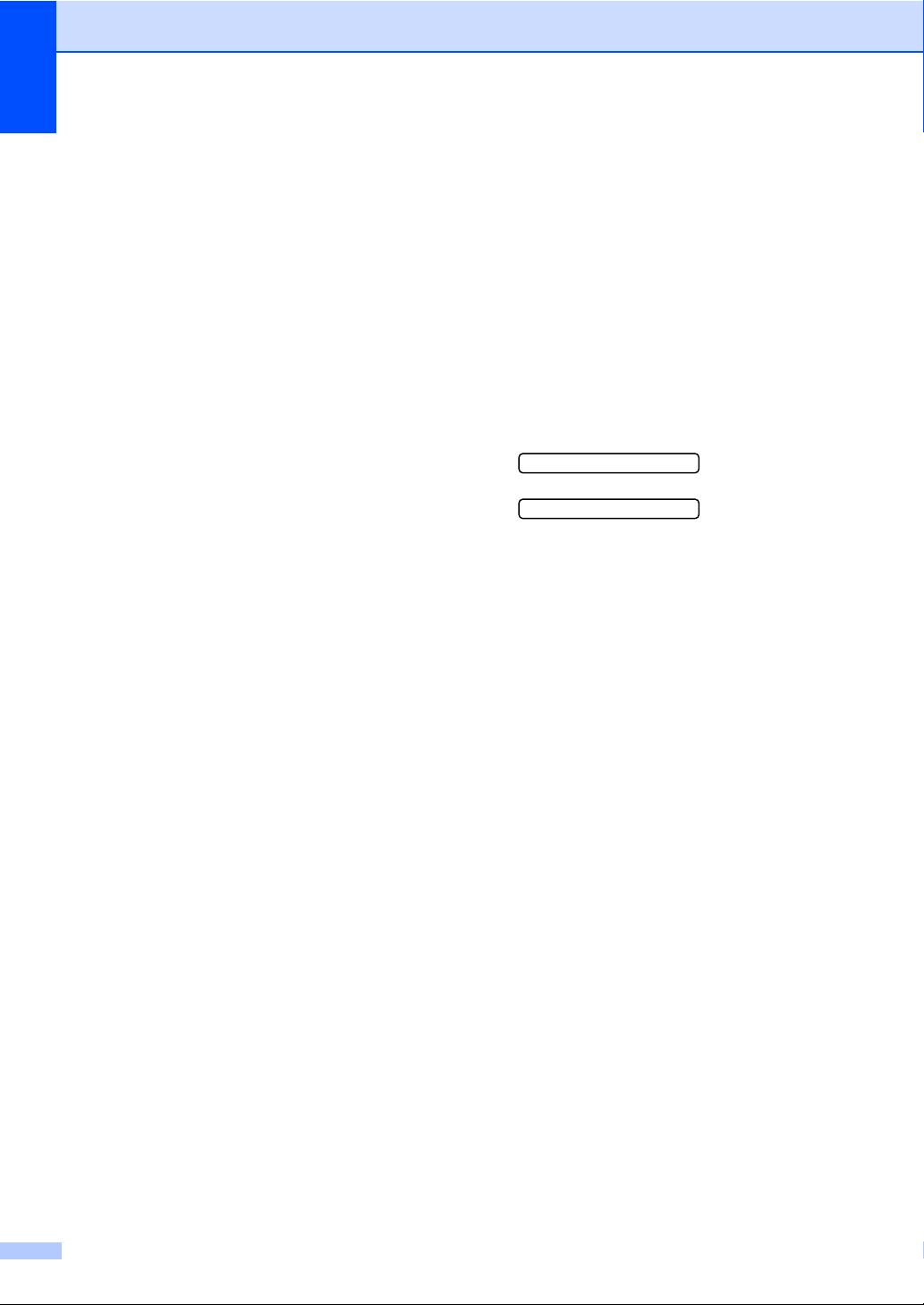
Luku 11
Ota huomioon seuraavat:
SISÄLLYSLUETTELOA tai KUVAA
tulostettaessa PhotoCapture Center™
tulostaa kaikki oikeantyyppiset kuvat,
vaikka jokin niistä olisikin vahingoittunut.
Vahingoittuneesta kuvasta saattaa
tulostua osa.
Laitteesi on suunniteltu lukemaan
digitaalikameran alustamia muistikortteja.
Kun digitaalikamera alustaa muistikortin,
se luo sille erityisen kansion, johon se
kopioi kuvatiedostot. Jos joudut
muokkaamaan tietokoneella muistikorttiin
tallennettuja kuvatiedostoja,
suosittelemme, ettet muuta
digitaalikameran luomaa
kansiojärjestelmää. Kun tallennat uusia tai
muutettuja kuvatiedostoja muistikortille,
suosittelemme käyttämään samaa
kansiota, johon digitaalikamerasikin
tallentaa kuvat. Jollei tiedostoja tallenneta
samaan kansioon, laite ei ehkä pysty
lukemaan tiedostoa tai tulostamaan
kuvaa.
Tulostaminen muistikortilta 11
Ennen kuin tulostat valokuvan, sinun on
tulostettava kuvaluettelo (pikkukuvat), jotta
voit valita tulostettavan valokuva numeron.
Aloita tulostaminen suoraan muistikortilta
noudattamalla seuraavia ohjeita:
a Varmista, että muistikortti on paikallaan
oikeassa korttipaikassa.
Nestekidenäytössä näkyy
seuraavanlainen viesti:
C.Flash aktiiv.
Paina Photo Capt…
b Paina PhotoCapture. DPOF-tulostus,
katso DPOF-tulostus sivulla 60.
c Paina a tai b ja valitse
Tul. sis.luett. ja paina sitten OK.
d Käynnistä tulostus painamalla
Colour Start. Katso Kuvaluettelon
(pikkukuvat) tulostaminen sivulla 59.
58
e Paina a tai b ja valitse
Tulosta kuvia ja paina sitten OK.
Katso Kuvien tulostaminen sivulla 59.
f Näppäile kuvan numero ja paina OK.
g Paina Colour Start ja käynnistä
tulostus.
Page 70

Valokuvien tulostaminen muistikortilta
Kuvaluettelon (pikkukuvat)
tulostaminen 11
PhotoCapture Center™ antaa kullekin
kuvalle numeron. Se ei tunnista muita
digitaalisen kameran tai tietokoneen antamia
numeroita tai tiedostonimiä.
Kun tulostat pikkukuvasivun, siinä näkyvät
kaikki muistikortilla olevat kuvat ja niille
annetut numerot. Jopa vaurioituneista kuvista
saattaa tulostua osa kuvasta.
a Varmista, että muistikortti on paikallaan
oikeassa korttipaikassa.
Paina (PhotoCapture).
b Paina a tai b ja valitse
Tul. sis.luett..
Paina OK.
c Paina a tai b ja valitse 6 kuvaa/rivi
tai 5 kuvaa/rivi.
Paina OK.
Kuvien tulostaminen 11
Tulostettavan kuvan numero on tiedettävä
ennen tulostamista.
a Varmista, että muistikortti on paikallaan
oikeassa korttipaikassa.
b Tulosta ensin kuvaluettelo. (Katso
Kuvaluettelon (pikkukuvat) tulostaminen sivulla 59.)
Paina (PhotoCapture).
c Paina a tai b ja valitse
Tulosta kuvia. Paina OK.
Vinkki
Jos muistikortti sisältää DPOF-tietoa,
nestekidenäytössä näkyy
DPOF-tul:Kyllä. Katso DPOFtulostus sivulla 60.
d Näppäile kuvaluettelosta (pikkukuvista)
tulostettavan kuvan numero.
Paina OK.
No:1,3,6
Voit syöttää useita numeroita
erottamalla numerot OK -näppäimellä.
Esimerkiksi 1, OK, 3, OK, 6 tulostaa
kuvat 1, 3 ja 6.
# -näppäintä voidaan käyttää erilaisten
numeroiden tulostamiseen, esimerkiksi
1, #, 5 tulostaa kaikki kuvat väliltä 1–5.
11
5 kuvaa/rivi 6 kuvaa/rivi
5 kuvaa rivi -asetuksella tulostusaika on
pidempi kuin 6 kuvaa rivi -asetuksella,
mutta kuvien laatu on pidempi.
d Tulosta painamalla Colour Start.
e Kun olet valinnut kaikki tulostettavat
kuvat, painaa OK ja valitse haluamasi
asetukset.
Jos olet jo valinnut asetukset, paina
Colour Start.
f Valitse käyttämäsi paperityyppi
painamalla a tai b, Tavall. paperi,
Mustesuihkupap.,
Brother-valokuva tai
Muu valokuva.
Paina OK.
59
Page 71

Luku 11
g Valitse käyttämäsi paperikoko
painamalla a tai b-näppäintä, Letter,
A4, 100×150mm tai 130×180mm.
Jos valitsit kooksi Letter tai A4, siirry
vaiheeseen h.
Jos valitsit jonkin muun koon, siirry
vaiheeseen i.
Jos olet lopettanut asetuksien
valitsemisen, paina Colour Start.
h Valitse tulostuskoko painamalla a tai b
(100x80mm, 130x90mm, 150x100mm,
180x130mm tai 200x150mm).
Paina OK.
i Valitse yksi seuraavista asetuksista:
Valitse kopioiden lukumäärä
vaiheessa j.
Jos olet lopettanut asetuksien
valitsemisen, paina Colour Start.
j Näppäile kopioiden lukumäärä. Paina
OK.
k Tulosta painamalla Colour Start.
Seuraavassa on kuvattu tulostusasetukset
käytettäessä A4-kokoa.
1
100x80mm
2
130x90mm
3
150x100mm
DPOF-tulostus 11
DPOF on lyhenne englanninkielisistä
sanoista Digital Print Order Format.
DPOF on digitaalinen tulostusstandardi, jolla
helpotetaan kuvien tulostamista
digitaalikameroista. Standardin ovat laatineet
digitaalisten kameroiden suurimmat
valmistajat (Canon Inc., Eastman Kodak
Company, Fuji Photo Film Co. Ltd.,
Matsushita Electric Industrial Co. Ltd. ja Sony
Corporation).
Jos digitaalikamerasi tukee DPOF-tulostusta,
voit valita kameran näytöltä tulostettavat
kuvat ja kopioiden lukumäärän.
Kun asetat DPOF-tietoa sisältävän
muistikortin (CompactFlash
®
Stick
, Memory Stick Pro™, SecureDigital™,
MultiMediaCard™ tai xD-Picture Card™)
laitteeseen, voit tulostaa valitut kuvat
helposti.
Tulosta suoraan DPOF-tietoa sisältävältä
muistikortilta noudattamalla seuraavia
ohjeita:
®
, Memory
a Aseta muistikortti tukevasti sille
tarkoitettuun korttipaikkaan.
C.Flash aktiiv.
Paina (PhotoCapture).
4
180x130mm5200x150mm
60
b Paina a tai b ja valitse
Tulosta kuvia. Paina OK.
c Jos kortilla on DPOF-tiedosto,
nestekidenäyttöön tulee viesti:
DPOF-tul:Kyllä
d Paina a tai b ja valitse
DPOF-tul:Kyllä. Paina OK.
e Valitse käyttämäsi paperityyppi
painamalla a tai b, Tavall. paperi,
Mustesuihkupap.,
Brother-valokuva tai
Muu valokuva.
Paina OK.
Page 72

Valokuvien tulostaminen muistikortilta
f Valitse käyttämäsi paperikoko
painamalla a tai b-näppäintä, Letter,
A4, 100×150mm tai 130×180mm.
Jos valitsit kooksi Letter tai A4, siirry
vaiheeseen g.
Jos valitsit jonkin muun koon, siirry
vaiheeseen h.
g Valitse tulostuskoko painamalla a tai b
(100x80mm, 130x90mm, 150x100mm,
180x130mm tai 200x150mm).
Paina OK.
h Tulosta painamalla Colour Start.
PhotoCapture Center™ tulostusasetukset 11
Asetukset ovat voimassa, kunnes ne
muutetaan uudelleen.
Tulostusnopeus ja -laatu 11
a Paina Menu, 4, 1.
b Paina a tai b ja valitse Normaali tai
Valokuva.
Paina OK.
c Paina Stop/Exit.
Paperiasetukset 11
Paperityyppi 11
a Paina Menu, 4, 2.
b Paina a tai b ja valitse
Tavall. paperi,
Mustesuihkupap.,
Brother-valokuva tai
Muu valokuva.
Paina OK.
c Paina Stop/Exit.
Paperin koko 11
a Paina Menu, 4, 3.
b Paina a tai b ja valitse käyttämäsi
paperikoko Letter, A4, 100x150mm tai
130x180mm.
Paina OK.
c Paina Stop/Exit.
11
61
Page 73

Luku 11
Tulostuskoko 11
Tämä asetus on käytettävissä vain, kun olet
valinnut paperin kokoasetukseksi Letter tai
A4.
a Paina Menu, 4, 4.
b Paina a tai b ja valitse käyttämäsi
tulostuskoko, 100x80mm, 130x90mm,
150x100mm, 180x130mm tai
200x150mm.
Paina OK.
c Paina Stop/Exit.
Kirkkauden ja kontrastin säätäminen 11
Kirkkaus 11
a Paina Menu, 4, 5.
b Paina a tai b ja tummenna tai vaalenna
kopiota.
Paina OK.
Rajaus 11
Jos valokuvasi on liian pitkä tai liian leveä
sopiakseen valitsemasi asettelun mukaiseen
tilaan, osa kuvasta rajataan automaattisesti
pois.
Oletusasetus on Kyllä. Jos haluat tulostaa
koko kuvan, vaihda asetukseksi Ei.
a Paina Menu, 4, 7.
b Paina a tai b ja valitse Ei (tai Kyllä).
Paina OK.
c Paina Stop/Exit.
Rajaus: Kyllä
Rajaus: Ei 11
11
c Paina Stop/Exit.
Kontrasti 11
Voit valita kontrastin asetuksen. Suurempi
kontrasti saa kuvan näyttämään
terävämmältä ja eloisammalta.
a Paina Menu, 4, 6.
b Paina a tai b ja lisää tai vähennä
kontrastia.
Paina OK.
c Paina Stop/Exit.
62
Reunaton tulostus 11
Tällä toiminnolla laajennetaan tulostusaluetta
paperin reunoihin saakka. Tulostus on silloin
hieman hitaampaa.
a Paina Menu, 4, 8.
b Paina a tai b ja valitse Ei (tai Kyllä).
Paina OK.
c Paina Stop/Exit.
Page 74

Virheviestien ymmärtäminen 11
Tutustumalla PhotoCapture Center™ toiminnon virheisiin helpotat virheiden
tunnistamista ja korjausta.
Virheel. kortti
Tämä viesti tulee näyttöön, jos asetat
korttipaikkaan virheellisen tai
alustamattoman muistikortin tai jos
korttipaikassa on ilmennyt ongelmia.
Selvitä virheviesti poistamalla muistikortti
korttipaikasta.
Ei tiedostoja
Tämä viesti tulee näyttöön, jos yrität
käyttää korttipaikkaan asetettua
muistikorttia, jolla ei ole .JPG-tiedostoja.
Muisti täynnä
Tämä viesti tulee näyttöön, jos työstämäsi
kuvat ylittävät laitteen muistikapasiteetin.
Valokuvien tulostaminen muistikortilta
63
11
Page 75

Valokuvien tulostaminen
12
kamerasta PictBridge-toiminnon
avulla
Brother-laitteesi tukee PictBridge-standardia,
jonka avulla voit muodostaa yhteyden ja
tulostaa valokuvia suoraan kaikista
PictBridge-yhteensopivista
digitaalikameroista.
Ennen PictBridgetoiminnon käyttöä
PictBridge-vaatimukset 12
Virheiden välttämiseksi muista seuraavat
kohdat:
Laite ja digitaalikamera on yhdistettävä
sopivalla USB-kaapelilla.
12
Kameravalikon
valinnat
Paperikoko Letter, A4, 100x150mm,
Paperityyppi Tavallinen paperi, kiiltävä
Asettelu Reunaton: Kyllä,
12
DPOF-asetus
Tulostuslaatu Normaali, Hieno,
1
Katso lisätietoja kohdasta DPOF-tulostus.
2
Jos kamera on asetettu käyttämään
tulostusasetuksia (oletusasetus), laite tulostaa
valokuvasi seuraavia asetuksia käyttäen.
Asetukset
Tulostusasetukset
(ole-tusasetus)
paperi,
mustesuihkupaperi,
Tulostusasetukset
(ole-tusasetus)
Reunaton: Ei,
Tulostusasetukset
(ole-tusasetus)
1
-
Tulostusasetukset
(ole-tusasetus)
2
2
2
2
Kuvatiedostotyypin tunnisteen on oltava
.JPG. (Muiden kuvatiedostotyyppien
tunnisteita, kuten .JPEG, .TIF, .GIF jne. ei
tunnisteta.)
PhotoCapture Center™ -toiminnot eivät
ole käytettävissä, kun käytetään
PictBridge-toimintoa.
PictBridge-toiminnon käyttöä 12
Digitaalikameran asetukset 12
Varmista, että kamera on PictBridge-tilassa.
Jotkin seuraavassa luetelluista asetuksista
eivät ehkä ole käytettävissä PictBridgeyhteensopivassa digitaalikamerassasi.
64
Asetukset Valinnat
Paperikoko 100x150mm
Paperityyppi Kiiltävä paperi
Asettelu Reunaton: Kyllä
Tulostuslaatu Hieno
Värin vahvistus Ei
Katso yksityiskohtaisemmat ohjeet
PictBridge-asetusten muuttamisesta
kameran mukana toimitetusta oppaasta.
Page 76

Valokuvien tulostaminen kamerasta PictBridge-toiminnon avulla
Kuvien tulostaminen 12
a Varmista, että kamera on sammutettu.
Kytke kamera laitteen PictBridge-porttiin
(1) USB-kaapelilla.
1
1 PictBridge-portti
Vinkki
Irrota laitteesta muistikortit ennen
digitaalikameran kytkemistä.
b Kytke kameraan virta.
Kun laite on tunnistanut kameran,
nestekidenäytössä näkyy seuraava
viesti:
Kamera yhdistet.
DPOF-tulostus 12
DPOF on lyhenne englanninkielisistä
sanoista Digital Print Order Format.
DPOF on digitaalinen tulostusstandardi, jolla
helpotetaan kuvien tulostamista
digitaalikameroista. Standardin ovat laatineet
digitaalisten kameroiden suurimmat
valmistajat (Canon Inc., Eastman Kodak
Company, Fuji Photo Film Co. Ltd.,
Matsushita Electric Industrial Co. Ltd. ja Sony
Corporation).
Jos digitaalikamerasi tukee DPOF-tulostusta,
voit valita kameran näytöltä tulostettavat
kuvat ja kopioiden lukumäärän.
Kun laite aloittaa valokuvan
tulostamisen, nestekidenäytössä näkyy
Tulostaa.
VAROITUS
Laitteen vaurioitumisen estämiseksi älä
kytke PictBridge-porttiin muita laitteita kuin
PictBridge-yhteensopiva kamera.
12
65
Page 77

Luku 12
Virheviestien ymmärtäminen 12
Tutustumalla PictBridge-toiminnon virheisiin
helpotat virheiden tunnistamista ja korjausta.
Muisti täynnä
Tämä viesti tulee näyttöön, jos työstämäsi
kuvat ylittävät laitteen muistikapasiteetin.
Väärä USB-laite
Tämä viesti tulee näyttöön, jos kytket
PictBridge-porttiin ei-PictBridgeyhteensopivan tai rikkoutuneen laitteen.
Poista virhe irrottamalla laite PictBridgeportista ja paina sitten Power Save
laitteen sammuttamiseksi ja
uudelleenkäynnistämiseksi.
Katso yksityiskohtaisempia ohjeita kohdasta
Virheviestit sivulla 83.
66
Page 78

Osa V
Ohjelmisto V
Ohjelmistotoiminnot 68
Page 79

13
Ohjelmistotoiminnot 13
CD-ROM-levyllä olevaan Käyttäjän
oppaaseen sisältyy Ohjelmiston käyttöopas.
Siinä käsitellään ominaisuuksia, jotka ovat
käytettävissä, kun laite on liitetty
tietokoneeseen (esim. tulostus ja skannaus).
Oppaassa on helppokäyttöisiä linkkejä, joita
napsauttamalla pääset tiettyyn osaan.
Löydät tietoja näistä ominaisuuksista:
Tulostus
Skannaus
ControlCenter3 (Windows
ControlCenter2 (Macintosh®)
Faksin lähettäminen tietokoneelta
PhotoCapture Center™
Näin löydät HTML-muotoisen Käyttäjän
oppaan
Tämä pikaohje kertoo miten HTML-muotoista
Käyttöopasta käytetään.
(Windows
®
)
®
)
Vinkki
Jos et ole vielä asentanut ohjelmistoa,
katso Näin löydät oppaat sivulla 2.
a Valitse Käynnistä-valikon Ohjelmat-
valikosta Brother, MFC-XXXX (XXXX
on mallisi numero) ja napsauta sitten
Käyttöopas.
c Napsauta otsikkoa, jonka haluat lukea,
ikkunan vasemman puoleisesta
valikosta.
(Macintosh®)
a Varmista, että Macintosh
on kytketty päälle. Aseta Brother
CD-ROM-levy CD-ROM-asemaan.
Näyttöön tulee tämä ikkuna.
®
-tietokoneesi
b Kaksoisosoita Documentation -
symbolia.
c Kaksoisosoita kielesi kansiota ja
kaksoisosoita sitten tiedostoa, jonka
nimessä näkyy "fintop".
d Osoita Ohjelmiston käyttöopas
päävalikkosta ja osoita sitten otsikkoa,
jonka haluat lukea, ikkunan vasemman
puoleisesta valikosta.
b Napsauta Ohjelmiston käyttöopas
päävalikosta.
68
Page 80

Osa VI
Liitteet VI
Turvallisuus ja rajoitukset 70
Vianetsintä ja kunnossapito 78
Valikko ja toiminnot 99
Tekniset tiedot 109
Sanasto 121
Page 81

Turvallisuus ja rajoitukset A
A
Paikan valinta A
Aseta laite tasaiselle ja tukevalle alustalle, joka ei tärise ja johon ei kohdistu iskuja. Esimerkiksi
kirjoituspöytä on sopiva paikka. Aseta laite puhelinpistorasian ja tavallisen maadoitetun
sähköpistorasian lähelle. Valitse paikka, jonka lämpötila on 10° ja 35° C.
HUOMAUTUS
• Älä sijoita laitetta sellaiseen paikkaan, jonka ympärillä on paljon liikettä.
• Älä sijoita laitetta matolle.
• ÄLÄ aseta laitetta lämmittimien, ilmanvaihtolaitteiden, veden, kemikaalien, lääkintälaitteiden
tai kylmälaitteiden läheisyyteen.
• ÄLÄ altista laitetta suoralle auringonvalolle, liialliselle kuumuudelle, kosteudelle tai pölylle.
• ÄLÄ kytke laitetta sellaisiin virtalähteisiin, joissa on seinäkatkaisin tai automaattinen ajastin.
• Häiriöt virransaannissa voivat pyyhkiä pois tietoja laitteen muistista.
• Älä kytke laitetta samaan virtapiiriin suurten sähkölaitteiden tai muiden sellaisten laitteiden
kanssa, jotka saattavat aiheuttaa häiriöitä virransaannissa.
• Vältä kaiuttimia, langattomien puhelinten latausyksikköjä ja muita häiriönlähteitä.
70
Page 82

Turvallisuus ja rajoitukset
Laitteen turvallinen käyttö A
Säilytä nämä ohjeet myöhempää käyttöä varten ja lue ne huolellisesti ennen huoltotoimenpiteiden
suorittamista.
VAROITUS
Laitteen sisällä on verkkojännite. Varmista ennen laitteen puhdistamista, että irrotat ensin
puhelinjohdon ja vasta sen jälkeen sähköjohdon pistorasioistaan. Tämä estää sähköiskun.
Sähköiskujen välttämiseksi pistokkeeseen EI saa koskea märin käsin. Se saattaa aiheuttaa
sähköiskun.
ÄLÄ vedä sähköjohdosta. Se saattaa aiheuttaa sähköiskun.
71
Page 83
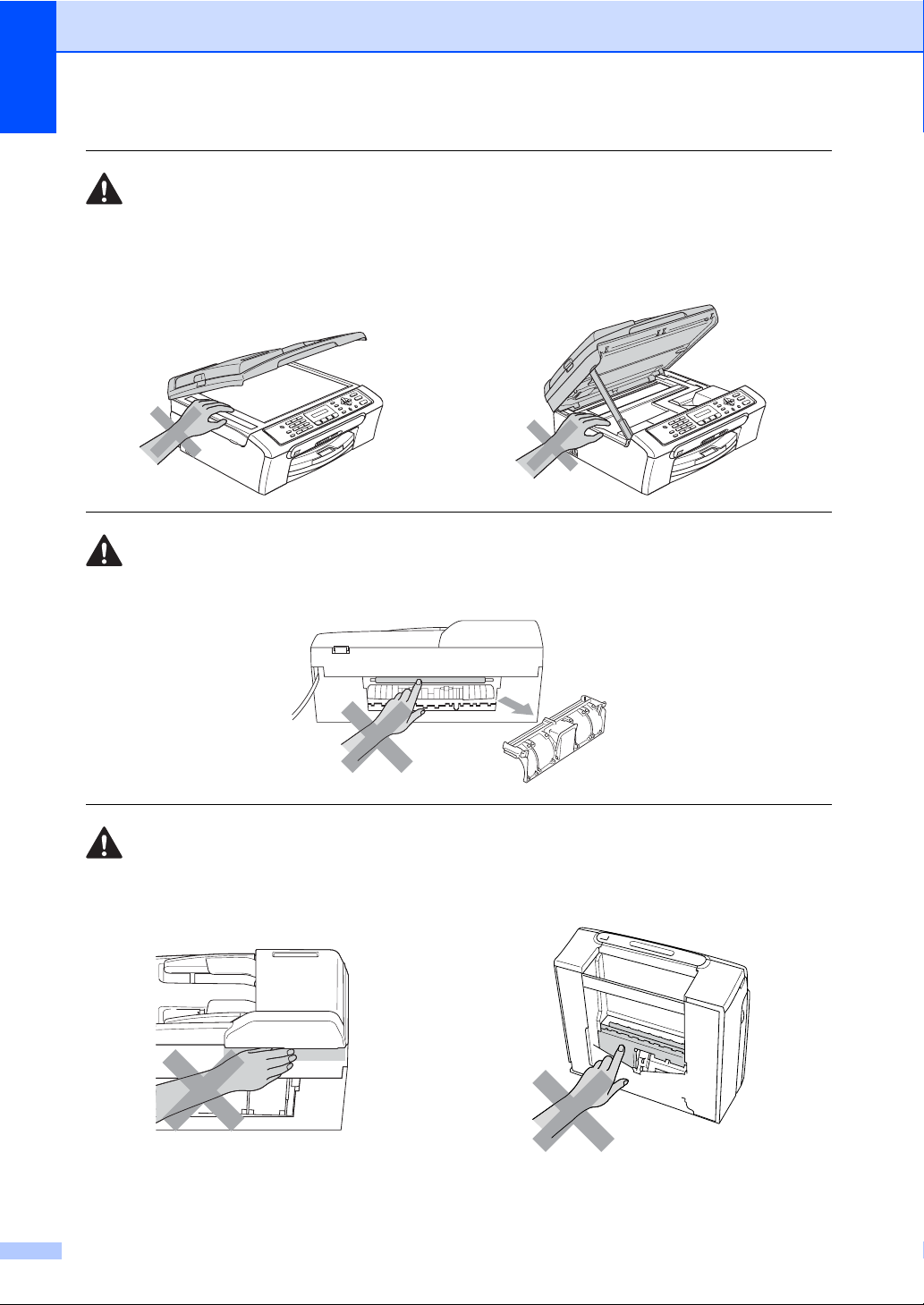
Onnettomuuksien välttämiseksi käsiä EI saa laittaa laitteen reunalle skannerin kannen alle. Se
saattaa aiheuttaa loukkaantumisen.
ÄLÄ kosketa paperinsyöttötelaan. Se saattaa aiheuttaa loukkaantumisen.
ÄLÄ koske alla olevassa kuvassa näkyvää aluetta. Se saattaa aiheuttaa loukkaantumisen.
72
Page 84

Turvallisuus ja rajoitukset
Kun siirrät laitetta, nosta sitä pohjasta laittamalla kädet sen kummallekin puolelle kuvan
osoittamalla tavalla. Laitetta ei saa nostaa skannerin kannesta.
Jos laite kuumenee, savuaa tai siitä tulee voimakasta hajua, katkaise virta välittömästi ja irrota
laite verkkovirrasta. Soita Brother-jälleenmyyjällesi tai Brotherin asiakaspalveluun.
Jos metalliesineitä, vettä tai muita nesteitä pääsee laitteen sisälle, katkaise virta välittömästi ja
irrota laite verkkovirrasta. Soita Brother-jälleenmyyjällesi tai Brotherin asiakaspalveluun.
VAROITUS
• Noudata varovaisuutta puhelinjohtoja asentaessasi tai muuttaessasi. Älä koske
eristämättömiin puhelinjohtoihin tai -laitteisiin, ellei puhelinjohtoa ole irrotettu
seinäpistokkeesta. Älä asenna puhelinjohtoja ukkosen aikana. Puhelimen seinäpistorasiaa
ei saa koskaan asentaa märkään paikkaan.
• Laite on asennettava lähelle pistorasiaa, johon on helppo päästä käsiksi. Hätätapauksessa
virtajohto on irrotettava pistorasiasta, jotta virta katkeaa kokonaan.
• Tarkista aina, että pistoke on täysin paikoillaan.
73
Page 85

VAROITUS
TÄRKEITÄ TURVAOHJEITA
Puhelinlaitteita käytettäessä on noudatettava seuraavia turvaohjeita, jotta tulipalo- ja
sähköiskuvaara sekä henkilövahingot voidaan välttää:
1 Laitetta EI SAA käyttää veden lähellä, esimerkiksi kylpyammeen, pesualtaan tai pesukoneen
lähellä, kosteassa kellarissa tai uima-altaan lähellä.
2 Vältä tämän tuotteen käyttöä ukkosen aikana. Salama saattaa joissakin harvoissa
tapauksissa aiheuttaa sähköiskun.
3 Tuotetta EI SAA käyttää kaasuvuodon ilmoittamiseen vuodon läheisyydessä.
Tärkeitä turvaohjeita A
1 Lue nämä ohjeet huolellisesti.
2 Säilytä ne myöhempää käyttöä varten.
3 Noudata kaikkia laitteeseen merkittyjä varoituksia ja ohjeita.
4 Irrota laite seinäpistorasiasta, ennen kuin ryhdyt puhdistamaan sitä sisäpuolelta. Älä käytä
nestemäisiä tai aerosolipuhdistusaineita. Puhdista kostealla kankaalla.
5 Älä käytä laitetta veden lähistöllä.
6 Älä aseta laitetta epävakaan tason, telineen tai pöydän päälle. Laitteen putoaminen saattaa
aiheuttaa laitteelle vakavia vaurioita.
7 Laitteen kotelossa ja takana tai alla olevat aukot ovat ilmastointia varten. Jotta laite toimisi
asianmukaisesti ja jotta se ei kuumenisi liikaa, älä tuki tai peitä näitä aukkoja. Älä koskaan
aseta laitetta sängyn, sohvan, maton tai muun vastaavan päälle, sillä tällöin aukot tukkeutuvat.
Älä aseta laitetta minkäänlaisen lämmittimen viereen tai päälle. Laitetta ei tulisi koskaan
asettaa kiinteän laitteiston sisään, ellei se ole asianmukaisesti ilmastoitu.
8 Tämä laite tulee liittää ainoastaan siinä olevassa tarrassa mainittuun virtalähteeseen. Jos et
ole varma käytössä olevasta verkkojännitteestä, ota yhteyttä laitteen edustajaan tai
paikalliseen sähkölaitokseen.
9 Käytä ainoastaan tämän laitteen mukana toimitettua sähköjohtoa.
10 Tässä laitteessa on maadoitettu pistoke, jossa on 3 johdinta. Pistoke sopii ainoastaan
maadoitettuun pistorasiaan. Tämä on turvallisuusominaisuus. Jos pistoke ei sovi
seinäkoskettimeen, pyydä sähköasentajaa tekemään tarvittavat muutokset. Älä mitätöi
maadoitetun pistokkeen tarkoitusta.
11 Älä aseta mitään sähköjohdon päälle. Älä aseta laitetta sellaiseen paikkaan, missä ohikulkijat
saattavat astua johdon päälle.
12 Älä aseta mitään sellaista laitteen eteen, mikä voi estää fakseja saapumasta. Älä aseta mitään
saapuvien faksien tielle.
13 Älä koske paperiin tulostuksen aikana.
74
Page 86

Turvallisuus ja rajoitukset
14 Irrota laite sähköpistorasiasta ja ota yhteyttä Brotherin valtuuttamaan korjaajaan seuraavissa
tilanteissa:
Jos sähköjohto on vahingoittunut tai kulunut.
Jos laitteeseen on läikkynyt nestettä.
Jos laite on ollut sateessa tai siihen on joutunut vettä.
Jos laite ei toimi kunnolla, vaikka sitä käytetään annettujen ohjeiden mukaisesti, suorita
vain käyttöohjeissa sallittuja säätöjä. Muiden osien väärin suoritetut säädöt saattavat
vahingoittaa laitetta, jolloin pätevä korjaaja joutuu usein tekemään suuria korjauksia, jotta
laite toimisi normaalisti.
Jos laite on pudonnut tai kotelo vahingoittunut.
Jos laitteen toiminnassa on selvä muutos, mikä viittaa huollon tarpeeseen.
15 Tuotteen suojaamiseksi ylijännitteeltä suosittelemme ylijännitesuojan käyttöä.
16 Tulipalo-, sähköisku- ja loukkaantumisvaaran välttämiseksi on otettava huomioon seuraavat
seikat:
Älä käytä tätä tuotetta vettä käyttävien laitteiden lähellä, uima-altaan lähellä tai märässä
kellarissa.
Älä käytä laitetta ukkosen aikana (on olemassa pieni sähköiskun vaara) tai kaasuvuodon
lähellä, kun teet vuodosta ilmoitusta puhelimitse.
TÄRKEÄÄ - oman turvallisuutesi vuoksi A
Turvallisen toiminnan varmistamiseksi laitteen mukana toimitettu sähköjohto tulee liittää
ainoastaan tavalliseen maadoitettuun pistorasiaan.
Vaikka laite toimii kunnolla, se ei välttämättä ole merkki siitä, että siihen tuleva sähkövirta on
maadoitettu ja että asennus on täysin turvallinen. Jos epäilet, että laitetta ei ole maadoitettu
oikein, ota oman turvallisuutesi vuoksi yhteyttä pätevään sähköasentajaan.
75
Page 87

EU-direktiivi 2002/96/EY ja EN50419 A
vain Euroopan unioni
Laite on merkitty edellä olevalla kierrätyssymbolilla. Se tarkoittaa, että laitteen käyttöiän päätyttyä
laite on toimitettava erikseen asiaankuuluvaan keräyspisteeseen eikä sitä saa hävittää normaalin
lajittelemattoman kotitalousjätteen mukana. Tästä on hyötyä ympäristölle ja meille kaikille. (vain
Euroopan unioni)
Värikopiointirajoitukset A
Joidenkin asiakirjojen kopioiminen petostarkoituksessa on laitonta. Tämä muistilista on enemmän
ohjeellinen kuin täydellinen luettelo. Suosittelemme tarkistamaan vastaavilta viranomaisilta,
mikäli olet epävarma asiakirjan kopioinnin laillisuudesta.
Seuraavassa on esimerkkejä asiakirjoista, joiden kopiointi ei ole luvallista:
seteliraha
obligaatiot ja muut velkakirjat
talletustodistukset
puolustusvoimien tai sen erityisosastojen asiakirjat
passit
postimerkit (käytössä olevat tai vanhat)
maahanmuuttoasiakirjat
sosiaaliturvaan liittyvät asiakirjat
julkisviranomaisten kirjoittamat sekit tai asetteet
henkilöllisyystodistukset ja -merkit sekä virkamerkit
moottoriajoneuvojen rekisteriotteet ja omistajuutta osoittavat asiakirjat
Tekijänoikeudella suojattuja teoksia ei ole luvallista kopioida. Osia tekijänoikeudella suojatuista
teoksista voidaan kuitenkin kopioida ‘henkilökohtaiseen käyttöön’. Useiden kopioiden ottaminen
voidaan käsittää luvattomaksi käytöksi.
Taideteokset ovat tekijänoikeudella suojattuja teoksia.
Moottoriajoneuvojen rekisteriotteiden tai omistajuutta osoittavien asiakirjojen kopioiminen on
kiellettyä joidenkin maiden ja alueiden lakien mukaan.
76
Page 88

Turvallisuus ja rajoitukset
Tavaramerkit A
Brother-logo on Brother Industries Ltd:n rekisteröity tavaramerkki.
Brother on Brother Industries Ltd:n rekisteröity tavaramerkki.
Multi-Function Link on Brother International Corporationin rekisteröity tavaramerkki.
© 2006 Brother Industries Ltd. Kaikki oikeudet pidätetään.
Windows ja Microsoft ovat Microsoftin rekisteröityjä tavaramerkkejä Yhdysvalloissa ja muissa
maissa.
Macintosh ja TrueType ovat Apple Computer, Inc:n rekisteröityjä tavaramerkkejä.
PaperPort on ScanSoft, Inc:n rekisteröity tavaramerkki.
Presto! PageManager on NewSoft Technology Corporationin rekisteröity tavaramerkki.
Microdrive on International Business Machine Corporationin tavaramerkki.
CompactFlash on SanDisk Corporationin rekisteröity tavaramerkki.
Memory Stick on Sony Corporationin rekisteröity tavaramerkki.
SecureDigital on Matsushita Electric Industrial Co. Ltd.:n, SanDisk Corporationin ja Toshiba
Corporationin tavaramerkki.
SanDiskillä on SD- ja miniSD-tavaramerkkien käyttöoikeus.
MultiMediaCard on Infineon Technologiesin tavaramerkki ja MultiMediaCard-korttien
standardoinnista vastaavan MMCA-järjestön alainen.
xD-Picture Card on Fujifilm Co. Ltd:n, Toshiba Corporationin ja Olympus Optical Co. Ltd:n
tavaramerkki.
PictBridge on tavaramerkki.
Memory Stick Pro, Memory Stick Pro Duo, Memory Stick Duo ja MagicGate ovat Sony
Corporationin tavaramerkkejä.
Jokaisella yhtiöllä, jonka ohjelmiston nimi on mainittu tässä käyttöoppaassa, on erityinen ohjelmia
koskeva ohjelmistolisenssisopimus.
Kaikki muut tässä Käyttöoppaassa ja Ohjelmiston käyttöoppaassa mainitut tuotemerkit ja
tuotenimet ovat omistajiensa rekisteröityjä tavaramerkkejä.
77
Page 89

Vianetsintä ja kunnossapito B
B
Vianetsintä B
Jos laitteessa tuntuu olevan vikaa, tarkista seuraavat seikat ja seuraa vianetsintäohjeita.
Useimmat ongelmat on helppo ratkaista itse. Jos tarvitset lisäapua, Brother Solutions Center
sisältää uusimmat usein esitetyt kysymykset ja vianetsintäohjeet. Vieraile osoitteessa:
http://solutions.brother.com
Ongelmia laitteen toiminnassa B
Tulostus B
Ongelma Toimenpiteet
Ei tulosta Tarkista liitäntäkaapelin liitäntä sekä laitteen että tietokoneen päästä.
Huono tulostuslaatu Tarkista tulostuslaatu. (Katso Tulostuslaadun tarkistaminen sivulla 94.)
Tekstissä tai kuvissa on valkoisia
vaakasuoria raitoja.
Laite tulostaa tyhjiä sivuja. Puhdista tulostuspää. (Katso Tulostuspään puhdistaminen sivulla 94.)
Merkit ja rivit menevät päällekkäin. Tarkista tulostuksen kohdistus. (Katso Tulostuksen kohdistuksen
.
(Katso Pika-asennusopas.)
Tarkista, että laite on kytketty verkkovirtaan ja ettei se ole virransäästötilassa.
Yksi tai useampi värikasetti on tyhjä. (Katso Värikasettien vaihtaminen sivulla 89.)
Tarkista, näkyykö näytöllä virheviesti. (Katso Virheviestit sivulla 83.)
Tarkista, että oikea tulostinohjain on asennettu ja valittu.
Varmista, että laite on päällä. Napsauta
Käynnistä/ Tulostimet (Tulostimet ja faksit). Napsauta hiiren
kakkospainikkeella ‘Brother MFC-XXXX’ (XXXX on mallisi nimi), ja varmista, että
‘Offline- tila’ ei ole valittuna.
Varmista, että tulostinohjaimen ja paperityypin asetukset vastaavat käyttämääsi
paperityyppiä. (Katso Tulostus Windows
Macintosh
Paperityyppi sivulla 19.)
Varmista, että värikasetit ovat tuoreita. Musteen tukkeutumisen syynä voi olla
jokin seuraavista:
Pakkaukseen painettu kasetin viimeinen käyttöpäivä on erääntynyt. (Kasetit
Värikasetti oli koneessa yli kuuden kuukauden ajan.
Värikasettia ei ehkä ole säilytetty oikein ennen käyttöä.
Pyri käyttämään suositeltuja paperilaatuja. (Katso Hyväksyttävä paperi ja muu
tulostusmateriaali sivulla 8.)
Laitteen ympäristön lämpötilasuositus on 20° C – 33° C.
Puhdista tulostuspää. (Katso Tulostuspään puhdistaminen sivulla 94.)
Pyri käyttämään suositeltuja paperilaatuja. (Katso Hyväksyttävä paperi ja muu
tulostusmateriaali sivulla 8.)
tarkastaminen sivulla 95.)
®
-käyttäjä, katso CD-levyllä olevaa Ohjelmiston käyttöopasta ja
säilyvät käyttökelpoisina jopa kaksi vuotta, jos ne pidetään
alkuperäispakkauksissaan.)
®
-käyttäjä tai Tulostus ja faksien lähetys
78
Page 90

Vianetsintä ja kunnossapito
Ongelma Toimenpiteet
Tulostettu teksti tai kuva on
vinossa.
Mustetahra tulostetun sivun
yläosan keskellä.
Tuloste näyttää likaiselta tai muste
näyttää valuvan.
Tahroja arkin kääntöpuolella tai
sivun alareunassa.
Laite tulostaa voimakkaita viivoja
paperille.
Tulosteet ovat ryppyisiä. Napsauta Asetukset tulostinohjaimen Perusasetukset-välilehdellä, poista rasti
‘2 in 1- tai 4 in 1’ -tulostus ei
onnistu.
Tulostusnopeus on liian hidas. Vaihda tulostinohjaimen asetusta. Suurin erottelutarkkuus vaatii enemmän aikaa
Laite syöttää useita sivuja
kerrallaan
Tulostettujen sivujen pino on
epäsiisti.
Tulostetut sivut lähtevät liikkeelle
kaksi yhtä aikaa, josta aiheutuu
paperitukos.
Laite ei tulosta Paint Brush ohjelmasta.
Laite ei tulosta Adobe Illustrator ohjelmasta.
Laite ei voi tulostaa asiakirjan
kaikkia sivuja.
Muisti täynnä viesti tulee
näkyviin.
Varmista, että paperi on asetettu oikein paperikasettiin ja että paperiohjain on
säädetty oikein. (Katso Paperin ja muun tulostusmateriaalin
asettaminen sivulla 12.)
Varmista, että paperitukosten selvittämiseen tarkoitettu kansi on oikein
paikoillaan.
Varmista, että paperi ei ole liian paksu tai käpristynyt. (Katso Hyväksyttävä paperi
ja muu tulostusmateriaali sivulla 8.)
Varmista, että käytät suositeltua paperia. (Katso Hyväksyttävä paperi ja muu
tulostusmateriaali sivulla 8.) Älä käsittele paperia, ennen kuin muste on kuivunut.
Varmista, että mustetta ei ole roiskunut tulostustasolle. (Katso Laitteen
tulostustason puhdistaminen sivulla 93.)
Varmista, että käytät paperituen läppää. (Katso Paperin ja muun
tulostusmateriaalin asettaminen sivulla 12.)
Valitse Käänteinen järjestys tulostinohjaimen Perusasetukset -välilehdellä.
kohdasta Kaksisuuntainen tulostus.
Tarkista, että sovelluksessa ja tulostinohjaimessa on sama paperin kokoasetus.
tietojen käsittelyyn, lähettämiseen ja tulostamiseen. Kokeile muita laatuasetuksia
tulostinohjaimen Perusasetukset -välilehdellä. Napsauta myös Asetukset -
välilehteä ja varmista, ettei Värin korostus -kohtaa ole valittu.
Poista reunaton tulostus käytöstä. Reunaton tulostus on hitaampaa kuin
tavallinen. (Katso Tulostus Windows
®
Macintosh
-käyttäjä, katso CD-levyllä olevaa Ohjelmiston käyttöopasta.)
®
-käyttäjä tai Tulostus ja faksien lähetys
Varmista, että paperikasetissa on paperia ja että se on asetettu sinne oikein.
(Katso Paperin ja muun tulostusmateriaalin asettaminen sivulla 12.)
Varmista, ettei paperikasetissa ole samaan aikaan useampaa kuin kahta eri
paperityyppiä.
Varmista, että käytät paperituen läppää. (Katso Paperin ja muun
tulostusmateriaalin asettaminen sivulla 12.)
Varmista, että vedät paperitukea ulospäin kunnes se naksahtaa.
Kokeile asettamalla näytön väriasetukseksi ‘256 väriä.’
Kokei le tulostuksen erott elutarkkuud en pienentämistä. (Katso Tulostus Windows
®
-käyttäjä tai Tulostus ja faksien lähetys Macintosh
-käyttäjä, katso CD-levyllä
olevaa Ohjelmiston käyttöopasta.)
Pienennä tulostuksen erottelutarkkuutta. (Katso Tulostus Windows
®
Tulostus ja faksien lähetys Macintosh
-käyttäjä, katso CD-levyllä olevaa
®
-käyttäjä tai
Ohjelmiston käyttöopasta.)
Yksinkertaista asiakirjaa ja kokeile uudelleen. Vähennä grafiikan laatua tai
sovellusohjelman fonttien kokojen määrää.
®
79
Page 91

Vastaanotettujen faksien tulostaminen B
Ongelma Toimenpiteet
Tiivistynyt teksti ja valkoiset
vaakaviivat sivun poikki tai
lauseiden ylä- ja alaosat puuttuvat.
Pystysuoria mustia raitoja
vastaanotettavassa arkissa.
Vastaanotetut värifaksit tulostuvat
mustavalkoisina.
Vasen ja oikea marginaali ovat liian
kapeita tai yksi sivu tulostuu
kahdelle sivulle.
Tämä saattaa johtua huonosta yhteydestä, staattisesta sähköstä tai puhelinlinjalla
olevasta häiriöstä. Pyydä lähettäjää lähettämään faksi uudelleen.
Lähettäjän skanneri voi olla likainen. Pyydä lähettäjää ottamaan arkista kopio ja
tarkistamaan, onko vika hänen laitteessaan. Pyydä lähettämään faksi toisesta
faksilaitteesta ja tarkista tulos.
Vaihda tyhjät tai lähes tyhjät värikasetit ja pyydä sitten lähettäjää lähettämään
värifaksi uudelleen. (Katso Värikasettien vaihtaminen sivulla 89.)
Kytke päälle automaattinen pienennys. (Katso Pienennetyn vastaanotettavan
faksin tulostaminen sivulla 33.)
Puhelinlinja tai yhteys B
Ongelma Toimenpiteet
Valinta ei toimi. (ei valintaääntä.) Tarkista, että laite on kytketty puhelinlinjaan ja kytketty päälle.
Tarkasta kaikki johdot.
Jos laitteeseen on kytketty ulkoinen puhelin, lähetä faksi manuaalisesti
nostamalla ulkoisen puhelimen kuuloke ja valitsemalla numero puhelimella.
Odota, että kuulet faksin vastaanottoääntä ja paina sitten Mono Start tai
Colour Start.
Laite ei vastaa, kun siihen
soitetaan.
Varmista, että laite on oikeassa vastanottotilassa. (Katso
Vastaanottotilat sivulla 30.) Tarkista, kuuluuko valintaääntä. Jos mahdollista,
soita laitteeseen ja tarkista, vastaako se. Jos laite ei vieläkään vastaa, tarkista,
että puhelinjohto on kunnolla kiinni. Jos laite ei soi, kun yrität soittaa siihen, pyydä
puhelinyhtiötä tarkistamaan linja.
Faksien vastaanotto B
Ongelma Toimenpiteet
Ei vastaanota faksia Varmista, että laite on oikeassa vastanottotilassa. (Katso
80
Vastaanottotilat sivulla 30.)
Mikäli puhelinlinjassa on usein häiriöitä, muuta valikon
yhteensopivuusasetukseksi Perus. (Katso Puhelinlinjan häiriö sivulla 89.)
Jos laite on kytketty linjaan, jossa on keskus tai ISDN-yhteys, aseta
puhelinlinjatyyppi oikein. (Katso Puhelinlinjatyypin asettaminen sivulla 35.)
Page 92

Vianetsintä ja kunnossapito
Faksien lähetys B
Ongelma Toimenpiteet
Ei lähetä faksia
Lähetyksen vahvistusraporttiin
tulostuu ‘Result:NG‘ (Tulos:NG) tai
‘Result:ERROR‘ (Tulos:VIRHE).
Faksien lähetyslaatu on huono. Vaihda erottelutarkkuudeksi Hieno tai Er.hien. Tarkista laitteen skannerin
Pystysuoria mustia raitoja
lähetettävässä arkissa.
Varmista, että faksinäppäimessä on valo. (Katso Faksi-tilaan
siirtyminen sivulla 24.)
Pyydä vastaanottajaa tarkistamaan, että vastaanottavassa faksissa on paperia.
Tulosta lähetysraportti ja tarkista lähetysvirheet. (Katso Raportit sivulla 45.)
Puhelinlinjalla on luultavasti väliaikaista ilmastohäiriötä tai muuta häiriötä. Yritä
lähettää faksi uudestaan. Jos lähetät PC FAX -viestin ja lähetyksen
vahvistusraportti tulostaa ‘Result:NG’ (Tulos:NG) -viestin, laitteen
muistikapasiteetti voi olla ylitetty. Jos ongelma ei ratkea, pyydä puhelinlaitosta
tarkastamaan puhelinlinja.
Mikäli saat usein lähetysvirheitä, jotka voivat johtua puhelinlinjassa olevista
häiriöistä, muuta valikon yhteensopivuusasetukseksi Perus. (Katso Puhelinlinjan
häiriö sivulla 89.)
Jos laite on kytketty linjaan, jossa on keskus tai ISDN-yhteys, aseta
puhelinlinjatyyppi oikein. (Katso Puhelinlinjatyypin asettaminen sivulla 35.)
toiminta ottamalla kopio. Jos kopion laatu ei ole hyvä, puhdista skanneri. (Katso
Skannerin puhdistaminen sivulla 92.)
Jos sama ongelma ilmenee kopioidussa arkissa, skanneri on likainen. (Katso
Skannerin puhdistaminen sivulla 92.)
Saapuvien puheluiden käsittely B
Ongelma Toimenpiteet
Laite ‘kuulee’ puheen faksin
merkkiäänenä (CNGmerkkiäänenä).
Faksisoiton siirtäminen laitteeseen. Jos vastasit laitteen luona, paina Mono Start ja sulje puhelin heti. Jos vastasit
Tavallisen puhelinlinjan mukautetut
toiminnot.
Jos faksin tunnistus on asetettu päälle, laite reagoi herkemmin ääniin. Se saattaa
vahingossa tulkita tietyt linjalla kuuluvat äänet tai musiikin soiton faksin ääniksi ja
vastata niihin faksin vastaanottomerkkiäänillä. Lopeta vastaanotto painamalla
Stop/Exit. Voit välttää tämän ongelman kytkemällä faksin tunnistuksen pois
päältä. (Katso Faksintunnistus sivulla 33. )
ulkoiseen puhelimeen tai rinnakkaispuhelimeen, näppäile faksin
vastaanottotunnus (oletusasetus l51). Kun laite vastaa, sulje puhelin.
Jos laitteen puhelinlinjassa on koputustoiminto, hälytysjärjestelmä tai joku muu
mukautettu toiminto, faksien lähetyksessä tai vastaanotossa voi ilmetä ongelmia.
Esimerkiksi: Jos olet tilannut koputuspalvelun tai muun mukautetun palvelun ja
sen signaali tulee linjaan, kun laite lähettää tai vastaanottaa faksia, signaali voi
hetkittäisesti keskeyttää tai lopettaa faksit kesken. Brotherin ECM-ominaisuuden
pitäisi ratkaista tämä ongelma. Toiminto liittyy puhelinjärjestelmäteollisuuteen ja
sitä käytetään yleisesti laitteissa, jotka lähettävät ja vastaanottavat tietoa
tavallisella jaetulla p uhelinlinjalla, johon on liitetty m ukautettuja toimintoja. E rillisen
linjan avaamista ilman mukautettuja toimintoja suositellaan, jos vähäistenkin
häiriöiden välttäminen on erittäin tärkeää.
Ongelmat valikkoasetuksia tehtäessä B
Ongelma Toimenpiteet
Laite antaa äänimerkin, kun
Vastaanottoasetukset-valikkoa
yritetään avata.
Jos Faksi -painike ei pala, paina sitä palataksesi faksaustilaan.
Vastaanottoasetukset ovat käytössä vain kun laite on faksaustilassa.
81
Page 93

Kopiointiongelmat B
Ongelma Toimenpiteet
Kopiointi ei onnistu
Kopioissa näkyy pystysuuntaisia
raitoja
Kopiointijälki on huono
automaattista asiakirjan
syöttölaitetta käytettäessä.
Varmista, että kopiointinäppäimessä on valo. (Katso Siirtyminen
kopiointitilaan sivulla 48.)
Jos kopioissa näkyy pystysuuntaisia raitoja, puhdista skanneri. (Katso Skannerin
puhdistaminen sivulla 92.)
Kokeile käyttää valotustasoa. (Katso Valotustason käyttäminen sivulla 7.)
Skannausongelmia B
Ongelma Toimenpiteet
TWAIN/WIA-virheitä ilmenee
skannatessa.
Huono skannausjälki
arkinsyöttölaitetta käytettäessä
Varmista, että Brother TWAIN/WIA-ohjain on valittu ensisijaiseksi lähteeksi.
Napsauta PaperPort
TWAIN/WIA -ohjain.
Kokeile käyttää valotustasoa. (Katso Valotustason käyttäminen sivulla 7.)
®
SE -ohjelman File-valikosta Scan ja valitse Brother
Ohjelmisto-ongelmia B
Ongelma Toimenpiteet
Ohjelmiston asentaminen tai
tulostaminen ei onnistu
‘Laite on varattu’ Varmista, että laitteen näytössä ei ole virheviestiä.
Käynnistä Korjaa MFL-Pro Suite -ohjelma CD-ROM-levyltä. Ohjelma korjaa
ohjelmiston ja asentaa sen uudelleen.
PhotoCapture Center™ Ongelmat B
Ongelma Toimenpiteet
Siirrettävä levy ei toimi oikein.
Ei yhteyttä siirrettävään levyyn
työpöydän kuvakkeesta.
1 Oletko asentanut Windows
1) Irrota USB-kaapeli.
2) Asenna Windows
Tietokone käynnistyy uudelleen automaattisesti asennuksen jälkeen.
3) Odota käynnistämisen jälkeen noin minuutti ja kytke sitten USB-kaapeli.
2 Poista muistikortti ja aseta se takaisin paikalleen.
3 Jos olet käyttänyt ‘Eject’ (poista) -komentoa Windows
poista mediakortti, ennen kuin suoritat muita toimintoja.
4 Jos virheviesti tulee näyttöön, kun yrität poistaa mediakorttia, kortti on
parhaillaan käytössä. Yritä hetken kuluttua uudelleen.
5 Jos mikään yllä mainituista ei toimi, sammuta tietokone ja laite ja käynnistä ne
uudelleen. (Laite sammutetaan irrottamalla verkkojohto.)
Varmista, että mediakortti on paikallaan korttipaikassaan.
®
2000 -päivityksen? Jos et, toimi seuraavasti:
®
2000 -päivitys ja katso Pika-asennusopasta.
®
-käyttöjärjestelmästä,
82
Page 94

Vianetsintä ja kunnossapito
Virheviestit B
Pitkälle kehitellyissä toimistolaitteissa esiintyy virheitä silloin tällöin. Laite pystyy yleensä
tunnistamaan virheen ja näyttää virheviestin. Alla olevassa taulukossa on selitetty useimmin
esiintyvät virheviestit.
Voit korjata useimmat virheet itse. Jos tarvitset lisäapua, Brother Solutions Center sisältää
uusimmat usein esitetyt kysymykset ja vianetsintäohjeet.
Vieraile osoitteessa: http://solutions.brother.com
Virheviesti Syy Toimenpide
Al. ei onn. XX
Alh. lämpötila
Dataa jäljellä
Ei kasettia Värikasetti on asennettu väärin. Irrota värikasetti ja aseta se huolellisesti
Ei tallennettu
Ei tiedostoja Korttipaikkaan asetetulla
Ei vastaa/varat.
Kansi on auki Skannerin kantta ei ole suljettu
Korkea lämpötila
Laitteessa on mekaaninen vika.
—TAI—
Laitteessa on vieras esine,
esimerkiksi paperiliitin tai revennyt
paperi.
Tulostuspään lämpötila on liian
matala.
Tulostustiedot jäävät laitteen
muistiin.
Tulostustiedot jäävät laitteen
muistiin. USB-kaapeli irrotettiin,
kun tietokone lähetti tietoa
laitteeseen.
Yritit käyttää lyhytvalintanumeroa,
jota ei ole ohjelmoitu.
muistikortilla ei ole .JPG-tiedostoja.
Soittamaasi numeroon ei vastata
tai se on varattu.
kokonaan.
Tulostuspään lämpötila on liian
korkea.
.
Avaa skannerin kansi ja poista vieraat esineet
laitteen sisältä. Jollei virheviesti häviä, katso
Faksien tai yhteysraportin siirtäminen sivulla 86
ennen laitteen kytkemistä pois päältä, jottet
menetä tärkeitä viestejä. Kytke sen jälkeen
laitteesta virta usean minuutin ajaksi ja
käynnistä se sitten uudelleen.
Anna laitteen lämmetä.
Aloita tulostaminen uudelleen tietokoneelta.
Paina Stop/Exit. Laite peruuttaa työn ja poistaa
sen muistista. Yritä tulostaa uudelleen.
paikoilleen. (Katso Värikasettien
vaihtaminen sivulla 89.)
Ohjelmoi lyhytvalintanumero. (Katso
Lyhytvalintanumeroiden
tallentaminen sivulla 42.)
Aseta oikea muistikortti uudelleen
korttipaikkaan.
Tarkista numero ja yritä uudelleen.
Nosta skannerin kansi ja sulje se uudelleen.
Anna laitteen viilentyä.
83
Page 95

Virheviesti Syy Toimenpide
Muisti täynnä Laitteen muisti on täynnä. Faksin lähetys tai kopiointi meneillään
Paina Stop/Exit ja odota muiden käynnissä
olevien toimintojen päättymistä. Yritä sitten
uudelleen.
Tulostus käynnissä
Pienennä tulostuksen erottelutarkkuutta. (Katso
lisätietoja kohdasta Tulostus Windows
®
-käyttäjä
tai Tulostus ja faksien lähetys Macintosh
käyttäjä, katso CD-levyllä olevaa Ohjelmiston
käyttöopasta.)
Muste loppu Yksi tai useampi värikasetti on
tyhjä. Laite keskeyttää kaikki
Vaihda värikasettit. (Katso Värikasettien
vaihtaminen sivulla 89.)
tulostustehtävät. Jos muistia on
käytettävissä, mustavalkoiset faksit
tallennetaan muistiin. Jos saapuva
faksi on värillinen, laite pyytää
‘kättelyn’ aikana faksin lähettämistä
mustavalkoisena. Jos lähettävässä
laitteessa on toiminto, joka voi
muuntaa faksin, värillinen faksi
tallennetaan muistiin
mustavalkoisena.
Muut. ei onn. XXLaitteessa on mekaaninen vika.
—TAI—
Laitteessa on vieras esine,
esimerkiksi paperiliitin tai revennyt
paperi.
Avaa skannerin kansi ja poista vieraat esineet
laitteen sisältä. Jollei virheviesti häviä, katso
Faksien tai yhteysraportin siirtäminen sivulla 86
ennen laitteen kytkemistä pois päältä, jottet
menetä tärkeitä viestejä. Kytke sen jälkeen
laitteesta virta usean minuutin ajaksi ja
käynnistä se sitten uudelleen.
Paperitukos Paperi on juuttunut laitteen sisälle. Katso Tulostimen tukos tai
paperitukos sivulla 87.
Pian loppu Yksi tai useampi värikasetti on
Tilaa uusi värikasetti.
melkein tyhjä. Jos saapuva faksi on
värillinen, laite pyytää ‘kättelyn’
aikana faksin lähettämistä
mustavalkoisena. Jos lähettävässä
laitteessa on toiminto, joka voi
muuntaa faksin, värillinen faksi
otetaan vastaan muistiin
mustavalkoisena.
Puhd. ei onn. XXLaitteessa on mekaaninen vika.
—TAI—
Laitteessa on vieras esine,
esimerkiksi paperiliitin tai revennyt
paperi.
Avaa skannerin kansi ja poista vieraat esineet
laitteen sisältä. Jollei virheviesti häviä, katso
Faksien tai yhteysraportin siirtäminen sivulla 86
ennen laitteen kytkemistä pois päältä, jottet
menetä tärkeitä viestejä. Kytke sen jälkeen
laitteesta virta usean minuutin ajaksi ja
käynnistä se sitten uudelleen.
®
-
84
Page 96

Virheviesti Syy Toimenpide
Skan. ei onnXXLaitteessa on mekaaninen vika.
—TAI—
Laitteessa on vieras esine,
esimerkiksi paperiliitin tai revennyt
paperi.
Tark. asiakirja
Tark. paperikoko
Tarkista paperi
Tul. ei onn.XXLaitteessa on mekaaninen vika.
Väärä USB-laite
Virheel. kortti
Yhteys katkesi
Yhteysvika Häiriö puhelinlinjalla aiheutti
Asiakirja on asetettu tai syötetty
väärin tai arkinsyöttölaitteeseen
asetettu asiakirja on liian pitkä.
Paperi on vääränkokoinen. Lataa oikean kokoista paperia (Letter, Legal tai
Laitteen paperi on lopussa tai
paperia ei ole asetettu oikein
paperikasettiin.
Paperi on juuttunut laitteeseen. Katso Tulostimen tukos tai
—TAI—
Laitteessa on vieras esine,
esimerkiksi paperiliitin tai revennyt
paperi.
Ei-PictBridge-yhteensopiva tai
viallinen laite on liitetty PictBridgeporttiin.
Mediakortti on viallinen tai
virheellisesti alustettu, tai
korttipaikassa on häiriö.
Toinen henkilö tai faksilaite katkaisi
puhelun.
tiedonsiirtovirheen.
Avaa skannerin kansi ja poista vieraat esineet
laitteen sisältä. Jollei virheviesti häviä, katso
Faksien tai yhteysraportin siirtäminen sivulla 86
ennen laitteen kytkemistä pois päältä, jottet
menetä tärkeitä viestejä. Kytke sen jälkeen
laitteesta virta usean minuutin ajaksi ja
käynnistä se sitten uudelleen.
Katso Arkinsyöttölaitteen käyttäminen sivulla 6.
Katso Asiakirjatukos sivulla 86.
A4), ja paina sen jälkeen Mono Start tai
Colour Start.
Tee jokin seuraavista:
Lisää paperia paperikasettiin. Paina sen
jälkeen Mono Start tai Colour Start.
Poista paperi lokerosta ja aseta se lokeroon
oikein. Paina sen jälkeen Mono Start tai
Colour Start.
paperitukos sivulla 87.
Avaa skannerin kansi ja poista vieraat esineet
laitteen sisältä. Jollei virheviesti häviä, katso
Faksien tai yhteysraportin siirtäminen sivulla 86
ennen laitteen kytkemistä pois päältä, jottet
menetä tärkeitä viestejä. Kytke sen jälkeen
laitteesta virta usean minuutin ajaksi ja
käynnistä se sitten uudelleen.
Irrota laite PictBridge-portista, ja paina Power
Save sammuttaaksesi laitteen ja kytke virta
uudelleen.
Aseta mediakortti uudelleen varmistaen, että se
on oikeassa asennossa. Jollei virheviesti häviä,
tarkasta media-asema käyttämällä mediakorttia,
jonka tiedät toimivan.
Yritä lähettää tai vastaanottaa uudelleen.
Yritä lähettää faksi uudelleen tai liittää laite
toiseen puhelinlinjaan. Jos ongelma ei ratkea,
pyydä puhelinlaitosta tarkastamaan puhelinlinja.
Vianetsintä ja kunnossapito
85
Page 97

Faksien tai yhteysraportin siirtäminen B
Jos nestekidenäytössä näkyy:
Muut. ei onn. XX,
Puhd. ei onn. XX, Al. ei onn. XX,
Tul. ei onn. XX tai Skan. ei onn XX
suosittelemme faksien siirtämistä toiseen
faksilaitteeseen. (Katso Faksien siirtäminen
toiseen faksilaitteeseen sivulla 86.)
Voit tarkastaa, onko laitteessa siirrettäviä
fakseja, siirtämällä myös yhteysraportin.
(Katso Faksiraportin siirtäminen toiseen
faksilaitteeseen sivulla 86.)
Vinkki
Jos laitteen nestekidenäytölle tulee
virheviesti faksien siirtämisen jälkeen,
irrota laite verkkovirrasta useiksi
minuuteiksi ja kytke se sitten uudelleen.
Faksien siirtäminen toiseen faksilaitteeseen B
Jos et ole asettanut laitteellesi nimitunnusta,
et voi siirtyä faksien siirtotilaan.
a Paina Menu, 9, 0, 1.
Faksiraportin siirtäminen toiseen faksilaitteeseen B
Jos et ole asettanut laitteellesi nimitunnusta,
et voi siirtyä faksien siirtotilaan.
a Paina Menu, 9, 0, 2.
b Näppäile faksinumero, johon haluat
lähettää faksiraportin edelleen.
c Paina Mono Start.
Asiakirjatukos B
Asiakirjat voivat juuttua, jos niitä ei aseteta tai
ne eivät syöty oikein tai jos ne ovat liian pitkiä.
Poista juuttunut asiakirja alla esitettyjen
ohjeiden mukaisesti.
Asiakirja on juuttunut automaattisen arkinsyöttölaitteen yläosaan B
a Poista arkinsyöttölaitteesta paperi, joka
ei ole juuttunut kiinni.
b Avaa arkinsyöttölaitteen kansi.
c Vedä juuttunut asiakirja ulos
vasemmalle.
b Tee jokin seuraavista:
Jos nestekidenäytössä näkyy
Ei fakseja, laitteen muistissa ei
enää ole fakseja.
Paina Stop/Exit.
Jos nestekidenäytössä näkyy
Syötä faksinro, näppäile
faksinumero, johon haluat lähettää
faksit edelleen.
c Paina Mono Start.
86
d Sulje arkinsyöttölaitteen kansi.
e Paina Stop/Exit.
Vinkki
Välttääksesi asiakirjatukokset jatkossa
sulje asiakirjan syöttölaitteen kansi
työntämällä sitä kevyesti keskeltä.
Page 98

Vianetsintä ja kunnossapito
Asiakirja on juuttunut automaattisen arkinsyöttölaitteen sisälle B
a Poista arkinsyöttölaitteesta paperi, joka
ei ole juuttunut kiinni.
b Nosta valotustason kansi ylös.
c Vedä juuttunut asiakirja ulos
vasemmalle.
d Laske valotustason kansi alas.
e Paina Stop/Exit.
Tulostimen tukos tai paperitukos B
Poista juuttunut paperi laitteesta. Poista virhe
avaamalla skannerin kansi ja sulkemalla se
uudelleen.
a Vedä paperikasetti (1) ulos laitteesta.
1
b Vedä juuttunut paperi ulos (1).
1
Jollet pysty poistamaan juuttunutta
paperia edestä tai virheviesti näkyy
edelleen nestekidenäytöllä, kun olet
poistanut paperitukoksen, siirry
seuraavaan vaiheeseen.
87
Page 99
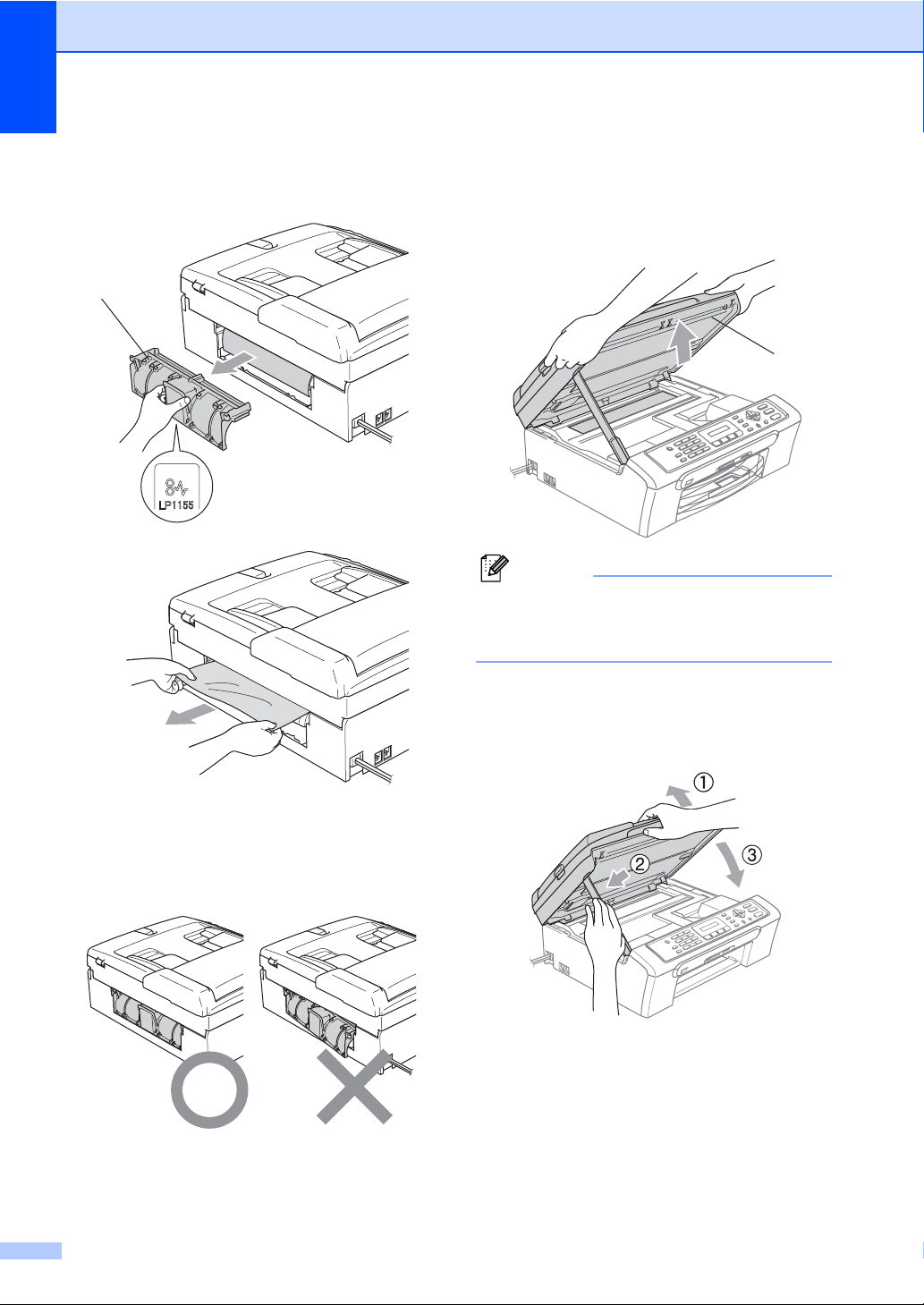
c Poista paperitukosten selvittämiseen
tarkoitettu kansi (1). Vedä juuttunut
paperi ulos laitteesta.
1
e Nosta skannerin kansi ylös (1) laitteen
edestä, kunnes se lukkiutuu vakaasti
yläasentoon.
Varmista, ettei laitteen sisään jää
juuttuneita papereita.
1
Vinkki
Jos paperi on juuttunut tulostuspään alle,
irrota laite verkkovirrasta, siirrä
tulostuspäätä ja irrota paperi.
f Nosta skannerin kantta, niin salpa
vapautuu (1). Työnnä varovasti
skannerin kannen tukea alaspäin (2) ja
sulje kansi (3).
d Aseta paperitukosten selvittämiseen
tarkoitettu kansi takaisin paikalleen.
Varmista, että kansi on oikein
paikoillaan.
88
g Työnnä paperikasetti takaisin kokonaan
laitteeseen.
Page 100

Vianetsintä ja kunnossapito
Valintaäänen tunnistus B
Lähettäessäsi faksin automaattisesti laite
odottaa oletuksena tietyn ajan ennen numeron
valitsemista. Vaihtamalla valintaäänen
asetukseksi Tunnistus voit saada laitteen
soittamaan heti, kun se havaitse valintaäänen.
Asetuksella voit säästää hieman aikaa
lähettäessäsi faksin useaan eri numeroon. Jos
muutat asetuksen ja valinnassa alkaa ilmetä
ongelmia on palautettava Ei tunnistusta
oletusasetus.
a Paina Menu, 0, 5.
b Paina a tai b ja valitse Tunnistus tai
Ei tunnistusta.
Paina OK.
c Paina Stop/Exit.
Puhelinlinjan häiriö B
Jos faksin lähetyksessä tai vastaanotossa on
vaikeuksia puhelinlinjan mahdollisten
häiriöiden vuoksi, suositamme säätämään
taajuuskorjausta, jotta faksin modeemin
nopeus alenee.
Säännöllinen kunnossapito B
Värikasettien vaihtaminen B
Laitteessa on värin pistelaskin. Värin
pistelaskin seuraa automaattisesti kaikkien
neljän värikasetin musteen määrää. Kun laite
havaitsee, että värikasetin muste alkaa
loppua, laite ilmoittaa siitä nestekidenäyttöön
tulevalla viestillä.
Nestekidenäyttö ilmoittaa, kun muste on
käymässä vähiin tai kun värikasetti on
vaihdettava. Vaihda värikasettit oikeassa
järjestyksessä seuraamalla näytön ohjeita.
Vaikka laite ilmoittaa, että värikasetti on tyhjä,
kasetissa on vielä vähän mustetta. Kasetissa
pitää olla vähän mustetta, jotta ilma ei kuivata
ja vahingoita tulostuspäätä.
a Avaa värikasetin kansi.
Jos yksi tai useampi värikasetti on
tyhjentynyt, näyttöön tulee viesti
Musta väri loppu ja
Vaih. värikaset..
a Paina Menu, 2, 0, 2.
b Paina a tai b ja valitse Normaali (tai
Perus).
Perus rajoittaa modeemin
nopeuden 9600 bps:ään. Käytä tätä
asetusta ainoastaan tarvittaessa,
paitsi jos puhelinlinjassa on
jatkuvasti paljon häiriöitä.
Normaali asettaa modeemin
nopeuden 14400 bittiin sekunnissa.
(oletus)
Paina OK.
c Paina Stop/Exit.
Vinkki
Kun muutat yhteensopivuudeksi Perus,
virheenkorjaustila on käytettävissä vain
värillisen faksin lähetyksessä.
b Vedä lukon vipu alas ja ota
nestekidenäytössä näkyvän värinen
värikasetti ulos.
89
